Page 1

LASERJET PRO 200 COLOR
Guia de l'usuari
M251n M251nw
Page 2
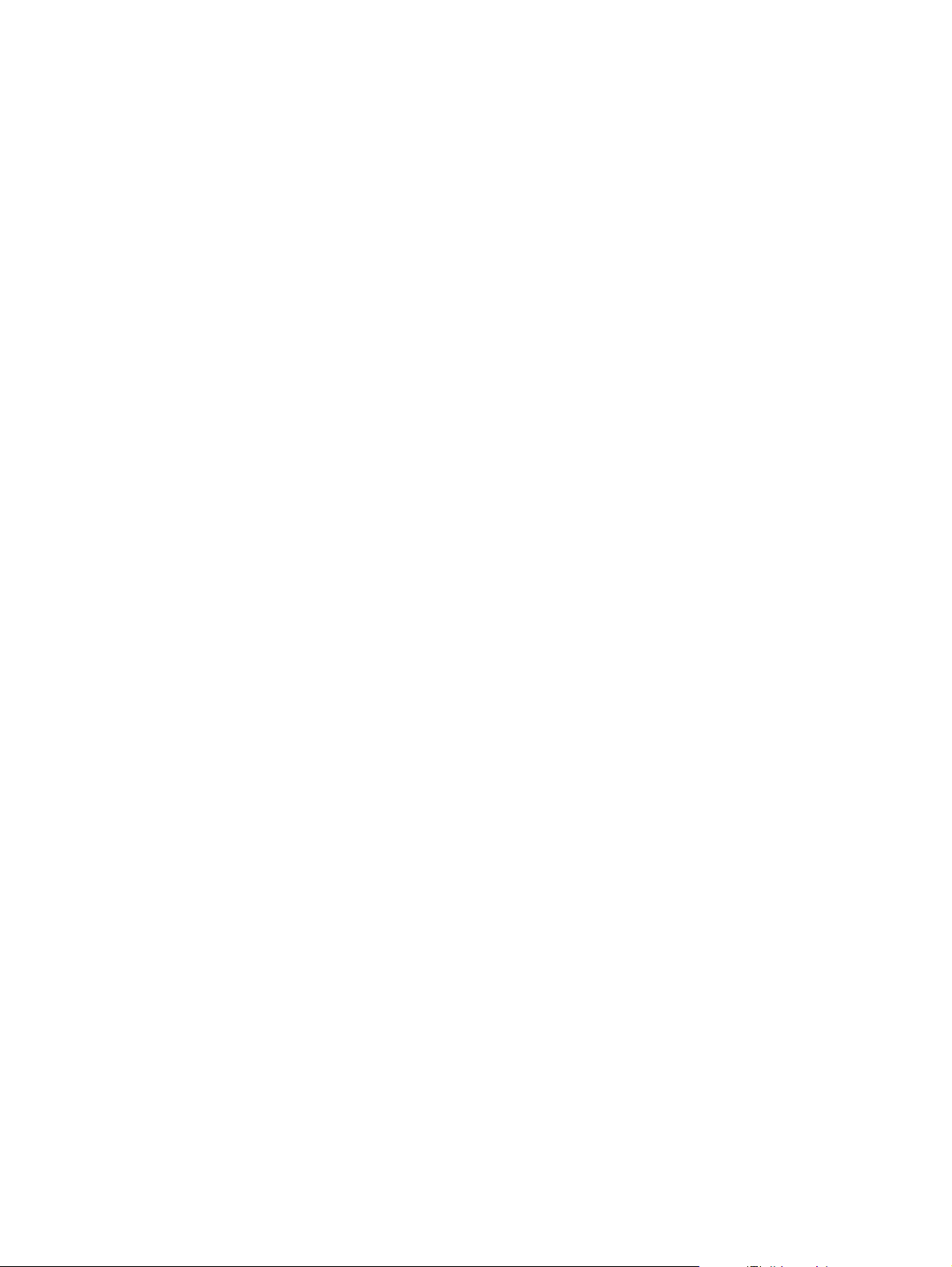
Page 3
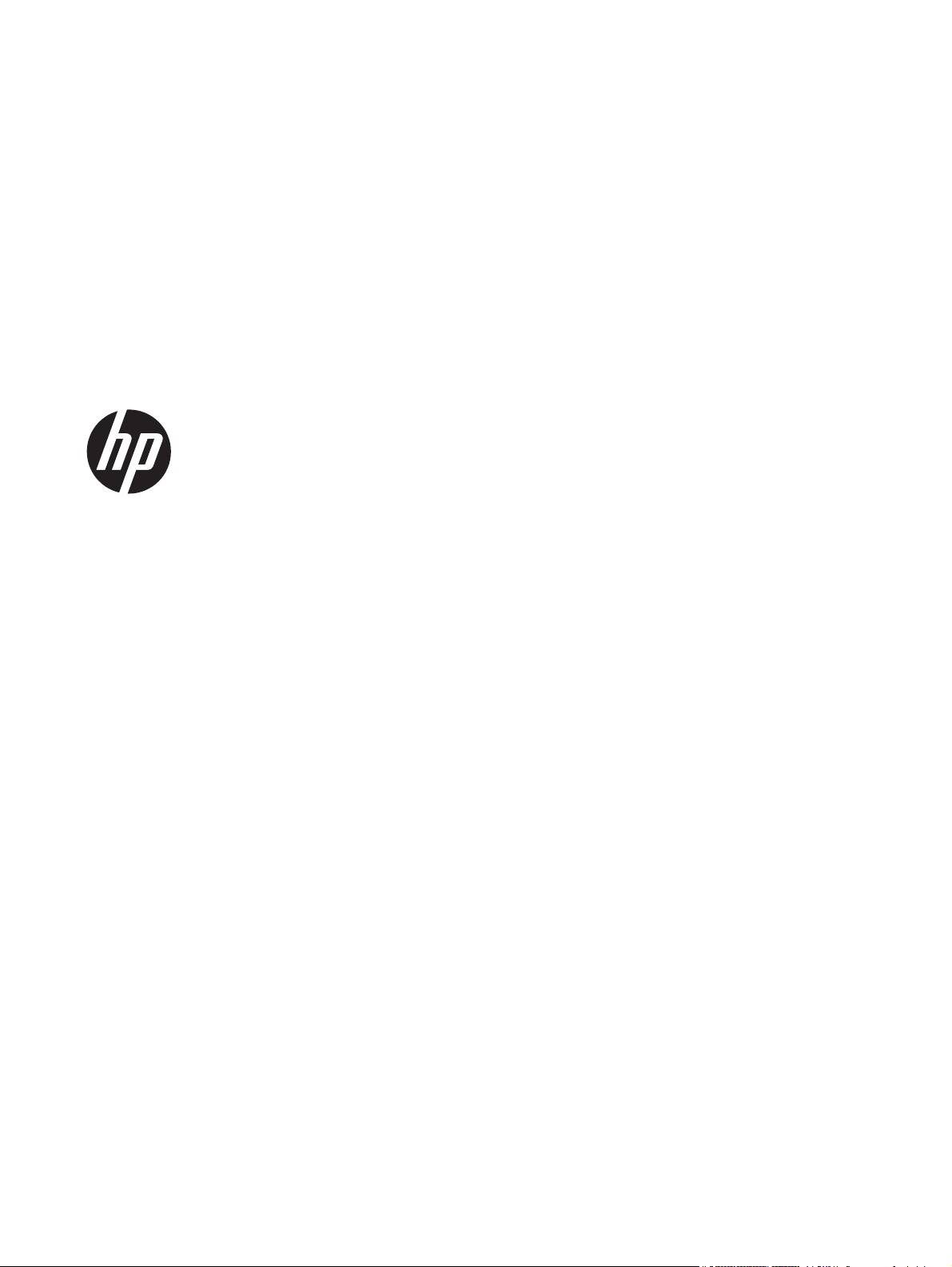
Impressora HP LaserJet Pro 200 color
sèrie M251
Guia de l'usuari
Page 4
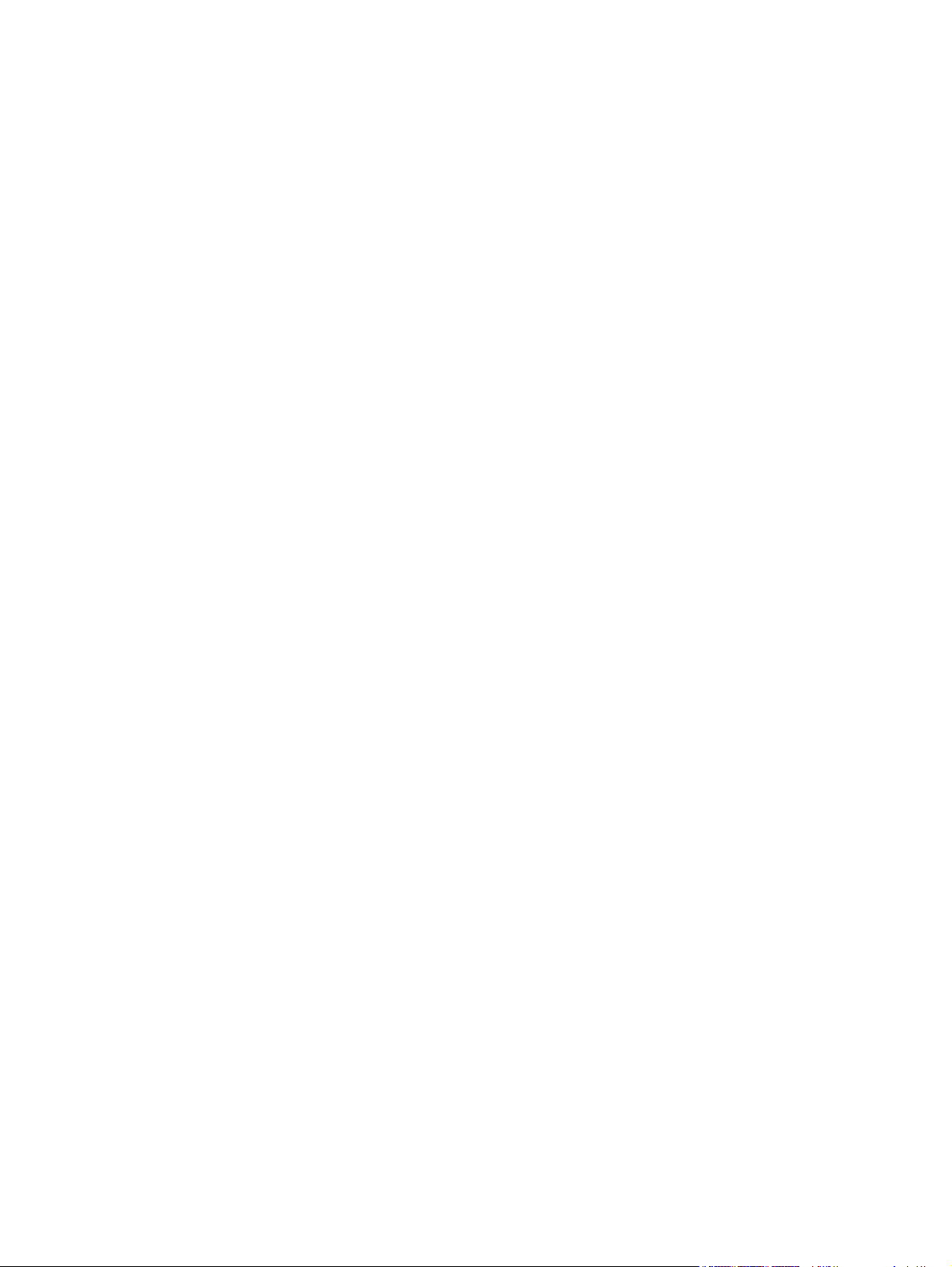
Copyright i llicència
© 2012 Copyright Hewlett-Packard
Development Company, L.P.
Títols de marques registrades
®
, Acrobat® i PostScript® són marques
Adobe
comercials d'Adobe Systems Incorporated.
Es prohibeix la reproducció, adaptació o
traducció sense el permís previ per escrit,
excepte en els termes que contemplin les
lleis de propietat intel·lectual.
La informació d’aquest document està
subjecta a canvis sense previ avís.
Les úniques garanties pels productes i
serveis de HP s’especifiquen en les
declaracions de garantia expresses que
acompanyen els productes i serveis
esmentats. Cap informació d’aquest
document pot ésser considerada com una
garantia addicional. HP no serà
responsable del errors u omissions tècnics o
d’edició que contingui aquest document.
Edition 1, 4/2012
Número de referència: CF146-90903
Java™ és una marca registrada de Sun
Microsystems, Inc. als EUA.
Microsoft®, Windows®, Windows® XP i
Windows Vista® són marques de Microsoft
Corporation registrades als EUA.
Apple i el logotip d'Apple són marques
comercials d'Apple Computer, Inc.,
registrades als Estats Units i a altres països/
regions. iPod és una marca comercial
d'Apple Computer, Inc. iPod només té
llicència per a la reproducció legal o prèvia
autorització del titular dels drets d'autor. No
pirategeu música.
®
és una marca registrada de The
UNIX
Open Group.
Page 5
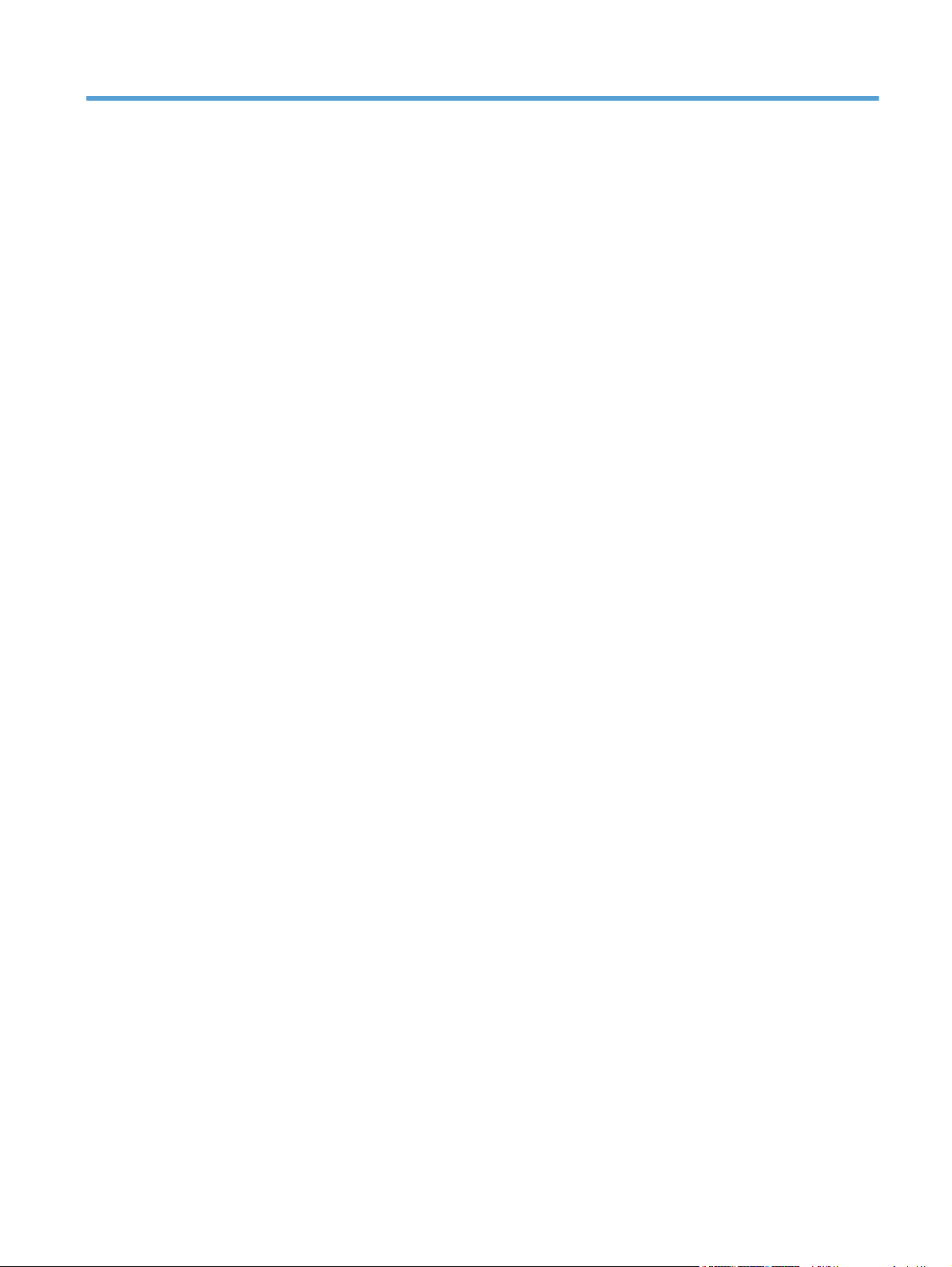
Índex de continguts
1 Introducció al producte ..................................................................................................... 1
Vistes del producte ................................................................................................................... 2
Vista frontal del producte ........................................................................................... 2
Vista posterior del producte ........................................................................................ 3
Ubicació del número de sèrie i del número de model .................................................... 3
Presentació del tauler de control ................................................................................. 4
Tauler de control de l’LCD ........................................................................... 4
Tauler de control de la pantalla tàctil ............................................................ 5
Pantalla d'inici de la pantalla tàctil ............................................................................. 7
Imprimir informes de producte ................................................................................................... 8
Impressió d'informes del producte (tauler de control de l'LCD) ........................................ 9
Impressió d'informes del producte (tauler de control de la pantalla tàctil) ......................... 9
Descàrrec per compartir impressora ......................................................................................... 10
2 Safata de paper ............................................................................................................. 11
Mides de paper compatibles ................................................................................................... 12
Tipus de paper compatibles .................................................................................................... 14
Carregueu la safata d'entrada de paper ................................................................................... 16
3 Impressió ....................................................................................................................... 19
Controladors d'impressora compatibles (Windows) .................................................................... 20
Canvi dels paràmetres de les tasques d'impressió (Windows) ...................................................... 21
Prioritat pel canvi dels paràmetres de les tasques d'impressió ....................................... 21
Canvi dels paràmetres de totes les tasques d'impressió fins que es tanqui el programa .... 21
Canvi dels paràmetres predeterminats de totes les tasques d'impressió .......................... 22
Canvi dels paràmetres de configuració del producte ................................................... 22
Canvi dels paràmetres de les tasques d'impressió (Mac OS X) .................................................... 23
Prioritat pel canvi dels paràmetres de les tasques d'impressió ....................................... 23
Canvi dels paràmetres de totes les tasques d'impressió fins que es tanqui el programari .. 23
Canvi dels paràmetres predeterminats de totes les tasques d'impressió .......................... 23
Canvi dels paràmetres de configuració del producte ................................................... 24
CAWW iii
Page 6
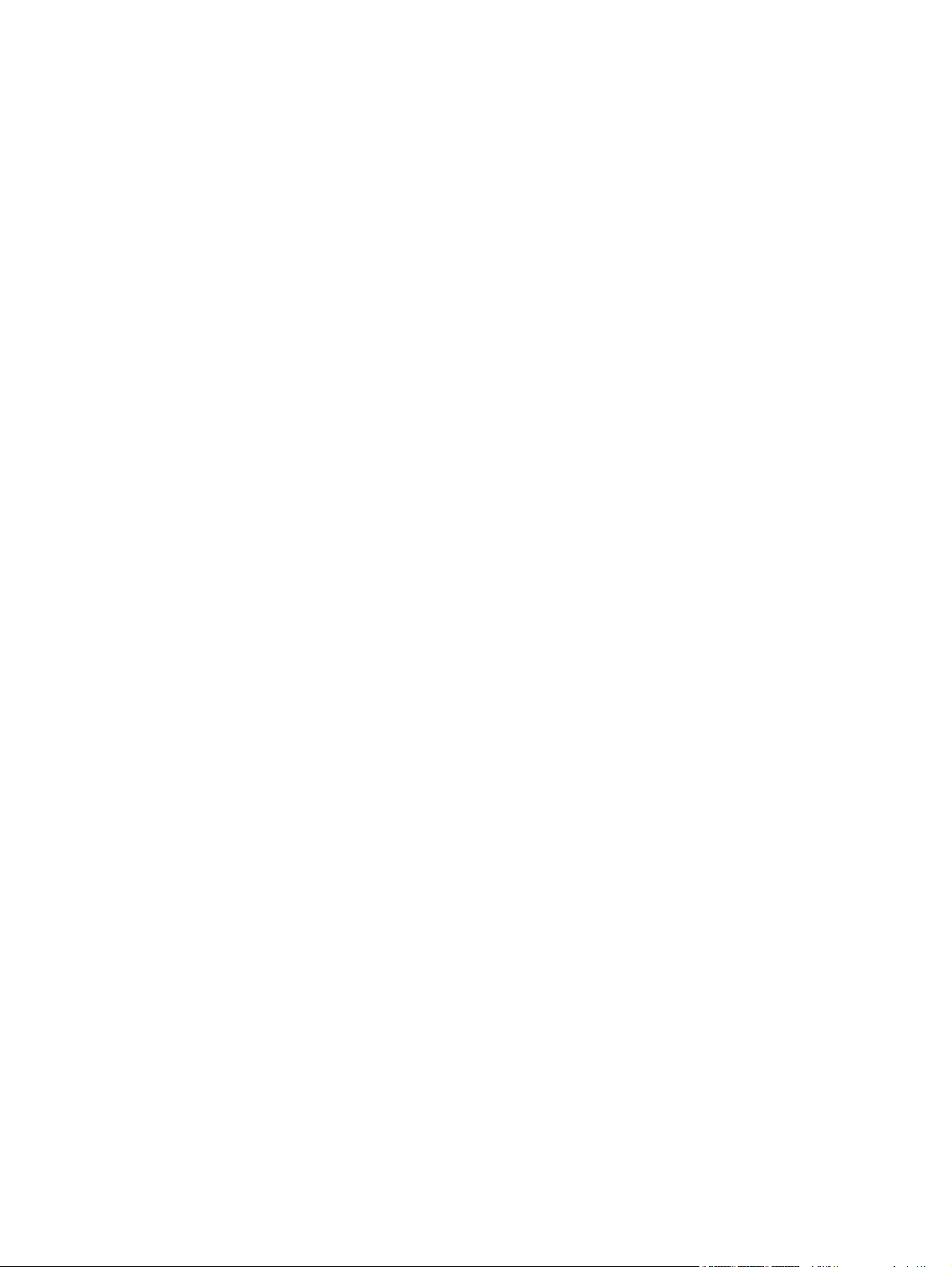
Impressió de tasques per a Windows ....................................................................................... 25
Utilització d'una drecera d'impressió (Windows) ........................................................ 25
Creació d'una drecera d'impressió (Windows) ........................................................... 26
Impressió a les dues cares (dúplex) amb Windows ...................................................... 28
Impressió de diverses pàgines per full amb Windows .................................................. 30
Selecció de l'orientació de la pàgina (Windows) ........................................................ 31
Selecció del tipus de paper (Windows) ...................................................................... 32
Impressió de la primera o l'última pàgina amb un paper diferent (Windows) ................. 34
Ajustament d'un document perquè s'adeqüi a la mida de la pàgina (Windows) ............. 36
Creació d'un fullet (Windows) .................................................................................. 37
Impressió de tasques per a Mac OS X ...................................................................................... 39
Utilització d'un valor predefinit d'impressió (Mac OS X) .............................................. 39
Creació d'un valor predefinit d'impressió (Mac OS X) ................................................. 39
Impressió en ambdues cares (Mac OS X) ................................................................... 39
Impressió de diverses pàgines en un full de paper (Mac OS X) ..................................... 40
Selecció de l'orientació de la pàgina (Mac OS X) ....................................................... 40
Selecció del tipus de paper (Mac OS X) ..................................................................... 40
Impressió d'una portada (Mac OS X) ........................................................................ 41
Ajustament d'un document perquè s'adeqüi a la mida de la pàgina (Mac OS X) ............ 41
Creació d'un fullet (Mac OS X) ................................................................................. 41
Tasques d'impressió addicionals (Windows) ............................................................................. 42
Cancel·lació d'una tasca d'impressió (Windows) ........................................................ 42
Selecció de la mida de paper (Windows) .................................................................. 42
Selecció d'una mida de pàgina personalitzada (Windows) .......................................... 42
Impressió de marques d'aigua (Windows) ................................................................. 43
Tasques d'impressió addicionals (Mac OS X) ............................................................................ 44
Cancel·lació d'una tasca d'impressió (Mac OS X) ....................................................... 44
Selecció de la mida de paper (Mac) ......................................................................... 44
Selecció d'una mida de pàgina personalitzada (Mac OS X) ........................................ 44
Impressió de marques d'aigua (Mac OS X) ................................................................ 44
Creació d'impressions de qualitat d'arxiu ................................................................................. 46
Creació d'impressions amb qualitat d'arxiu (tauler de control de l'LCD) ......................... 46
Creació d'impressions amb qualitat d'arxiu (tauler de control de la pantalla tàctil) .......... 46
Impressió en color .................................................................................................................. 47
Utilització de l'opció HP EasyColor ........................................................................... 47
Canvi de les opcions de color (Windows) .................................................................. 48
Canvi del tema de color per a una tasca d'impressió (Windows) .................................. 49
Canvi de les opcions de color (Mac OS X) ................................................................. 50
Opcions manuals de color ....................................................................................... 50
Fer coincidir els colors ............................................................................................. 51
Impressió de text de color en negre (Windows) .......................................................... 52
iv CAWW
Page 7
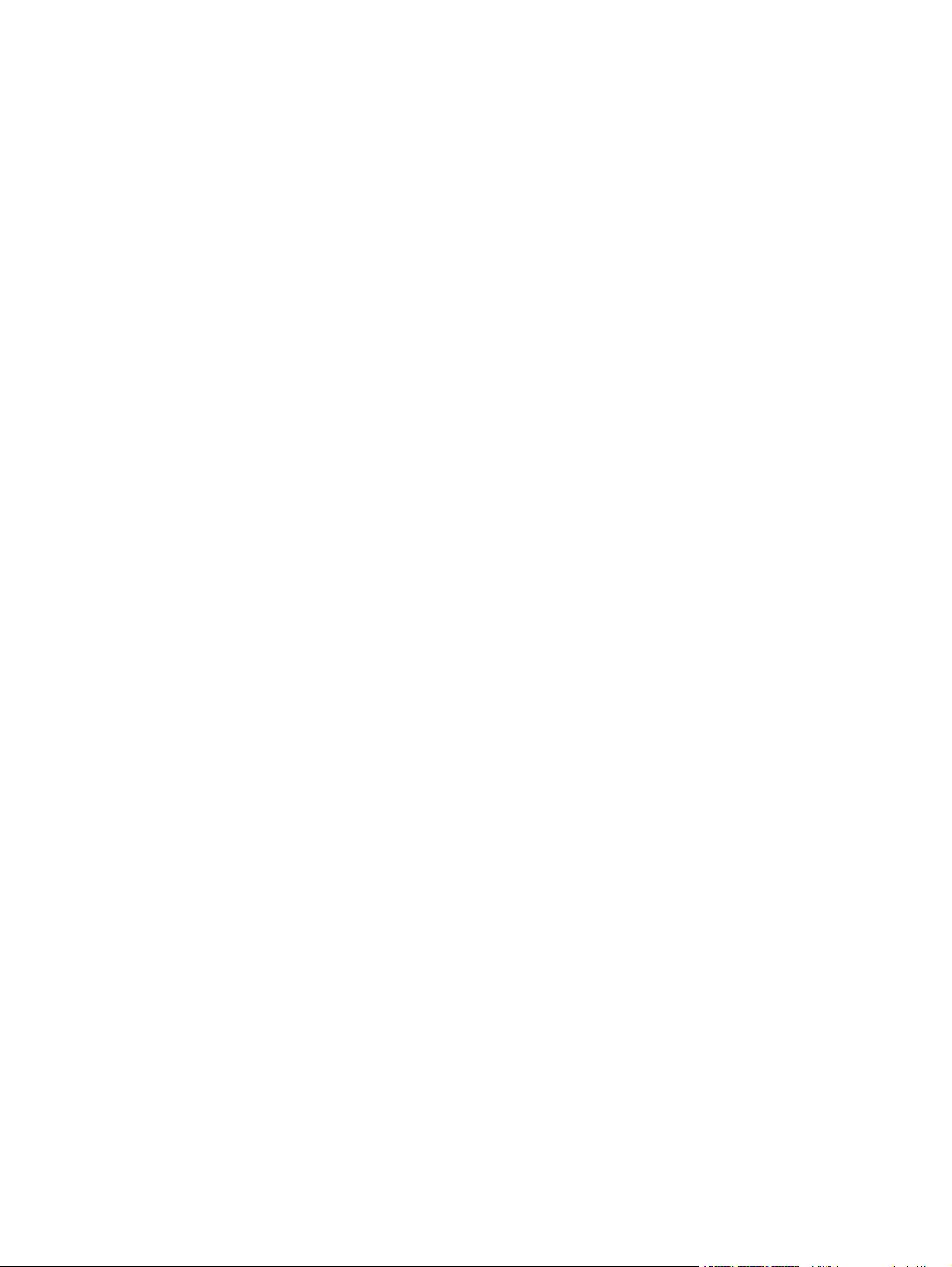
Utilització d'HP ePrint ............................................................................................................. 53
Utilització d'HP ePrint (tauler de control de l'LCD) ....................................................... 53
Utilització d'HP ePrint (tauler de control de la pantalla tàctil) ........................................ 54
Utilització d‘AirPrint ............................................................................................................... 55
Impressió directa des de USB .................................................................................................. 56
4 Gestió i manteniment del producte ................................................................................. 59
Ús de la utilitat HP Reconfiguration per canviar la connexió del producte ..................................... 60
Ús d'aplicacions de serveis web d'HP ...................................................................................... 61
Utilització de les aplicacions dels serveis web d'HP (tauler de control de l'LCD) .............. 61
Utilització de les aplicacions dels serveis web d'HP (tauler de control de la pantalla
tàctil) ..................................................................................................................... 61
Configuració dels paràmetres IP de xarxa ................................................................................. 62
Visualització o canvi dels paràmetres de xarxa .......................................................... 62
Configuració manual dels paràmetres IPv4 TCP/IP des del tauler de control ................... 62
Configuració manual dels paràmetres IPv4 TCP/IP (tauler de control de l'LCD) 62
Configuració manual dels paràmetres IPv4 TCP/IP (tauler de control de la
pantalla tàctil) .......................................................................................... 62
Canvi de nom del producte en una xarxa .................................................................. 63
Paràmetres de velocitat d'enllaç i impressió a doble cara ............................................ 64
Paràmetres de l'opció dúplex i de la velocitat d'enllaç (tauler de control de
l'LCD) ..................................................................................................... 64
Paràmetres de l'opció dúplex i de la velocitat d'enllaç (tauler de control de
la pantalla tàctil) ...................................................................................... 65
Caixa d'eines del dispositiu HP (Windows) ............................................................................... 66
HP Utility per Mac OS X ......................................................................................................... 68
Com obrir l'HP Utility ............................................................................................... 68
Característiques d' HP Utility .................................................................................... 68
HP Web Jetadmin .................................................................................................................. 69
Opcions de seguretat del producte ........................................................................................... 70
Establiment o canvi de la contrasenya del producte ..................................................... 70
Configuració econòmica ......................................................................................................... 71
Impressió amb Economode ....................................................................................... 71
Establiment del retard per a repòs ............................................................................. 71
Configuració del retard d'hibernació (tauler de control de l'LCD) ................... 71
Configuració del retard d'hibernació (tauler de control de la pantalla tàctil) .... 72
Configuració del retard de la desconnexió automàtica ................................................ 72
Configuració del retard de la desconnexió automàtica (tauler de control de
l'LCD) ..................................................................................................... 72
Configuració del retard de la desconnexió automàtica (tauler de control de
la pantalla tàctil) ...................................................................................... 73
CAWW v
Page 8
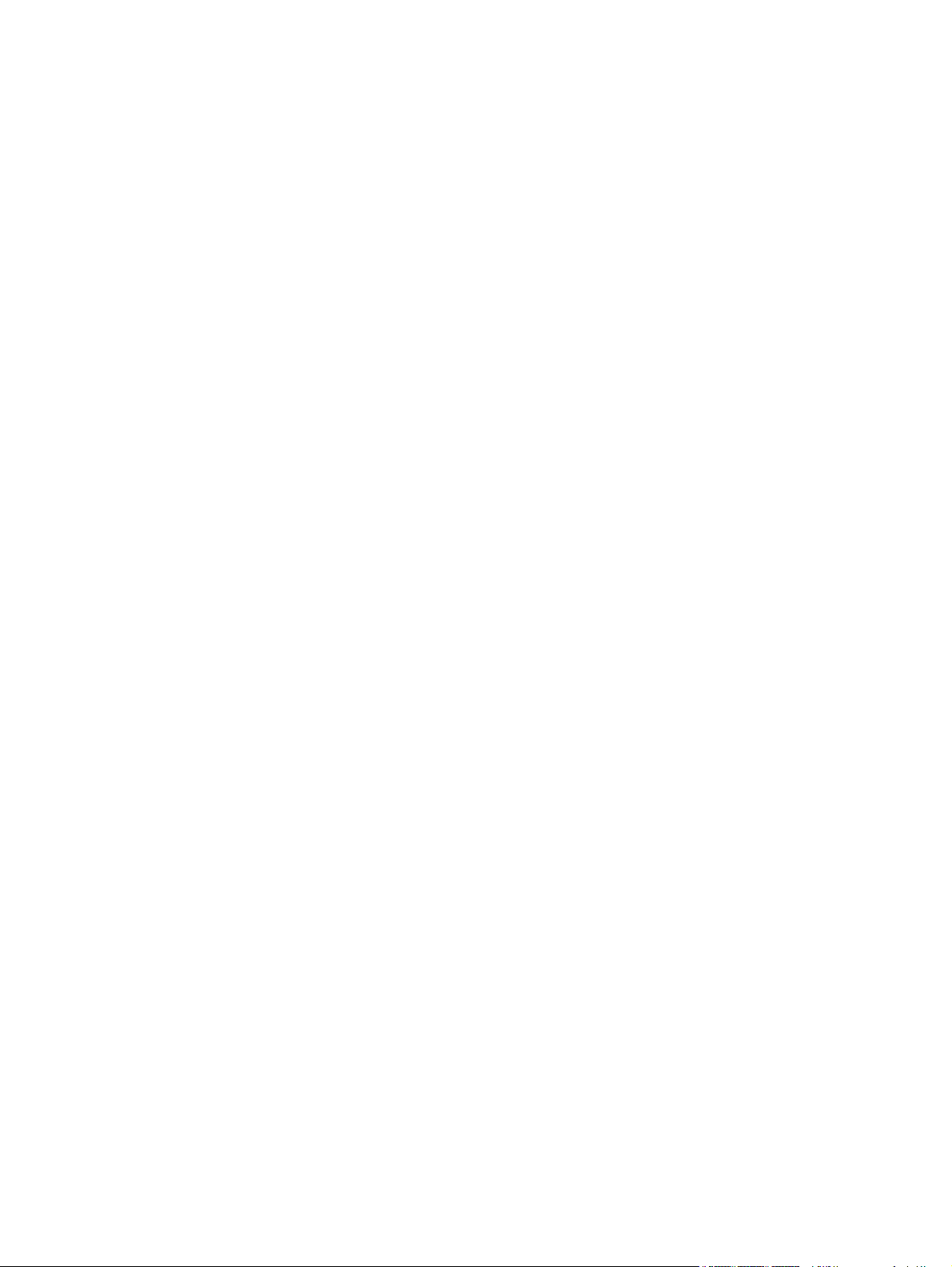
Impressió quan el cartutx de tòner arriba al final de la seva vida útil estimada .............................. 74
Activació o desactivació dels paràmetres de "Molt baix" (tauler de control de l'LCD) ...... 74
Activació o desactivació dels paràmetres de "Molt baix" (tauler de control de la
pantalla tàctil) ......................................................................................................... 75
Emmagatzematge i reciclatge de consumibles ........................................................................... 77
Reciclatge de subministraments ................................................................................. 77
Emmagatzematge del cartutx de tòner ....................................................................... 77
Instruccions per als recanvis .................................................................................................... 78
Substitució dels cartutxos de tòner ............................................................................. 78
Actualització del microprogramari ........................................................................................... 82
Actualització manual del codi (tauler de control de l'LCD) ............................................ 82
Actualització manual del codi (tauler de control de la pantalla tàctil) ............................. 82
Configuració del producte perquè actualitzi automàticament el codi (tauler de control
de l'LCD) ................................................................................................................ 83
Configuració del producte perquè actualitzi automàticament el codi (tauler de control
de la pantalla tàctil) ................................................................................................ 83
5 Solució de problemes ..................................................................................................... 85
Llista de comprovació per a solucionar problemes ..................................................................... 86
Pas 1: Assegureu-vos que el producte s'hagi configurat correctament ............................ 86
Pas 2: Comprovació de la connexió amb cables o inalàmbrica .................................... 86
Pas 3: Comproveu si hi ha cap missatge d'error al tauler de control .............................. 87
Pas 4: Comproveu el paper ...................................................................................... 87
Pas 5: Comproveu el programari .............................................................................. 87
Pas 6: Comproveu la funcionalitat d'impressió ............................................................ 87
Pas 7: Comproveu els consumibles ............................................................................ 87
Pas 8: Proveu d'enviar una tasca d'impressió des d'un ordinador. ................................ 87
Restauració dels paràmetres per defecte de fàbrica .................................................................... 88
Restauració dels paràmetres per defecte de fàbrica (tauler de control de l'LCD) .............. 88
Restauració dels paràmetres per defecte de fàbrica (tauler de control de la pantalla
tàctil) ..................................................................................................................... 88
Sistema d'ajuda del tauler de control ........................................................................................ 89
Interpretació dels missatges del tauler de control ........................................................................ 90
Tipus de missatges del quadre de comandament ......................................................... 90
Missatges del quadre de comandament ..................................................................... 90
10.X00Y Supply Error (Error de subministrament 10.XXXX) ........................... 90
50.X Fuser Error (50.X Error del fusor) Apagueu i torneu a engegar ............... 91
51.XX Error Apagueu i torneu a engegar .................................................... 91
54.XX Error Apagueu i torneu a engegar .................................................... 91
55.X Error Apagueu i torneu a engegar ...................................................... 91
57 Error ventil. Apagueu i torneu a engegar ............................................... 92
vi CAWW
Page 9
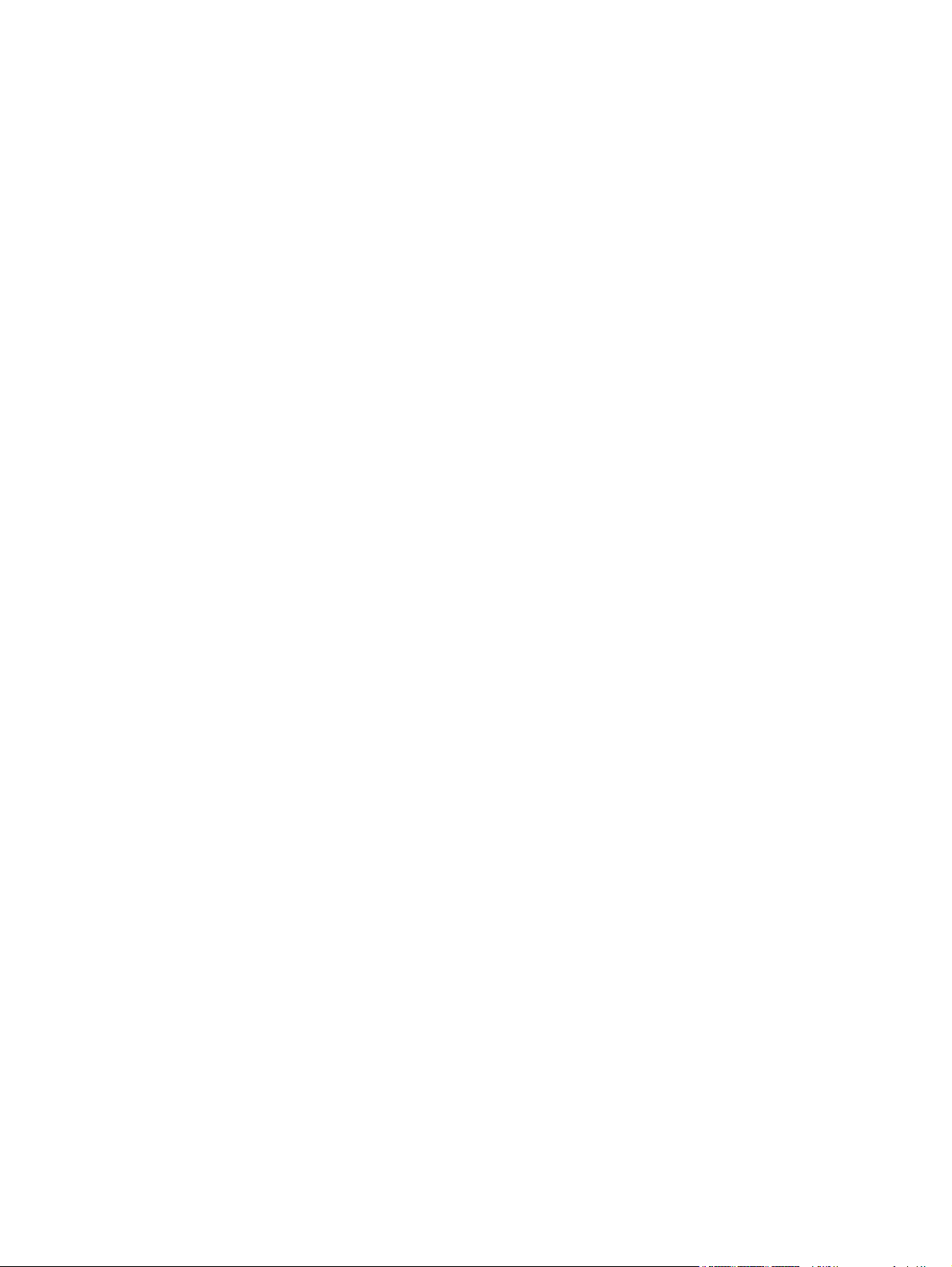
59.X Error Apagueu i torneu a engegar ...................................................... 92
Carrega safata 1 Premeu [OK] per veure els suports disponibles ................... 92
Carregueu safata 1 <TIPUS> <MIDA> ........................................................ 92
Carregueu safata 1 NORMAL <MIDA> Mode de neteja ............................... 93
Cartutx <color> usat instal·lat Premeu [OK] per continuar .............................. 93
Cartutx groc instal·lat a una ubicació incorrecta ........................................... 93
Cartutx magenta instal·lat a una ubicació incorrecta ..................................... 93
Cartutx negre instal·lat a una ubicació incorrecta ......................................... 93
Cartutx turquesa instal·lat a una ubicació incorrecta ..................................... 94
Door open (Porta oberta) .......................................................................... 94
El controlador no és vàlid Premeu [OK] ....................................................... 94
Embús a <ubicació> ................................................................................. 94
Embús a la safata 1 Elimineu l'embús i després Premeu [OK] ........................ 94
Error 49 Apagueu i torneu a engegar ......................................................... 95
Error 79 Apagueu i torneu a engegar ......................................................... 95
Error de dispositiu Premeu [OK] ................................................................. 95
Error impr. Premeu [OK]. Si es repeteix apagueu i engeg. ............................ 95
Impressió a doble cara manual Carrega safata 1 Premeu [OK] ..................... 96
Impressió errònia Premeu [OK] .................................................................. 96
Incompatible <color> ................................................................................ 96
Incompatible <color> Premeu [OK] per continuar ......................................... 96
Instal·leu cartutx <color> ........................................................................... 97
Memòria baixa Premeu [OK] ..................................................................... 97
Mida paper inesperada a safata 1 Carregueu <mida> Premeu [OK] ............. 97
Neteja .................................................................................................... 97
Niv. submin. baixos ................................................................................. 97
Nivell de cartutx groc baix ........................................................................ 98
Nivell de cartutx groc molt baix ................................................................. 98
Nivell de cartutx magenta baix .................................................................. 98
Nivell de cartutx magenta molt baix ........................................................... 98
Nivell de cartutx negre baix ...................................................................... 99
Nivell de cartutx negre molt baix ............................................................... 99
Nivell de cartutx turquesa baix .................................................................. 99
Nivell de cartutx turquesa molt baix .......................................................... 100
Rear door open (Porta posterior oberta) .................................................... 100
S'està fent servir <color> utilitzat .............................................................. 100
Subministrament incorrecte ...................................................................... 100
Subministrament original d'HP instal·lat ..................................................... 101
Subministraments usats en ús ................................................................... 101
Substituïu <color> .................................................................................. 101
Traieu el bloqueig de transport del cartutx <color> ..................................... 101
CAWW vii
Page 10
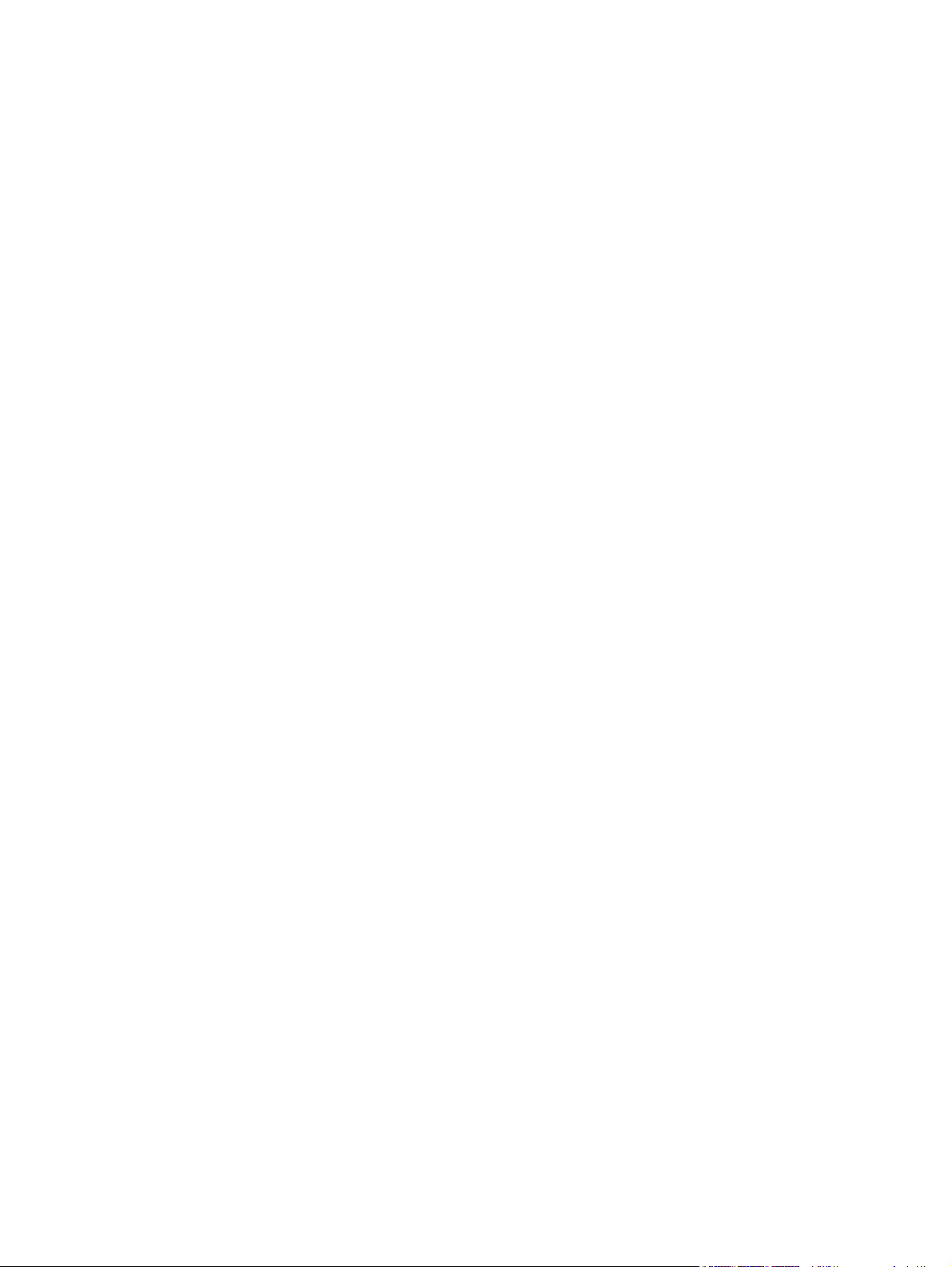
Traieu el bloqueig de transport del cartutxos ............................................. 102
L'alimentació del paper és incorrecta o es produeixen embussos de paper ................................. 103
El producte no agafa paper ................................................................................... 103
El producte agafa més d'un full de paper alhora ....................................................... 103
Prevenció dels embussos de paper .......................................................................... 103
Solució d'encallaments ......................................................................................................... 105
Ubicacions d'embussos .......................................................................................... 105
Eliminació d'embussos a la safata d'entrada de paper .............................................. 105
Solucioneu els embussos de la caixa de sortida ........................................................ 107
Eliminació d'embussos de la porta posterior ............................................................. 107
Millora de la qualitat d'impressió ........................................................................................... 109
Comprovació del paràmetre de tipus de paper (Windows) ........................................ 109
Comprovació del paràmetre de tipus de paper (Mac OS X) ....................................... 109
Comprovació de l'estat del cartutx de tòner .............................................................. 110
Impressió de la pàgina d'estat dels consumibles (tauler de control de l'LCD) .. 110
Impressió de la pàgina d'estat dels consumibles (tauler de control de la
pantalla tàctil) ........................................................................................ 110
Comprovació de l'estat dels subministraments ............................................ 110
Impressió d'una pàgina de neteja ........................................................................... 111
Impressió d'una pàgina de neteja (tauler de control de l'LCD) ..................... 111
Impressió d'una pàgina de neteja (tauler de control de la pantalla tàctil) ...... 111
Tasques addicionals per a la solució de problemes de qualitat d'impressió .................. 112
Impressió de la pàgina de qualitat d'impressió (tauler de control de l'LCD) .. . 112
Impressió de la pàgina de qualitat d'impressió (tauler de control de la
pantalla tàctil) ........................................................................................ 112
Interpretació de la pàgina de qualitat d'impressió ...................................... 112
Inspecció de danys al cartutx de tòner ..................................................................... 113
Comprovació del paper i de l'entorn d'impressió ...................................................... 114
Ús de paper que compleixi les especificacions d'HP ................................... 114
Comprovació de l'entorn del producte ...................................................... 114
Comprovació dels paràmetres de les feines d'impressió ............................................. 114
Comprovació del paràmetre EconoMode .................................................. 114
Ajustament de paràmetres de color al controlador de la impressora ............. 115
Canvi del tema de color per a una tasca d'impressió ................... 115
Canvi de les opcions de color ................................................... 116
Ús del controlador d'impressora que s'adapti millor a les necessitats d'impressió .......... 116
El producte no imprimeix o imprimeix lentament ...................................................................... 118
El producte no imprimeix ....................................................................................... 118
El producte imprimeix lentament ............................................................................. 119
Solucioneu els problemes d'impressió USB .............................................................................. 120
El menú de la unitat flash USB no s'obre en introduir l'accessori USB .......................... 120
viii CAWW
Page 11
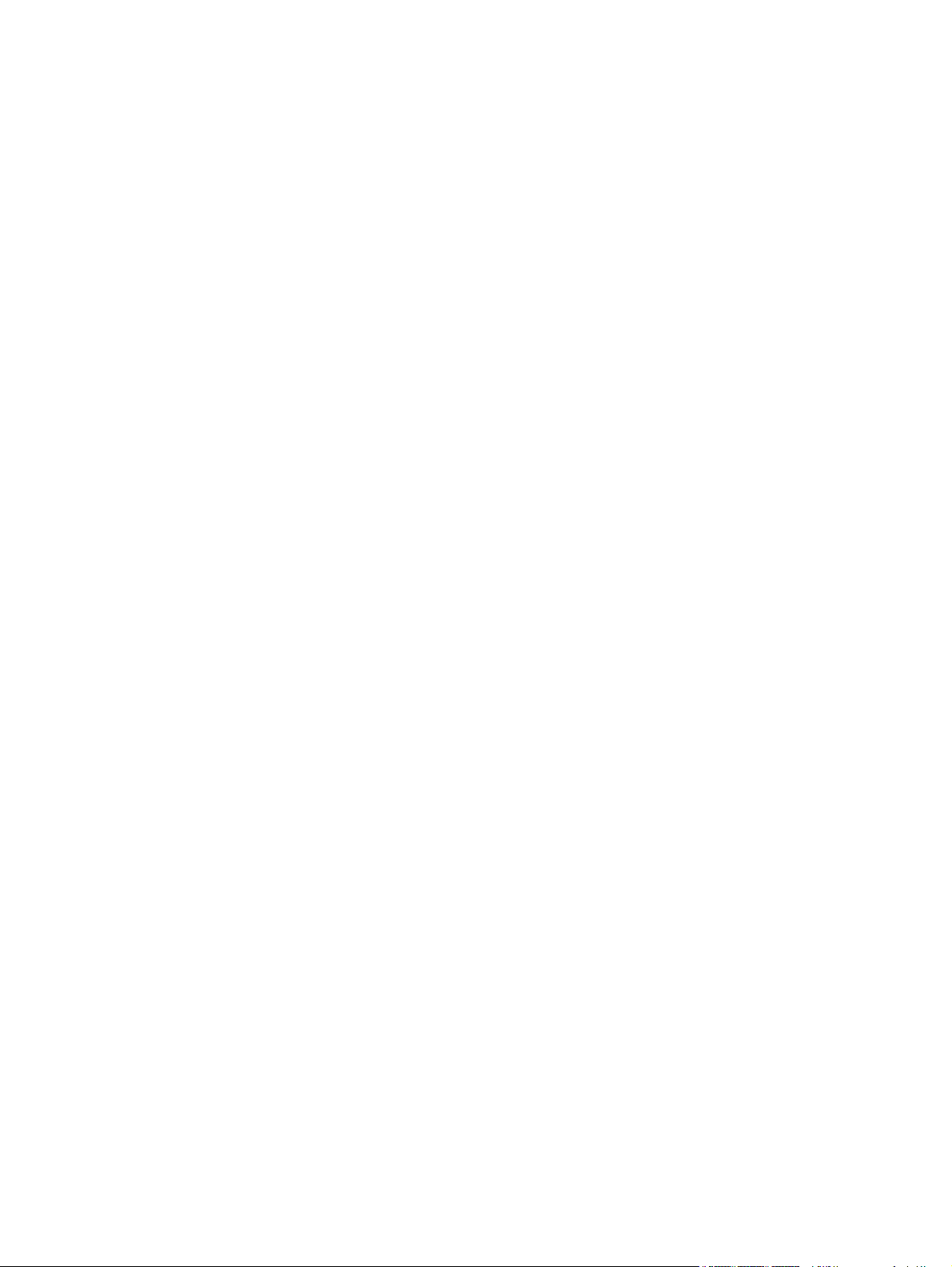
El fitxer no s'imprimeix des de l'accessori d'emmagatzematge USB ............................. 120
El fitxer que voleu imprimir no apareix al menú de la unitat flash USB ......................... 121
Solució de problemes de connexió directa .............................................................................. 122
Solució de problemes de la xarxa cablejada ........................................................................... 123
Mala connexió física ............................................................................................. 123
L'ordinador utilitza una adreça IP de producte incorrecta per al producte .................... 123
L'ordinador no pot establir comunicació amb el producte .......................................... 124
El producte utilitza paràmetres incorrectes de velocitat d'enllaç i d'impressió a doble
cara (dúplex) per a la xarxa ................................................................................... 124
Els programaris nous podrien provocar problemes de compatibilitat ........................... 124
El vostre ordinador o estació de treball podria no haver-se configurat correctament ...... 124
El producte està desactivat o bé hi ha altres paràmetres de xarxa incorrectes ............... 124
Solució de problemes de xarxa sense fil ................................................................................. 125
Llista de comprovació de connectivitat sense cables .................................................. 125
El producte no imprimeix un cop finalitzada la configuració sense cables .................... 125
El producte no imprimeix i a l'ordinador hi ha instal·lat un tallafoc d'un altre proveïdor . 126
La connexió sense cables no funciona després que s'hagi mogut l'encaminador o el
producte sense cables ............................................................................................ 126
No és possible la connexió de més ordinadors al producte sense cables ..................... 126
El producte sense cables perd la comunicació quan es connecta a una xarxa VPN ....... 126
La xarxa no apareix a la llista de xarxes sense cables ............................................... 127
La xarxa sense cables no funciona .......................................................................... 127
Execució d'una prova de diagnòstic de la xarxa sense fil .......................................... 127
Reducció d'interferències a una xarxa sense cables ................................................... 128
Resolució de problemes de programari del producte amb el Windows ....................................... 129
El controlador d'impressora del producte no apareix a la carpeta Impressora .............. 129
Apareix un missatge d'error durant la instal·lació del programari ............................... 129
El producte està en el mode A punt, però no s'imprimeix res ...................................... 129
Solució de problemes de programari del producte amb Mac OS X ............................................ 131
El controlador de la impressora no apareix a la llista Impressió i fax ........................... 131
El nom del producte no apareix a la relació de productes de la llista Impressió i fax ..... 131
El controlador de la impressora no configura automàticament el producte seleccionat a
la llista Impressió i fax ........................................................................................... 131
Una tasca d'impressió no s'ha enviat al producte que volíeu ...................................... 132
Si el connecteu mitjançant un cable USB, un cop seleccionat el controlador, el producte
no apareix a la llista Impressió i fax ........................................................................ 132
Esteu utilitzant un controlador d'impressora genèric amb una connexió USB ................ 132
Eliminació de programari (Windows) ..................................................................................... 133
Eliminació de programari (Mac OS X) .................................................................................... 134
CAWW ix
Page 12
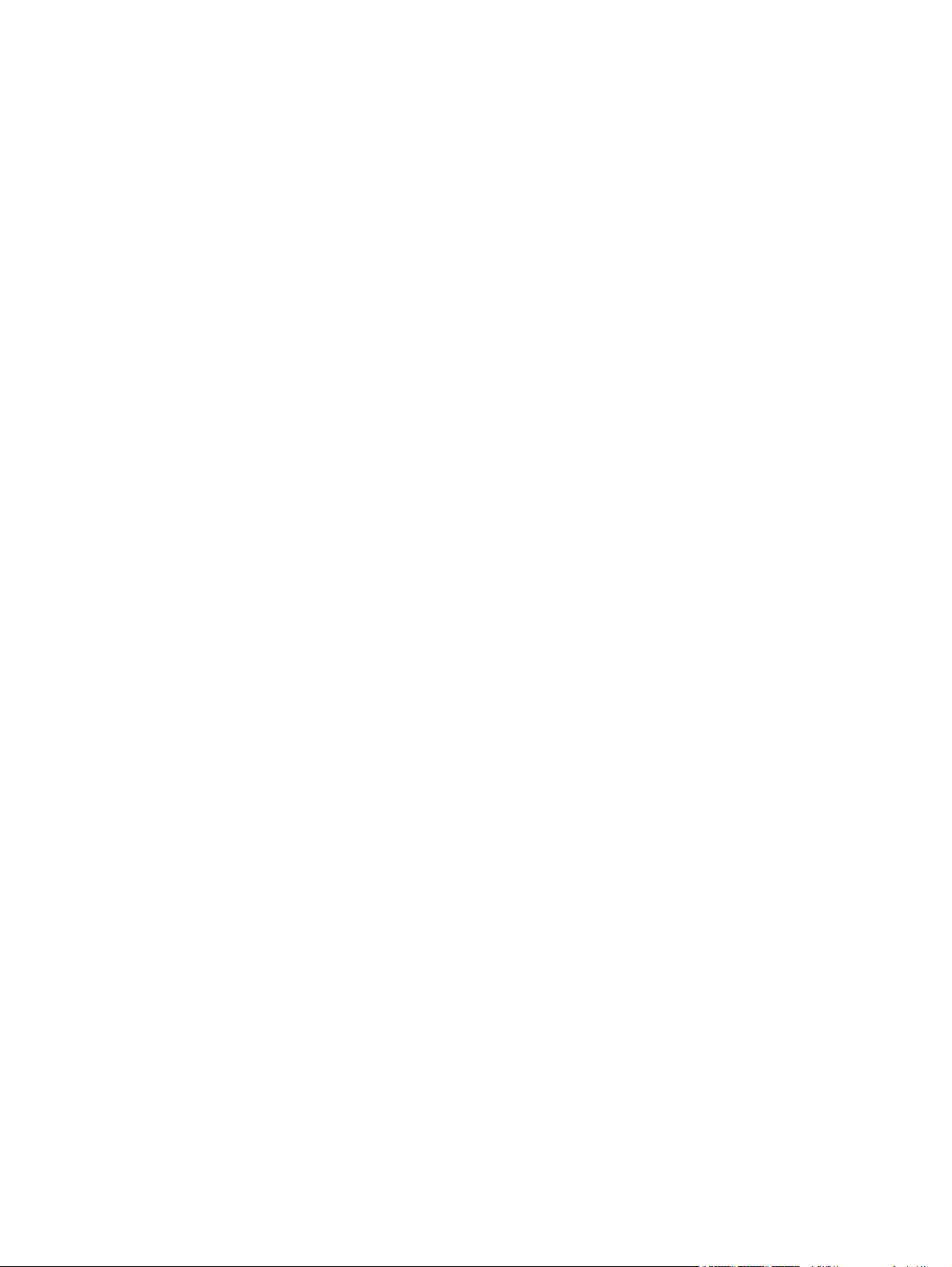
6 Consumibles i accessoris ............................................................................................... 135
Encarregueu peces, accessoris i subministraments .................................................................... 136
Política d'HP sobre els consumibles que no són d'HP ................................................................ 136
Lloc web contra les falsificacions d'HP .................................................................................... 136
Índex ............................................................................................................................... 139
x CAWW
Page 13
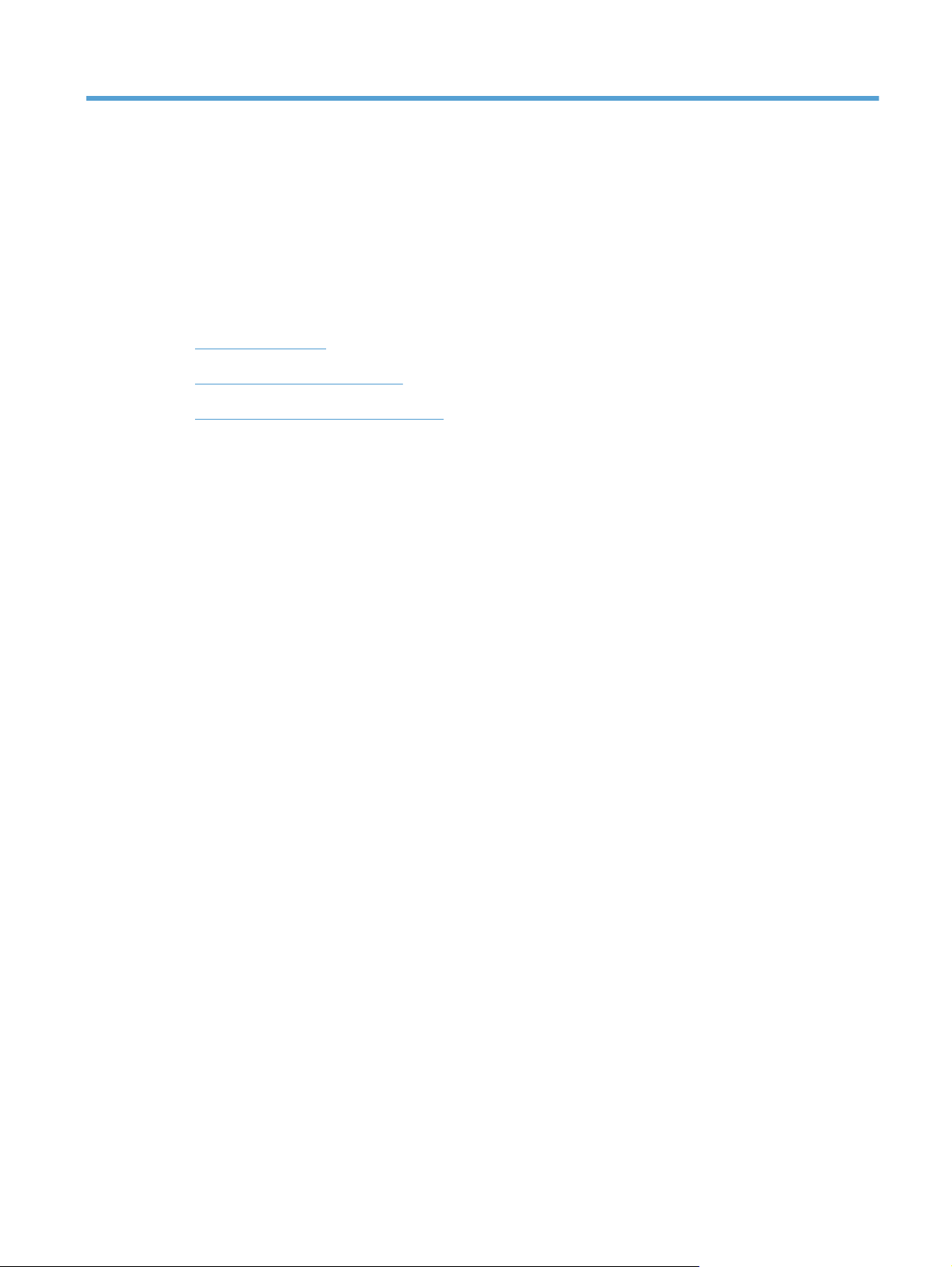
1 Introducció al producte
Vistes del producte
●
Imprimir informes de producte
●
Descàrrec per compartir impressora
●
CAWW 1
Page 14
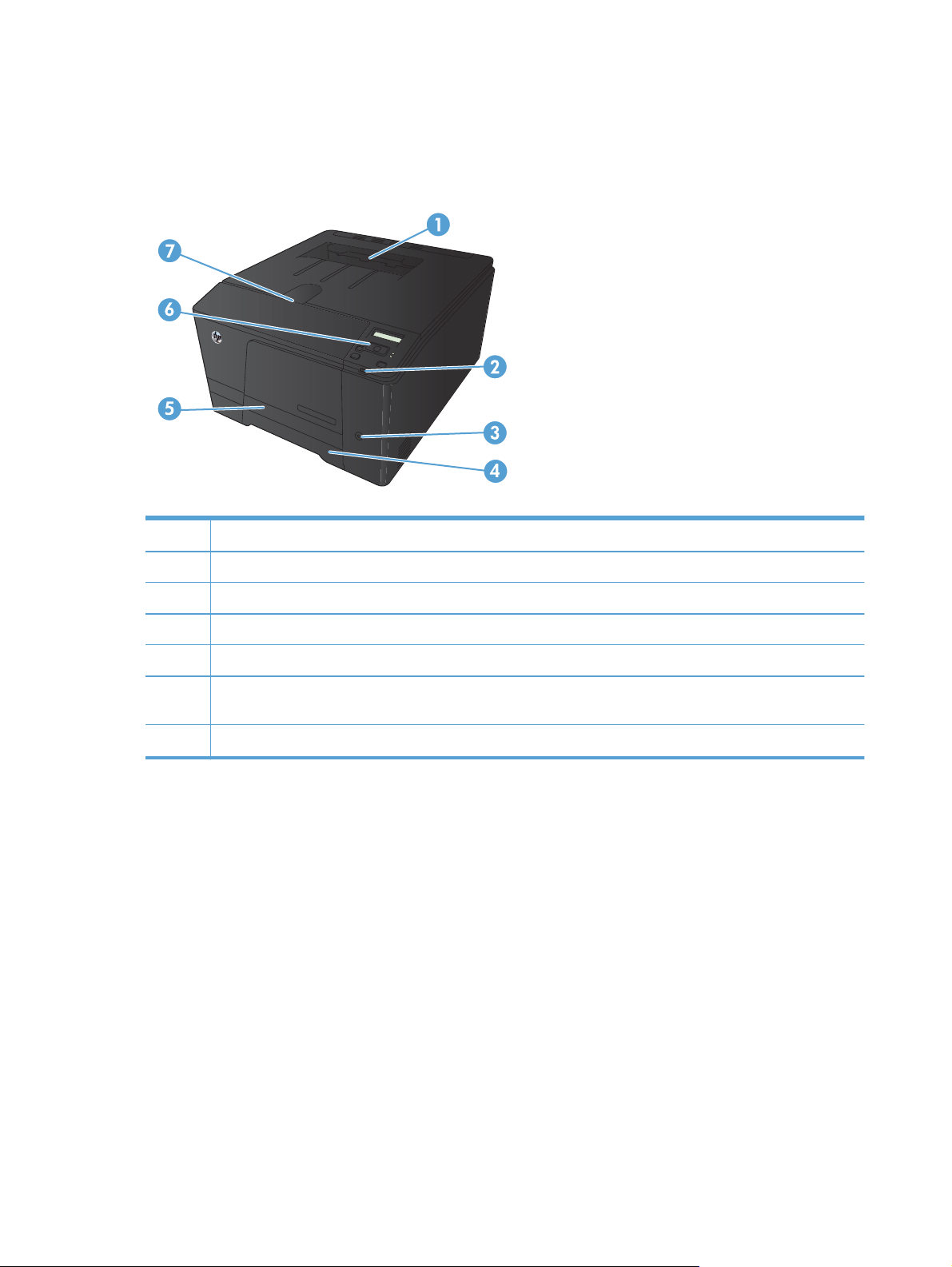
Vistes del producte
Vista frontal del producte
1 Caixa de sortida
2 Port USB per a tasques habituals (només per a Impressora HP LaserJet Pro 200 color M251nw)
3Botó d'encès
4 Safata d'entrada
5 Porta d’accés a l'embús
6 Tauler de control de l'LCD (Impressora HP LaserJet Pro 200 color M251n) o tauler de control de la pantalla tàctil
en color (Impressora HP LaserJet Pro 200 color M251nw)
7 Tanca de la porta davantera
2 Capítol 1 Introducció al producte CAWW
Page 15
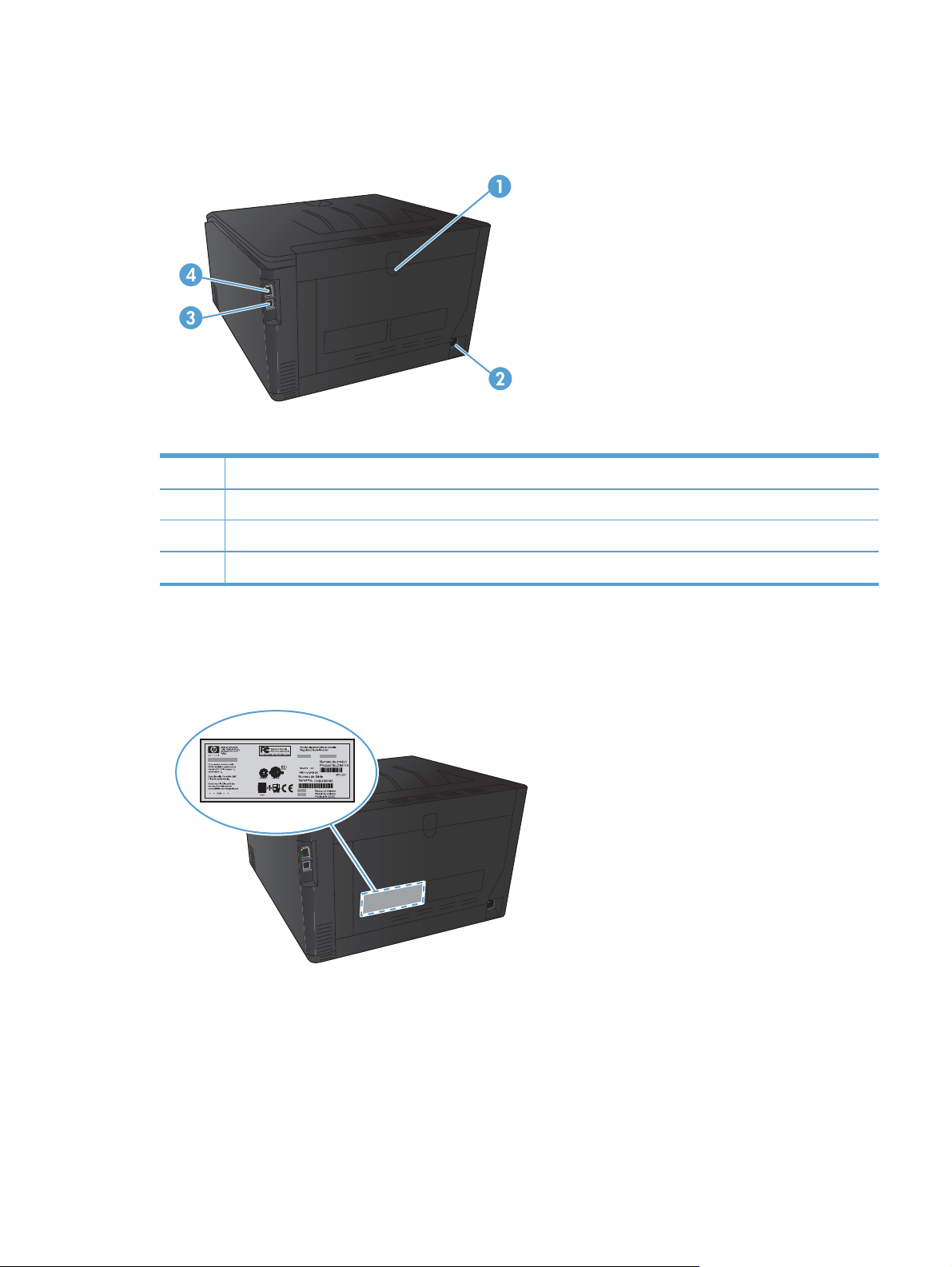
Vista posterior del producte
1 Porta posterior
2 Connexió elèctrica
3 Port USB 2.0 d'alta velocitat
4 Port de xarxa
Ubicació del número de sèrie i del número de model
L'etiqueta amb el número de sèrie i el número de model del producte és al darrere del producte.
CAWW
Vistes del producte
3
Page 16
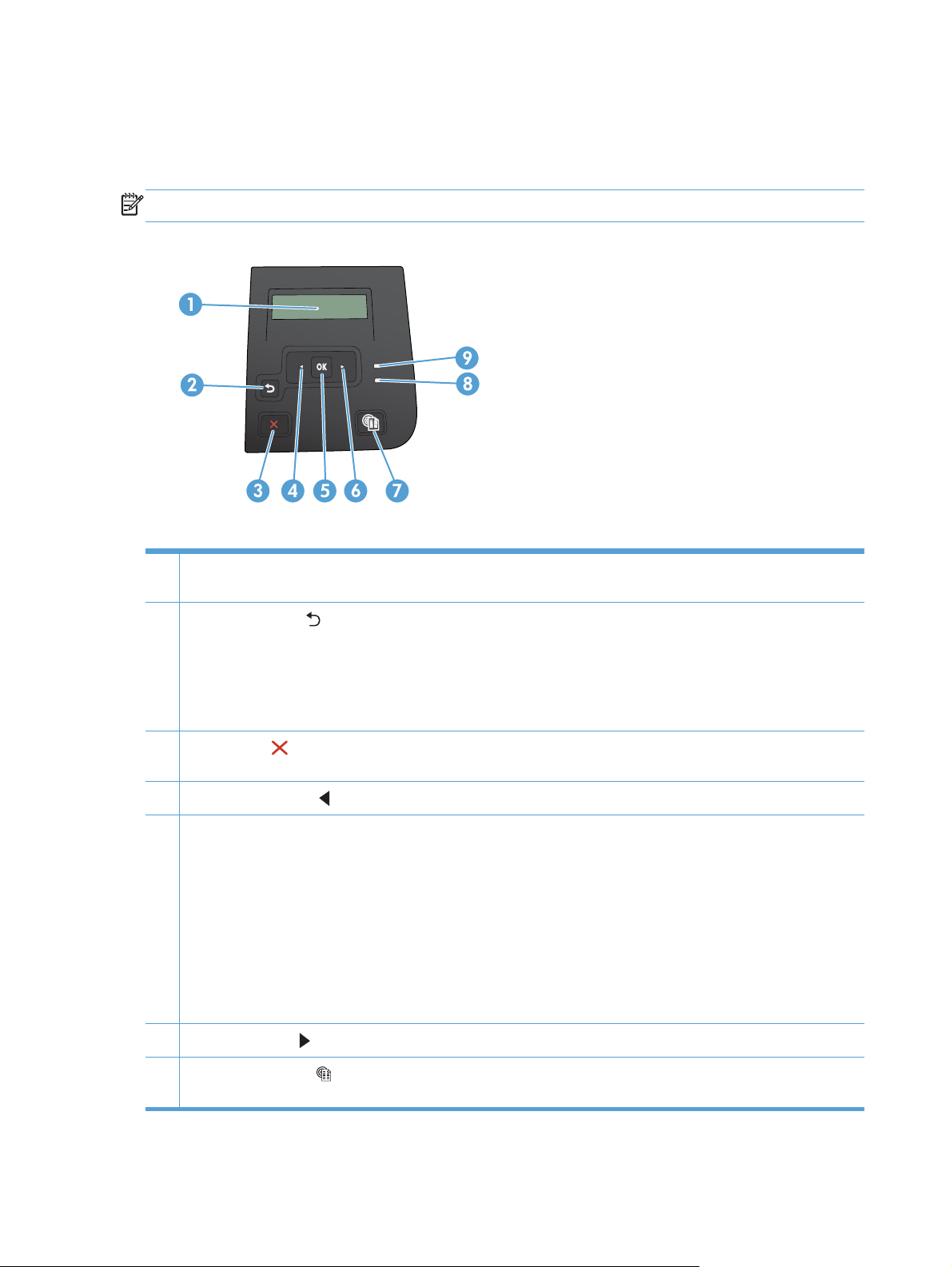
Presentació del tauler de control
Tauler de control de l’LCD
NOTA: Aquesta secció només s'aplica al model Impressora HP LaserJet Pro 200 color M251n.
1 Pantalla del tauler de control: La pantalla ofereix informació sobre el producte. Utilitzeu els menús de la pantalla per
establir les opcions del producte.
2
Botó de fletxa enrere
Sortir dels menús del tauler de control.
●
Tornar a un menú anterior d'una llista de menús subordinats.
●
Tornar a un element de menú anterior d'una llista de submenús (sense desar els canvis de l'element de menú).
●
3
Botó Cancel·la
sortir dels menús del tauler de control.
4
Botó de fletxa esquerra
5Botó OK: Premeu el botó OK per a les accions següents:
Obrir els menús del tauler de control.
●
Obrir un submenú que apareix a la pantalla del tauler de control.
●
Seleccionar un element de menú.
●
Esborrar alguns errors.
●
Començar una tasca d'impressió en resposta a un missatge del tauler de control (per exemple, quan el missatge
●
Premeu [OK] per continuar apareix a la pantalla del tauler de control).
6
Botó de fletxa dreta
7
Botó Serveis web d'HP
l'HP ePrint.
: Utilitzeu aquest botó per a les accions següents:
: Premeu aquest botó per cancel·lar una tasca d'impressió quan parpellegi el llum d'atenció o per
: Utilitzeu aquest botó per navegar pels menús o per a reduir un valor de la pantalla.
: Utilitzeu aquest botó per navegar pels menús o per augmentar un valor de la pantalla.
: Aquest botó permet l'accés ràpid a les característiques dels Serveis web d' HP, incloent-hi
4 Capítol 1 Introducció al producte CAWW
Page 17
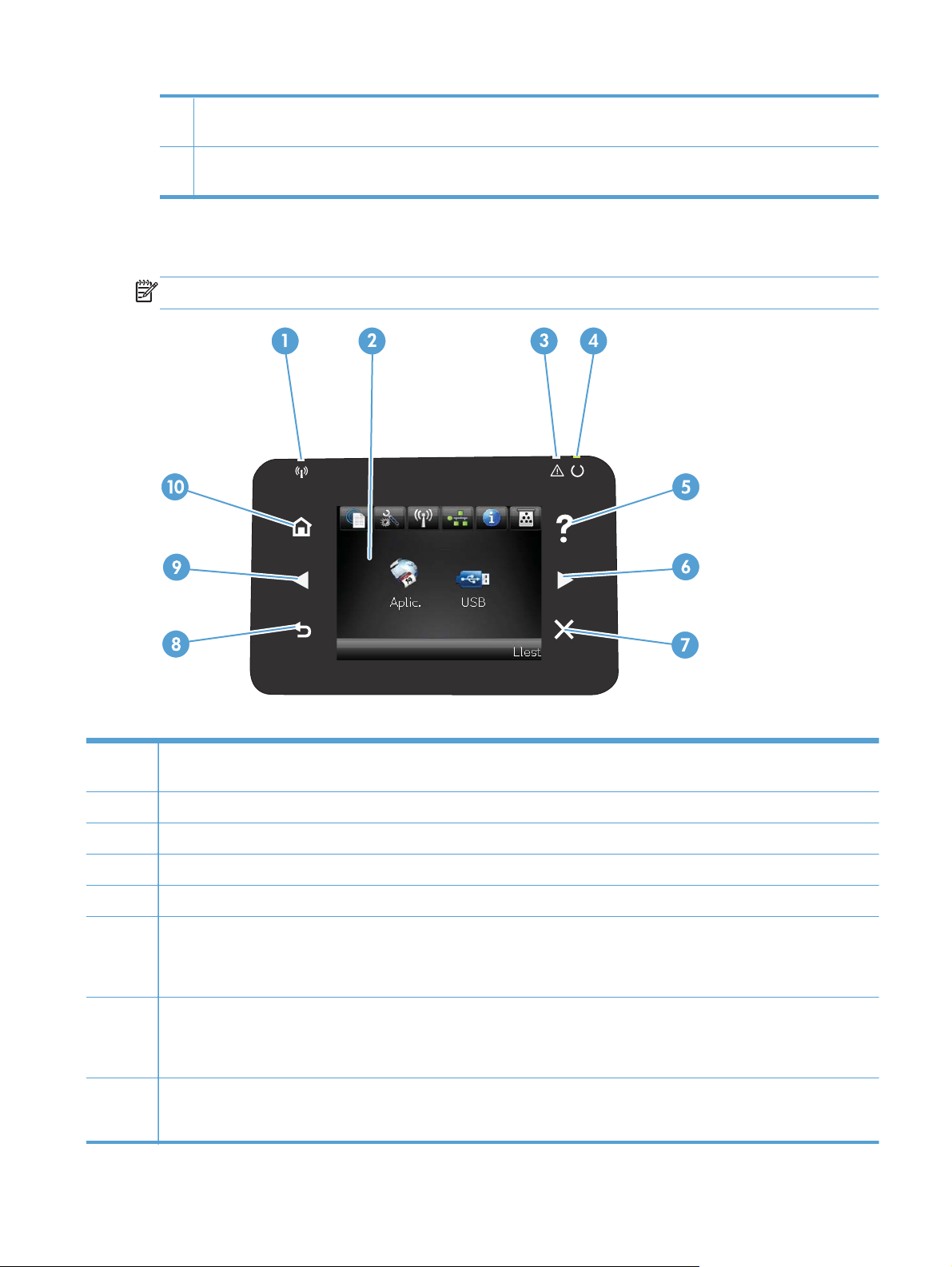
8 Llum A punt (verd): El llum A punt s'encén quan el producte està preparat per imprimir. Parpelleja quan el producte rep
dades d'impressió o quan el producte es troba en mode d'hibernació.
9 Llum Atenció (taronja): El llum d'atenció parpelleja quan hi ha un cartutx d'impressió buit o quan el producte necessita
l'atenció de l'usuari.
Tauler de control de la pantalla tàctil
NOTA: Aquesta secció només s'aplica al model Impressora HP LaserJet Pro 200 color M251nw.
1 Indicador lluminós sense fils: indica que la xarxa sense fil està activada. L'indicador lluminós parpelleja mentre el producte
estableix una connexió amb la xarxa sense fil.
2 Pantalla tàctil
3 Indicador d'atenció: indica un problema amb el producte
4 Indicador de producte a punt: indica que el producte és a punt
5 Botó i indicador lluminós d'ajuda: permet accedir al sistema d'ajuda del tauler de control
6 Botó i indicador lluminós de fletxa a la dreta: s'utilitza per moure el cursor cap a la dreta o per moure la imatge de
visualització a la pantalla següent
NOTA: Aquest botó només s'encén quan es pot utilitzar aquesta funció a la pantalla actual.
7 Botó i indicador lluminós de cancel·lació: s'utilitza per esborrar paràmetres, cancel·lar la tasca actual o sortir de la pantalla
actual
NOTA: Aquest botó només s'encén quan es pot utilitzar aquesta funció a la pantalla actual.
8 Botó i indicador lluminós de retorn: s'utilitza per tornar a la pantalla anterior
NOTA: Aquest botó només s'encén quan es pot utilitzar aquesta funció a la pantalla actual.
CAWW
Vistes del producte
5
Page 18
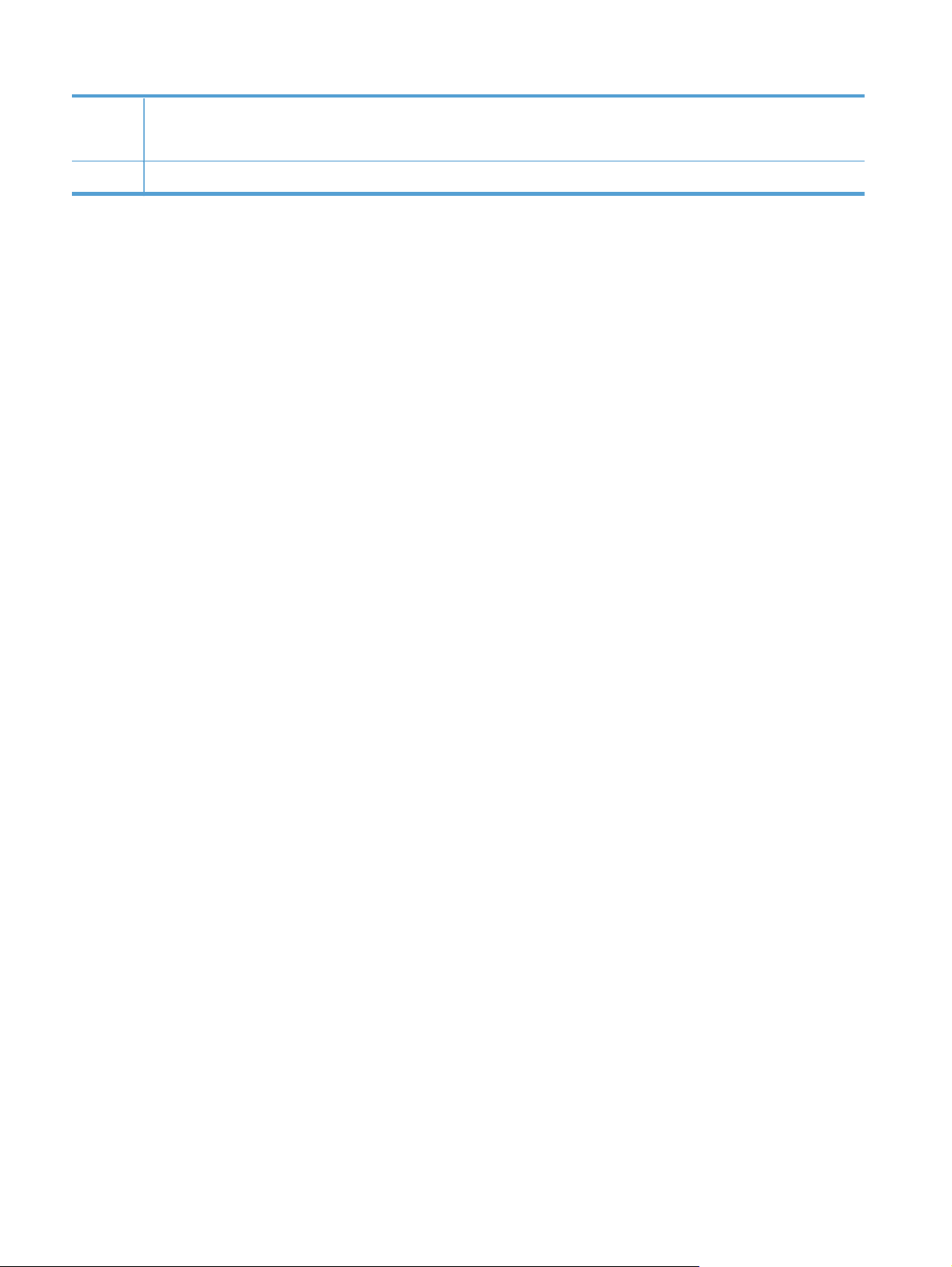
9 Botó i indicador lluminós de fletxa a l'esquerra: s'utilitza per moure el cursor a l'esquerra
NOTA: Aquest botó només s'encén quan es pot utilitzar aquesta funció a la pantalla actual.
10 Botó i indicador lluminós d'inici: permet accedir a la pantalla d'inici
6 Capítol 1 Introducció al producte CAWW
Page 19
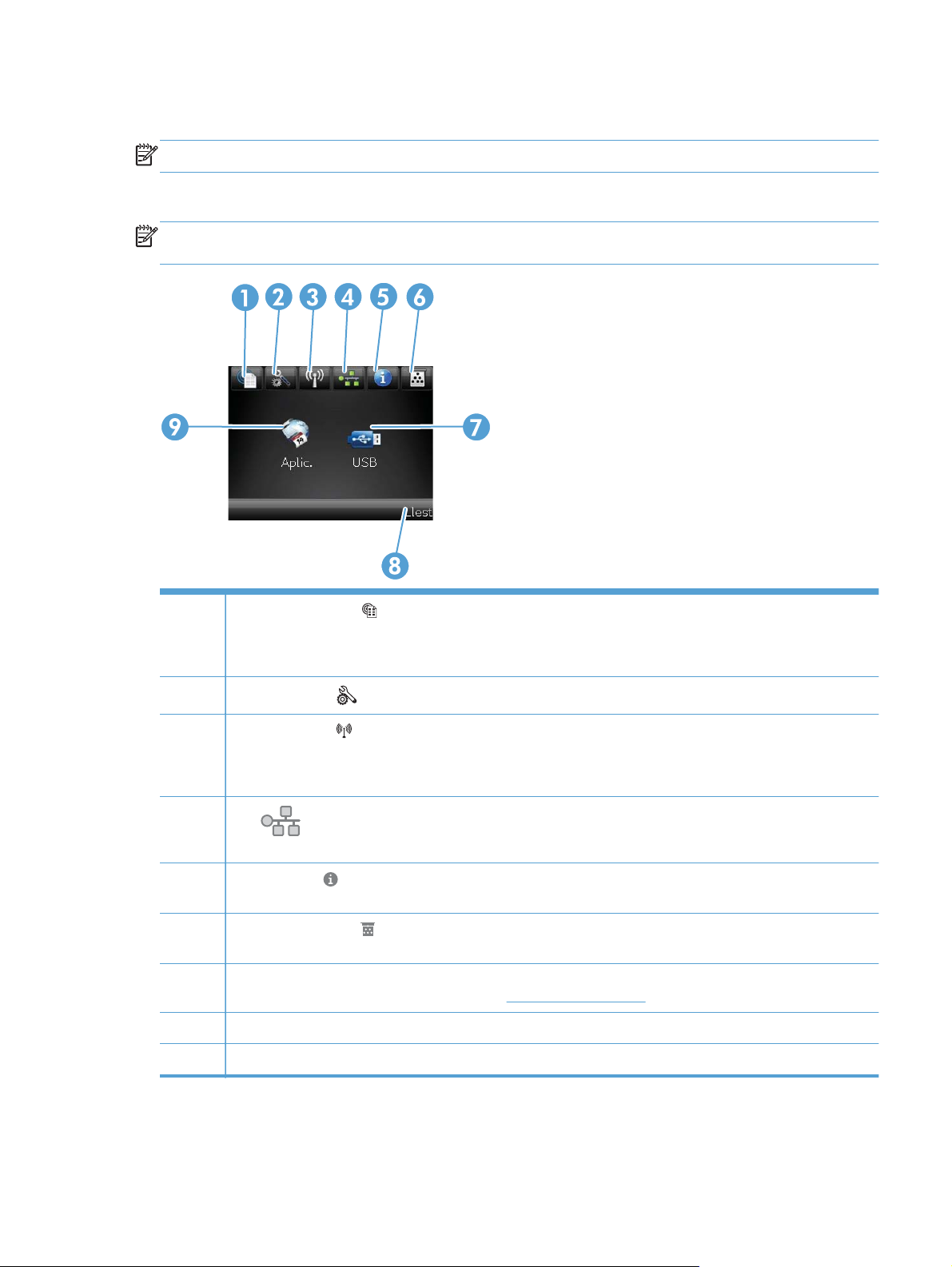
Pantalla d'inici de la pantalla tàctil
NOTA: Aquesta secció només s'aplica al model Impressora HP LaserJet Pro 200 color M251nw.
La pantalla d'inici permet accedir a les funcions del producte i n'indica l'estat.
NOTA: En funció de la configuració del producte, les funcions de la pantalla d'inici poden variar. La
seva distribució també pot ser inversa en alguns idiomes.
1
2
3
4
5
6
7 Botó Aplicacions: permet accedir al menú Aplicacions per a imprimir directament des d'aplicacions web
8 Estat del producte
9 Botó USB: permet accedir al menú Unitat flash USB
Botó Serveis web d'HP
L'HP ePrint és una eina que imprimeix documents mitjançant qualsevol dispositiu habilitat per al correu electrònic
per a enviar-los a l'adreça de correu electrònic del producte.
Botó Configuració
Botó Sense cables
NOTA: Quan el producte estigui connectat a una xarxa sense cables, aquesta icona es convertirà en un conjunt
de barres indicadores de la intensitat de la senyal.
Botó
paràmetres de la xarxa, podreu imprimir la pàgina Resum de xarxa.
Botó Informació
podreu imprimir la pàgina Informe de configuració.
Botó Subministraments
dels subministraments, podreu imprimir la pàgina Estat dels consumibles.
descarregades del lloc web d'HP ePrintCenter, a
de xarxa: permet accedir als paràmetres i a informació de la xarxa. Des de la pantalla de
: permet l'accés ràpid a les funcions dels Serveis web d' HP, incloent-hi l'HP ePrint
: permet accedir als menús principals
: permet accedir al menú sense fil i a informació sobre l'estat de la xarxa sense fil
: permet veure informació sobre l'estat del producte. Des de la pantalla de resum d'estat,
: proporciona informació sobre l'estat dels subministraments. Des de la pantalla de resum
www.hpeprintcenter.com
CAWW
Vistes del producte
7
Page 20
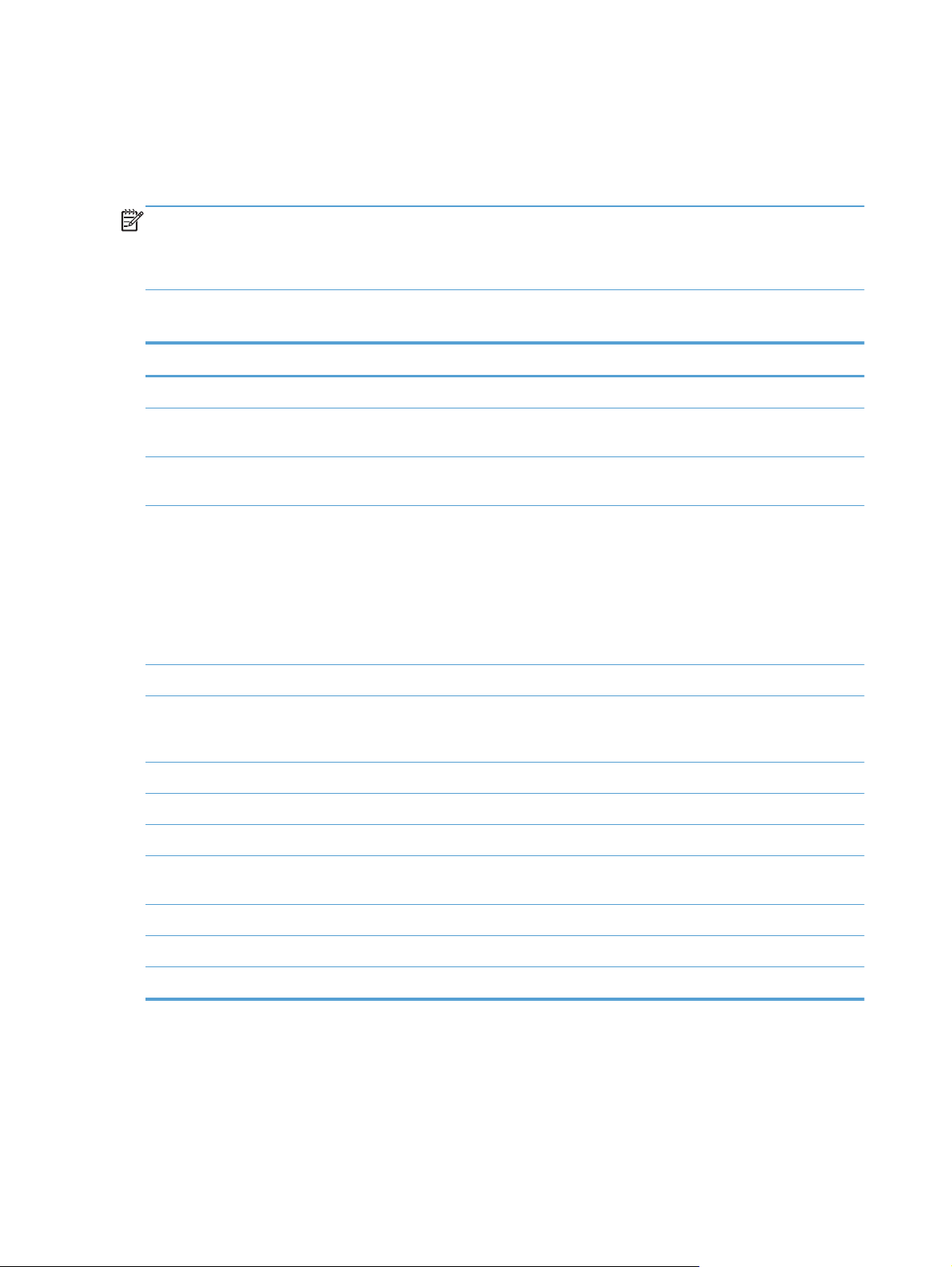
Imprimir informes de producte
Els informes del producte es troben a la memòria del producte. Aquestes pàgines ajuden a
diagnosticar i resoldre problemes del producte.
NOTA: Si no s'ha configurat correctament l'idioma del producte durant la instal·lació, podeu fer-ho
manualment de manera que les pàgines d'informació s'imprimeixin en un dels idiomes admesos.
Canvieu l'idioma amb el menú Configuració del sistema del tauler de control o el servidor web
incrustat.
Des del menú Informes es poden imprimir diverses pàgines d'informació sobre el producte.
Element de menú Descripció
Pàg. demostració Imprimeix una pàgina per mostrar la qualitat d'impressió
Estructura de menús Imprimeix un mapa amb la distribució dels menús del tauler de control. S'hi mostren
els paràmetres actius de cada menú.
Informe de configuració Imprimeix una llista de tots els paràmetres del producte. Si el producte està
connectat a una xarxa també inclou informació de la xarxa.
Estat dels consumibles Imprimeix l'estat de cada cartutx del tòner, inclosa la informació següent:
Percentatge estimat de durada del cartutx d'impressió
●
Pàgines restants aproximades
●
Números de referència de cartutxos de tòner d'HP
●
Nombre de pàgines impreses
●
Resum de xarxa Imprimeix una llista de tots els paràmetres de xarxa del producte.
Pàgina ús Imprimeix una pàgina que inclou les pàgines PCL, les pàgines PCL 6, les pàgines
PS, les pàgines que s'han embussat o s'han carregat malament al producte, les
pàgines en color i en blanc i negre, i mostra el recompte de pàgines
Llista fonts PCL Imprimeix una llista amb tots els tipus de lletra PCL (PS) instal·lats
Llis. fonts PS Imprimeix una llista amb tots els tipus de lletra PostScript (PS) instal·lats
Llis. fonts PCL6 Imprimeix una llista amb tots els tipus de lletra PCL6 (PS) instal·lats
Registre d'ús del color Imprimeix un informe amb el nom de la impressora, el nom de l'aplicació i
informació d'ús del color per a cada tasca
Pàgina de servei Imprimeix l'informe de servei
Pàg. diagnòstic Imprimeix les pàgines de calibratge i de diagnòstic de color
Pàg. qualitat d'imp. Imprimeix una pàgina que ajuda a solucionar problemes de qualitat d'impressió
8 Capítol 1 Introducció al producte CAWW
Page 21
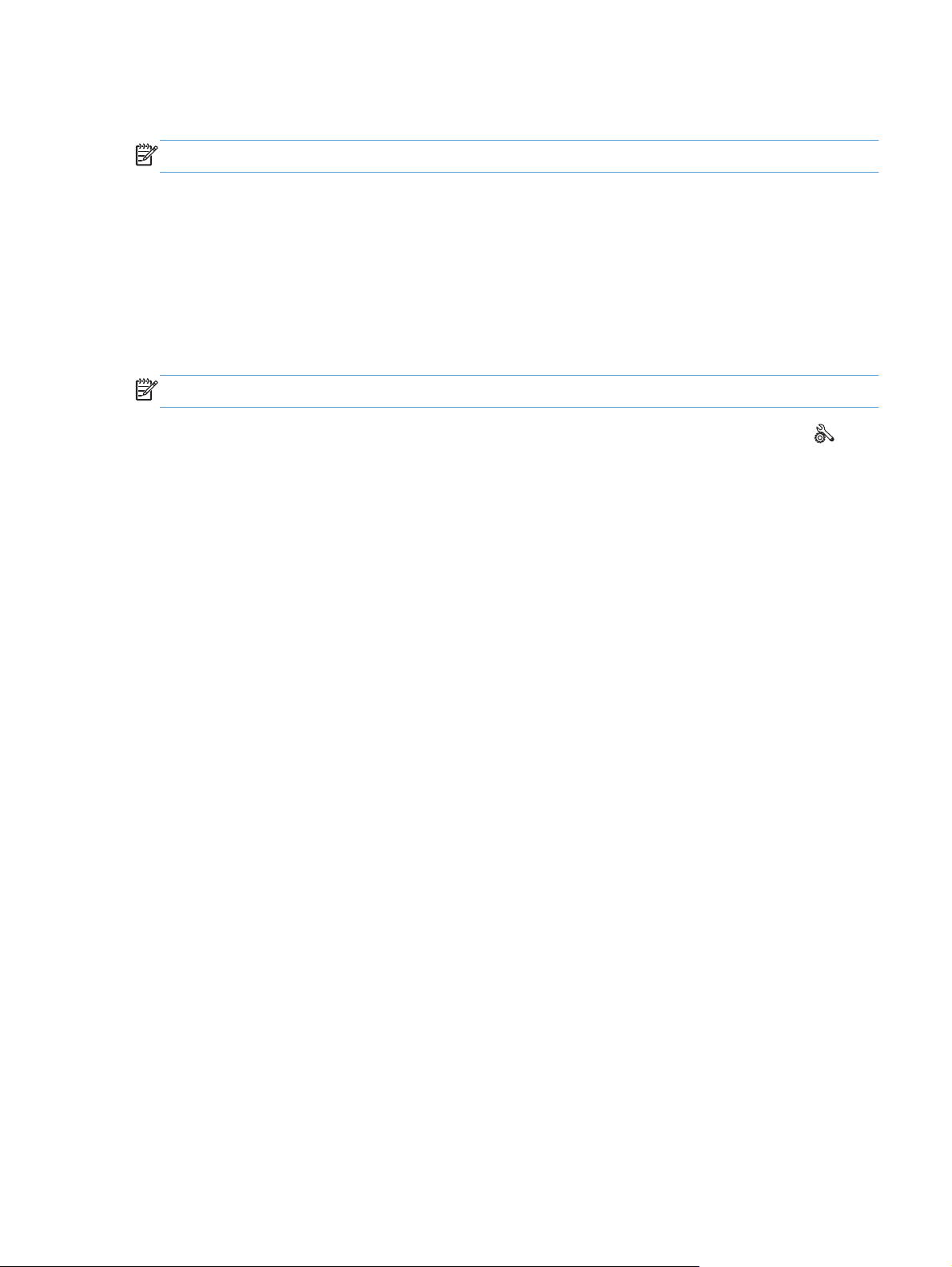
Impressió d'informes del producte (tauler de control de l'LCD)
NOTA: Aquesta secció només s'aplica al model Impressora HP LaserJet Pro 200 color M251n.
1. Al tauler de control, premeu el botó OK per obrir els menús.
2. Obriu el menú Informes.
3. Seleccioneu l'informe que voleu imprimir i, a continuació, premeu el botó OK per imprimir-lo.
Impressió d'informes del producte (tauler de control de la pantalla tàctil)
NOTA: Aquesta secció només s'aplica al model Impressora HP LaserJet Pro 200 color M251nw.
1.
Des de la pantalla d’inici del tauler de control del producte, toqueu el botó Configuració
2. Toqueu el botó Informes.
3. Toqueu el nom de l'informe que voleu imprimir.
.
CAWW
Imprimir informes de producte
9
Page 22
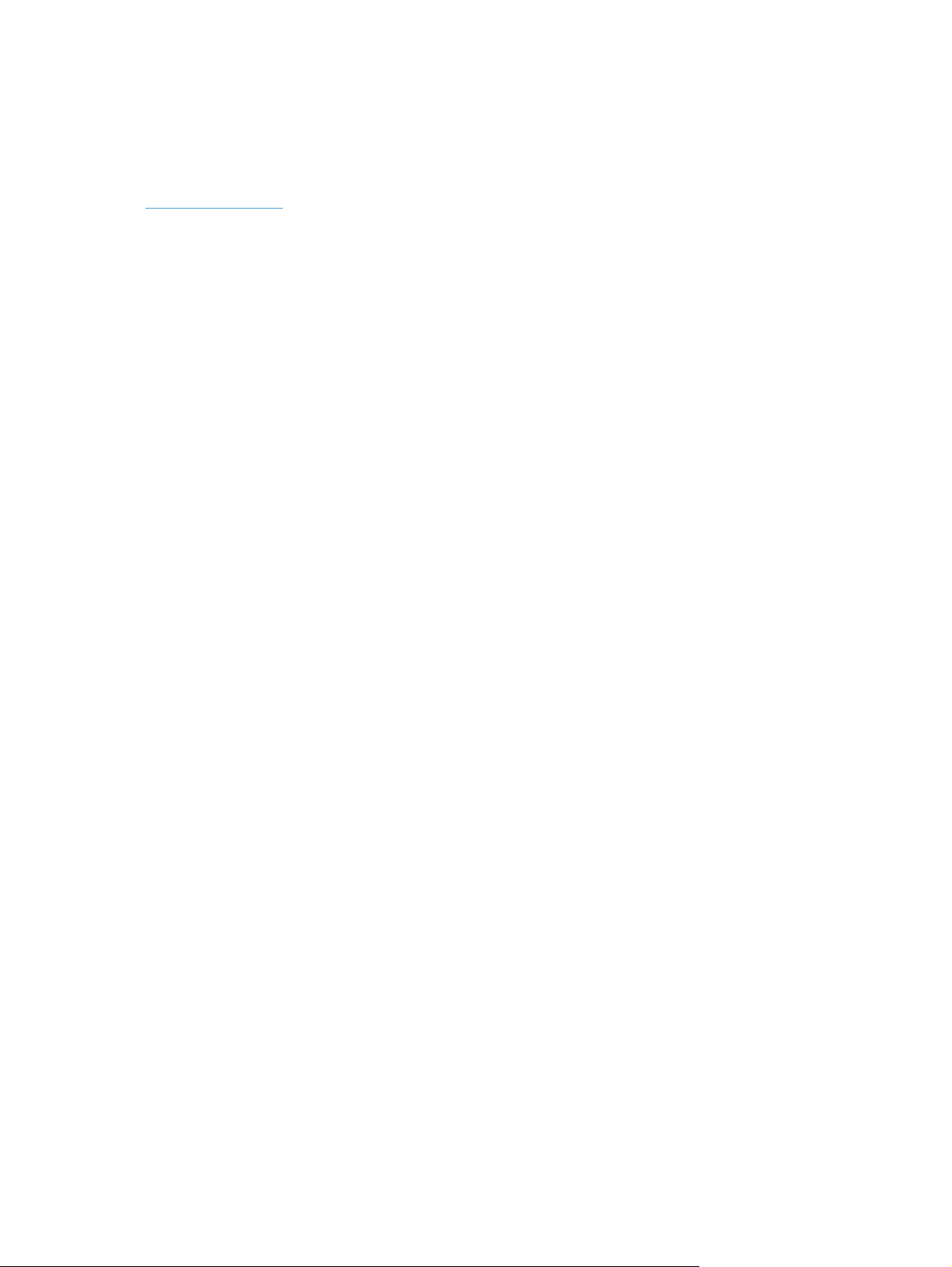
Descàrrec per compartir impressora
HP no admet connexió en xarxa d'igual a igual, ja que aquesta característica és una funció dels
sistemes operatius Microsoft i no dels controladors d'impressores HP. Aneu a Microsoft a
www.microsoft.com.
10 Capítol 1 Introducció al producte CAWW
Page 23
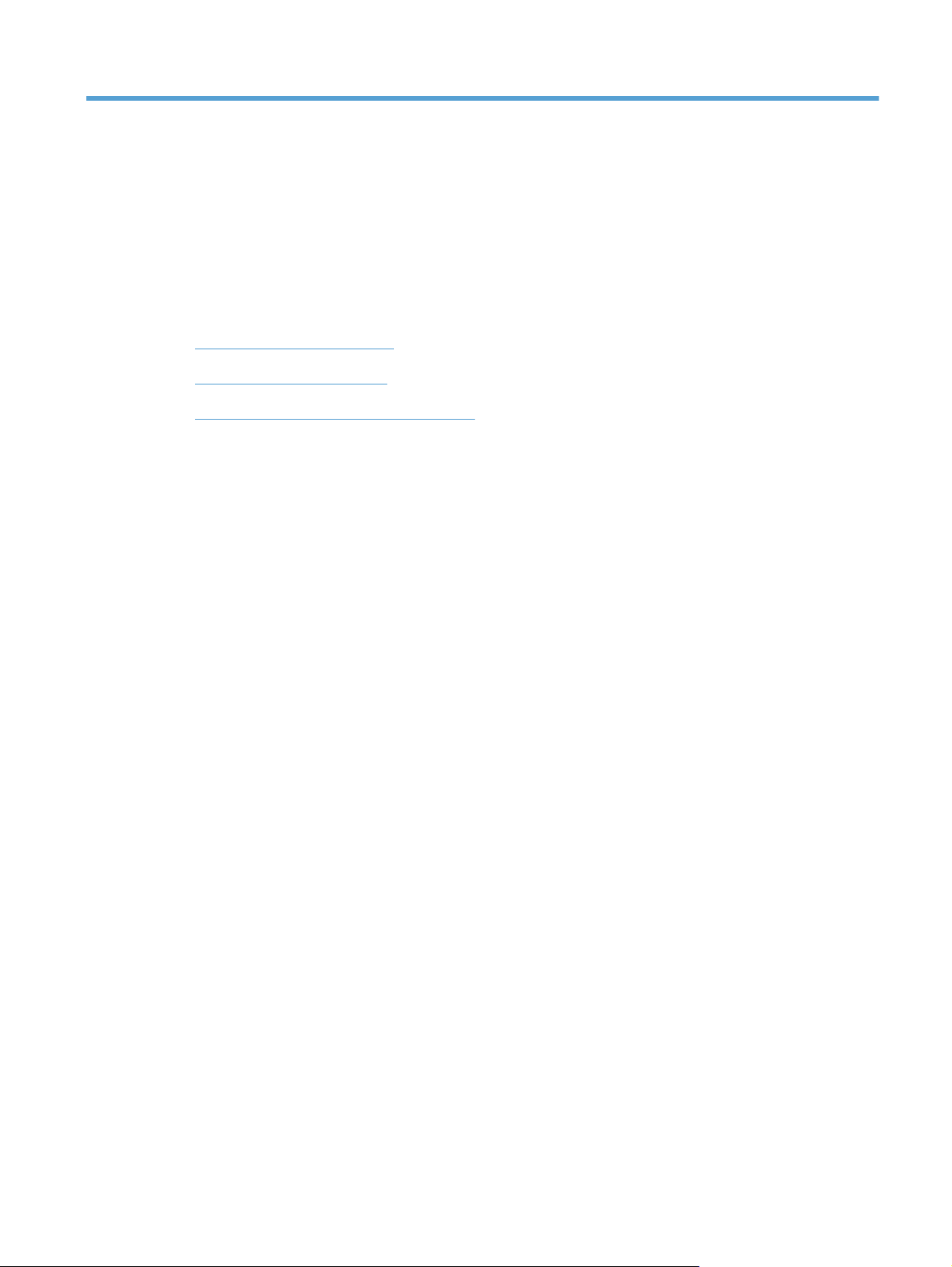
2 Safata de paper
Mides de paper compatibles
●
Tipus de paper compatibles
●
Carregueu la safata d'entrada de paper
●
CAWW 11
Page 24
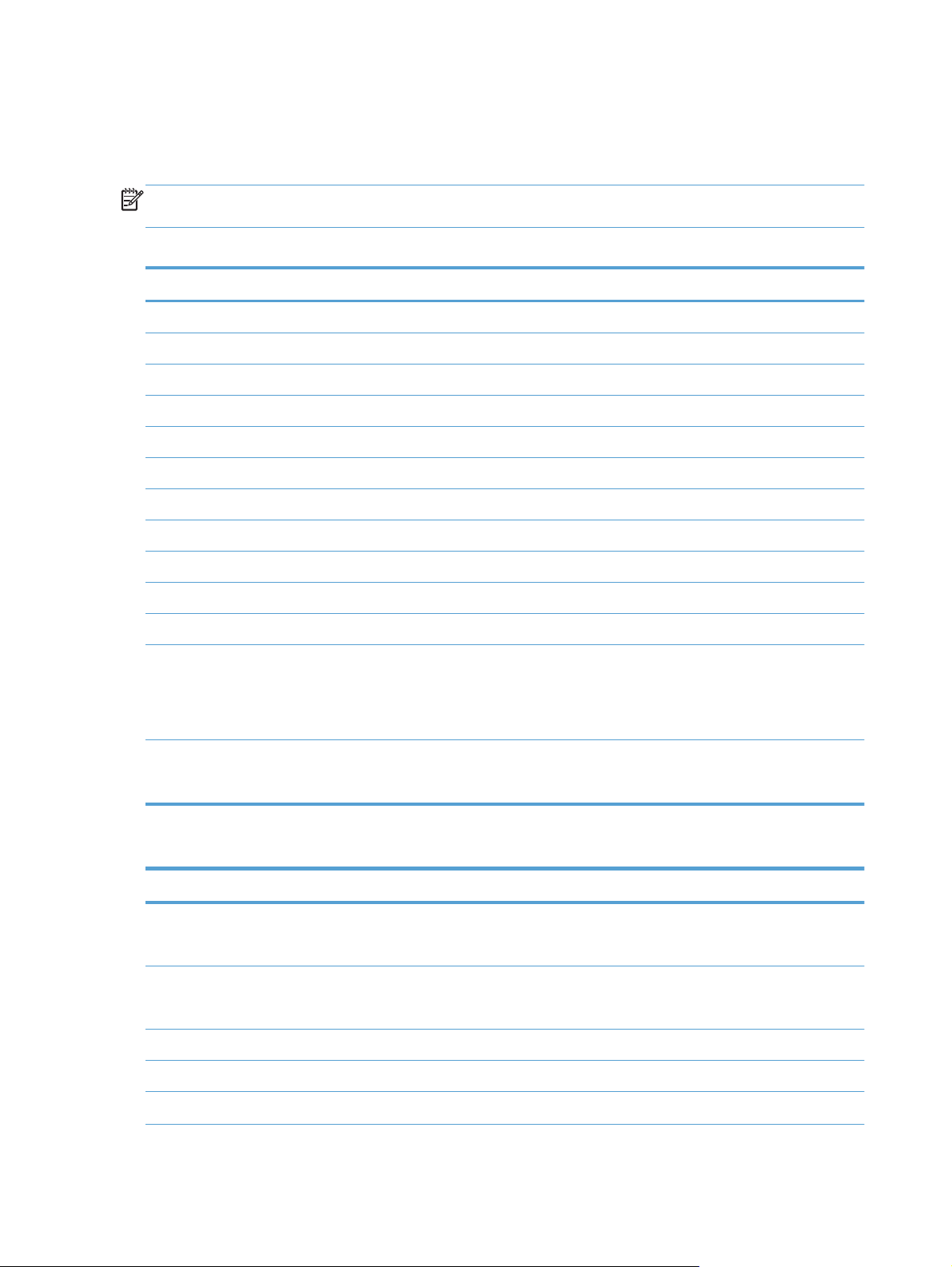
Mides de paper compatibles
Aquest producte és compatible amb diverses mides de paper i s'adapta a diferents papers.
NOTA: Per obtenir els millors resultats d'impressió, seleccioneu la mida i el tipus de paper adequats
al controlador d'impressora abans d'imprimir.
Taula 2-1 Mides compatibles del paper i els suports d'impressió
Mida Dimensions
Carta 216 x 279 mm
Legal 216 x 356 mm
Executiu 184 x 267 mm
8,5 x 13 216 x 330 mm
4 x 6 102 x 152 mm
5 x 8 127 x 203 mm
A4 210 x 297 mm
A5 148 x 210 mm
A6 105 x 148 mm
B5 (JIS) 182 x 257 mm
10 x 15 cm 100 x 150 mm
16k 184 x 260 mm
195 x 270 mm
197 x 273 mm
Personalitzat Mínim: 76 x 127 mm (3 x 5 polzades)
Màxim: 216 x 356 mm (8,5 x 14,0 polzades)
Taula 2-2 Sobres i postals compatibles
Mida Dimensions
Postal japonesa
Targeta postal (JIS)
Postal doble japonesa girada
Postal doble (JIS)
Sobre núm. 10 105 x 241 mm
100 x 148 mm
148 x 200 mm
Sobre DL 110 x 220 mm
Sobre C5 162 x 229 mm
12 Capítol 2 Safata de paper CAWW
Page 25
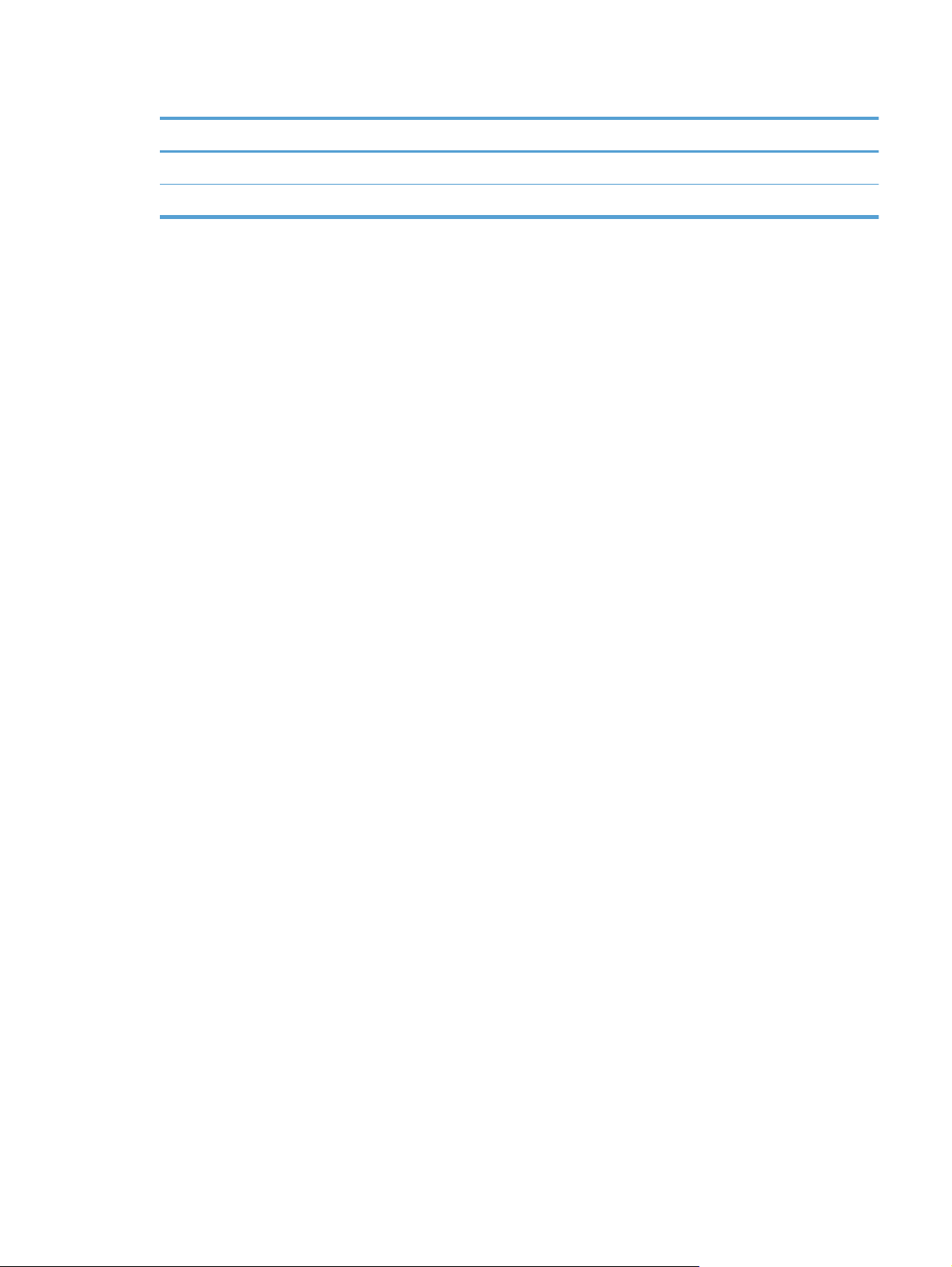
Taula 2-2 Sobres i postals compatibles (continuació)
Mida Dimensions
Sobre B5 176 x 250 mm
Sobre Monarch 98 x 191 mm
CAWW
Mides de paper compatibles
13
Page 26
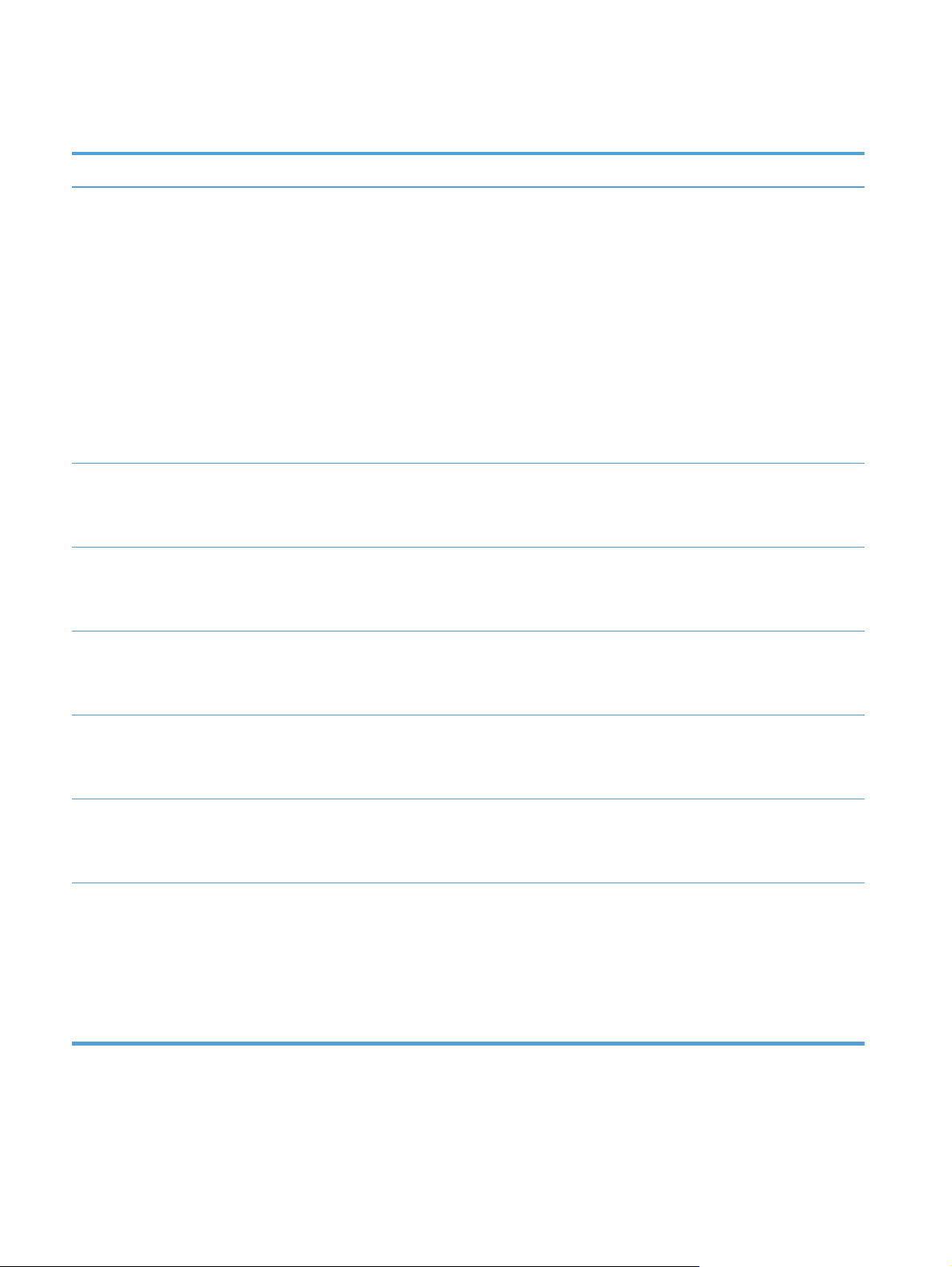
Tipus de paper compatibles
Tipus de paper
Paper, inclosos els
Dimensions
Mínim: 76 x 127 mm
1
següents tipus:
Màxim: 216 x 356 mm
Plain (Normal)
●
Capçalera
●
Color
●
Preprinted
●
(Preimprès)
Prepunched
●
(Perforat)
Recycled (Reciclat)
●
Paper gruixut Igual que per al paper
Paper per a portades Igual que per al paper
Pes
De 60 a 90 g/m
Fins a 200 g/m
Fins a 200 g/m
Capacitat
2
Fins a 150 fulls de
75 g/m
2
2
(bond)
Orientació del paper
Cara d'impressió cap
amunt, amb el marge
superior a la part
posterior de la safata
2
Pila de fins a 15 mm
d’alçada
Cara d'impressió cap
amunt, amb el marge
superior a la part
posterior de la safata
2
Pila de fins a 15 mm
d’alçada
Cara d'impressió cap
amunt, amb el marge
superior a la part
posterior de la safata
Paper setinat
Paper fotogràfic
Igual que per al paper
Fins a 220 g/m
2
Pila de fins a 15 mm
d’alçada
Cara d'impressió cap
amunt, amb el marge
superior a la part
posterior de la safata
Transparències A4 o Carta Gruix: 0,12 a 0,13 mm Fins a 50 fulls Cara d'impressió cap
amunt, amb el marge
superior a la part
posterior de la safata
Etiquetes
3
A4 o Carta Gruix: fins a 0,23 mm Fins a 50 fulls Cara d'impressió cap
amunt, amb el marge
superior a la part
posterior de la safata
Sobres
●
COM 10
Fins a 90 g/m
2
Fins a 10 sobres Cara d'impressió cap
amunt, amb l'extrem del
Monarch
●
DL
●
C5
●
B5
●
segell a la part posterior
de la safata
14 Capítol 2 Safata de paper CAWW
Page 27
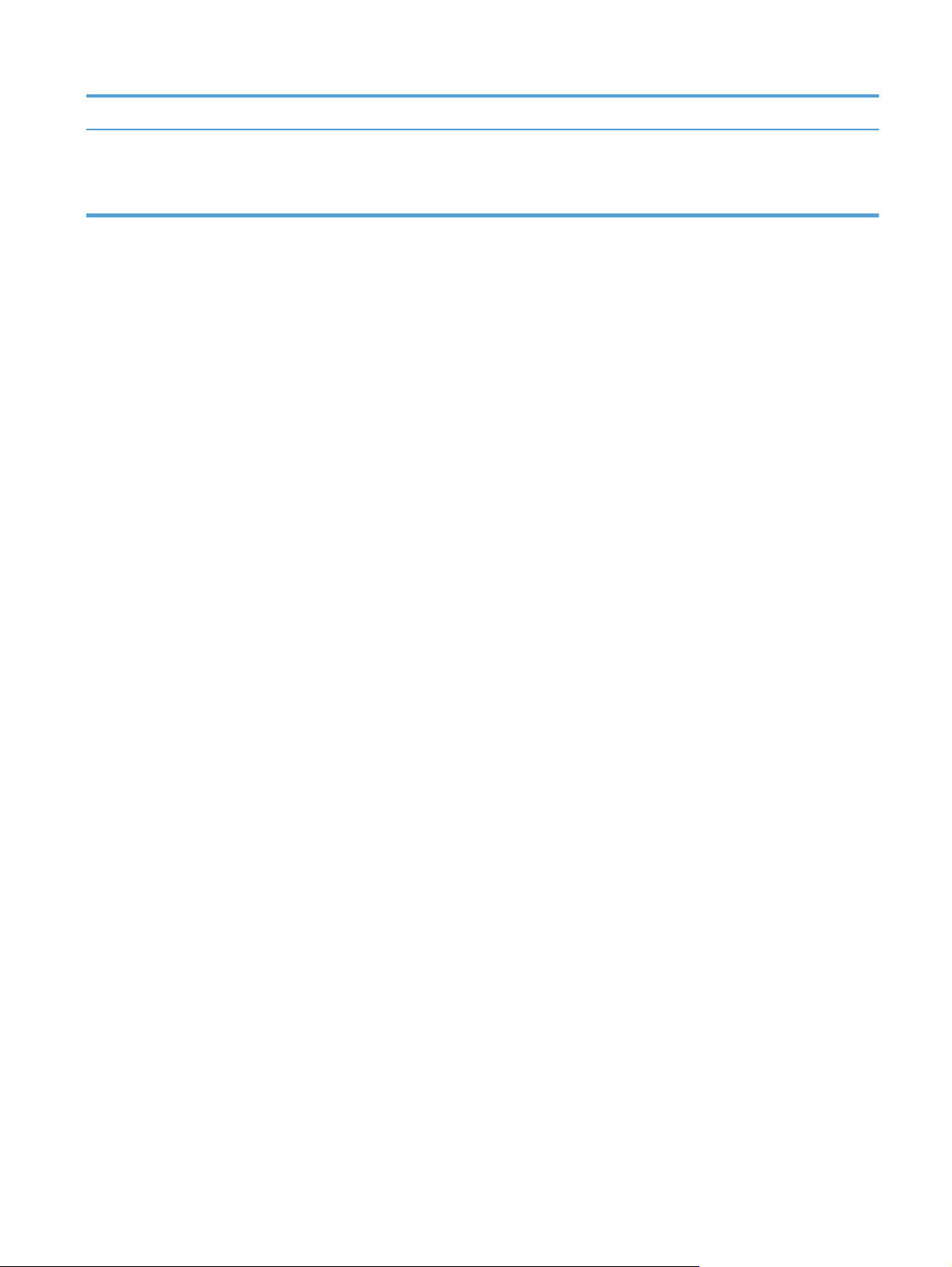
Tipus de paper
Dimensions
1
Pes
Capacitat
2
Orientació del paper
Postals i fitxes 100 x 148 mm Fins a 50 fulls Cara d'impressió cap
amunt, amb el marge
superior a la part
posterior de la safata
1
El producte és compatible amb una gran varietat de papers estàndard i de mides personalitzades. Consulteu les grandàries
compatibles al controlador de la impressora.
2
La capacitat pot variar en funció del pes i el gruix del paper i de les condicions ambientals.
3
Llisor: 100 a 250 (Sheffield)
CAWW
Tipus de paper compatibles
15
Page 28
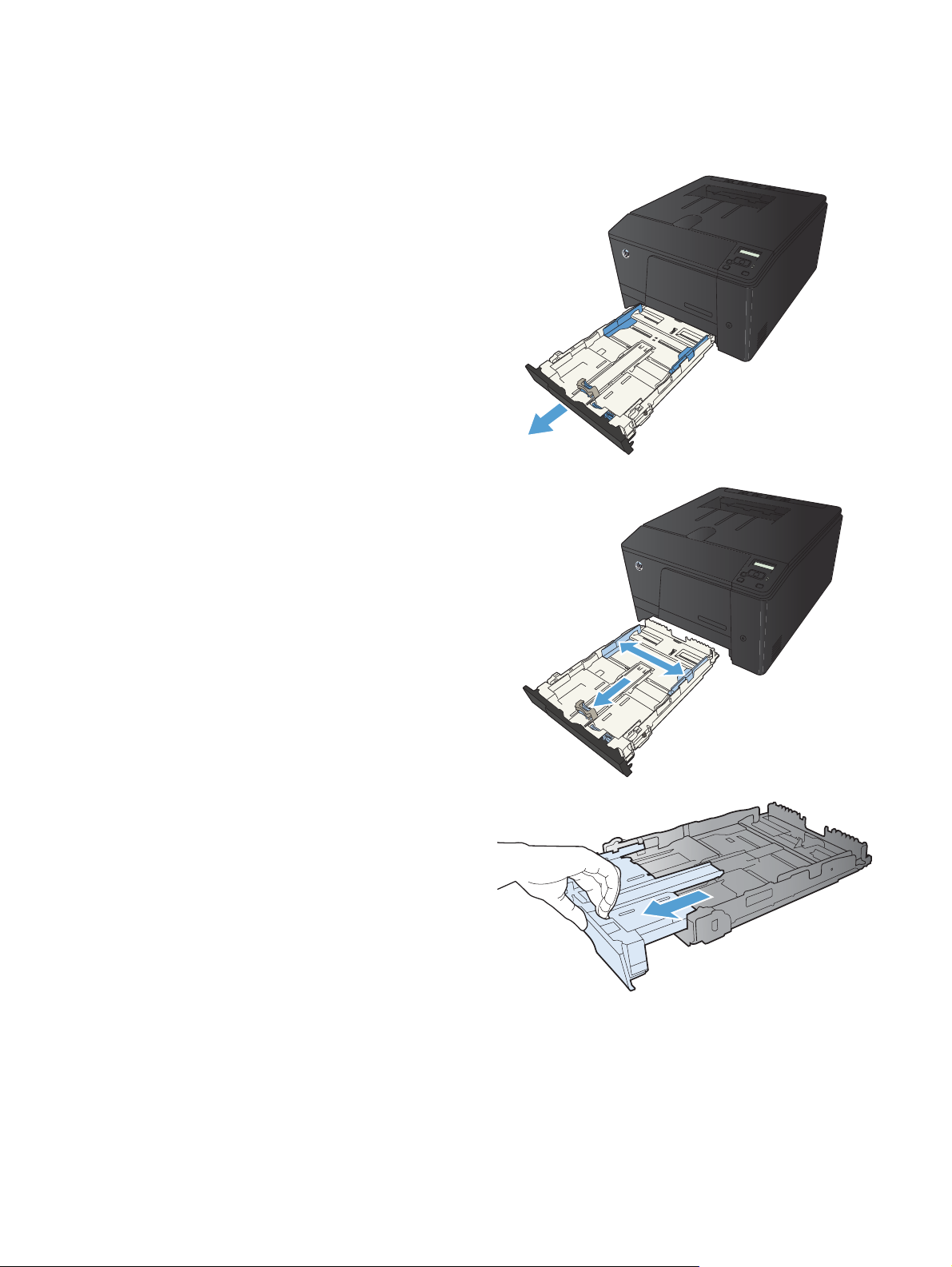
Carregueu la safata d'entrada de paper
1. Estireu la safata del producte.
2. Desplegueu les guies de longitud i amplada
del paper.
3. Per carregar paper de mida legal, esteneu la
safata mantenint premuda la pestanya
d'extensió mentre estireu de la part de davant
de la safata cap a fora.
NOTA: Un cop carregat el paper de mida
legal, la safata s'estén uns 51 mm (2
polzades) des de la part frontal del producte.
16 Capítol 2 Safata de paper CAWW
Page 29
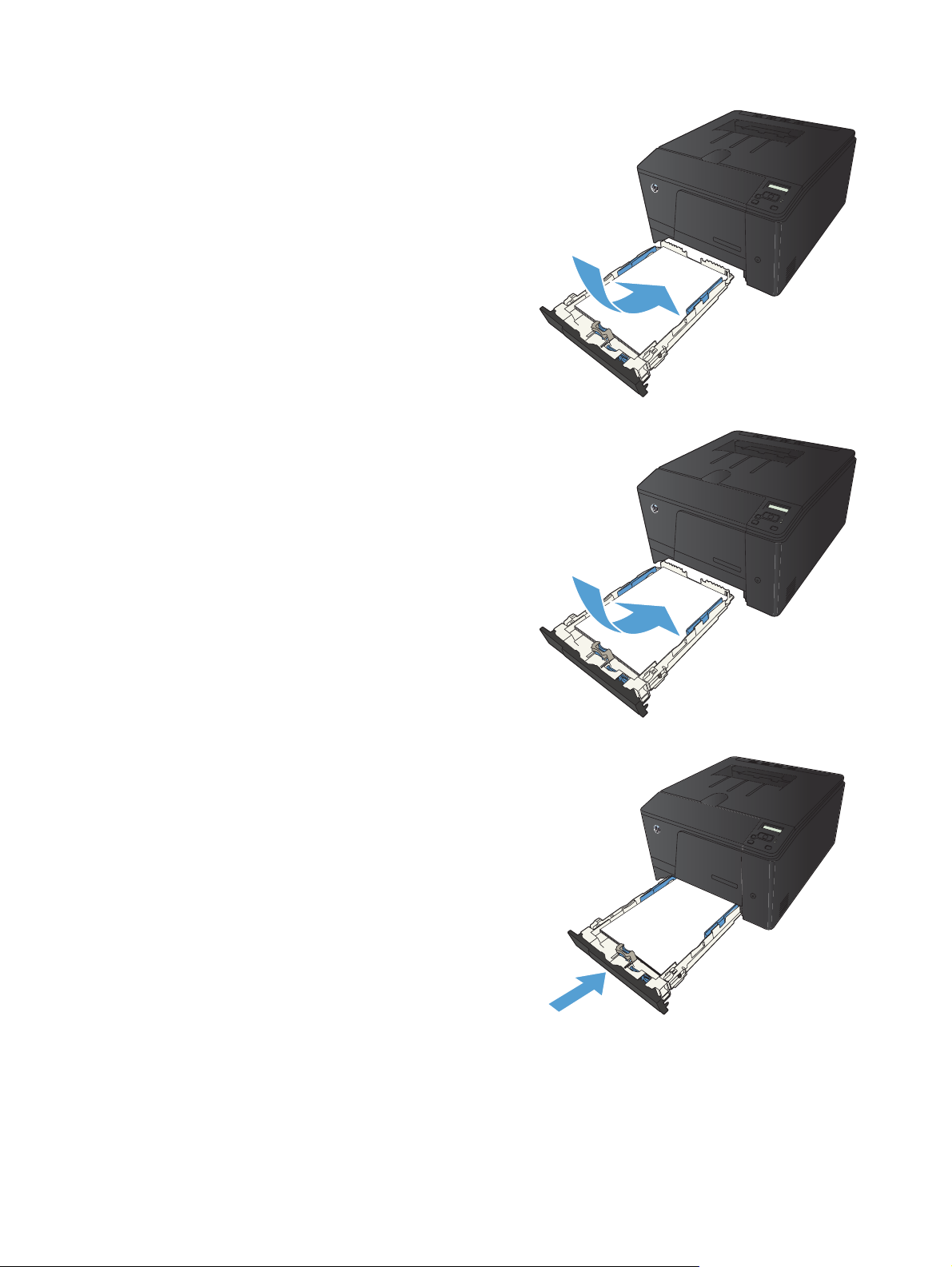
4. Col·loqueu el paper a la safata i comproveu
que queda pla a totes quatre cantonades.
Desplegueu les guies de longitud i amplada
del paper de manera que encaixin amb la pila
de paper.
NOTA: La safata té una capacitat per a 150
fulls.
5. Premeu el paper cap avall per assegurar que
la pila quedi per sota de les pestanyes de límit
d'alçada dels laterals de la safata.
6. Feu lliscar la safata cap a l'interior del
dispositiu.
CAWW
Carregueu la safata d'entrada de paper
17
Page 30
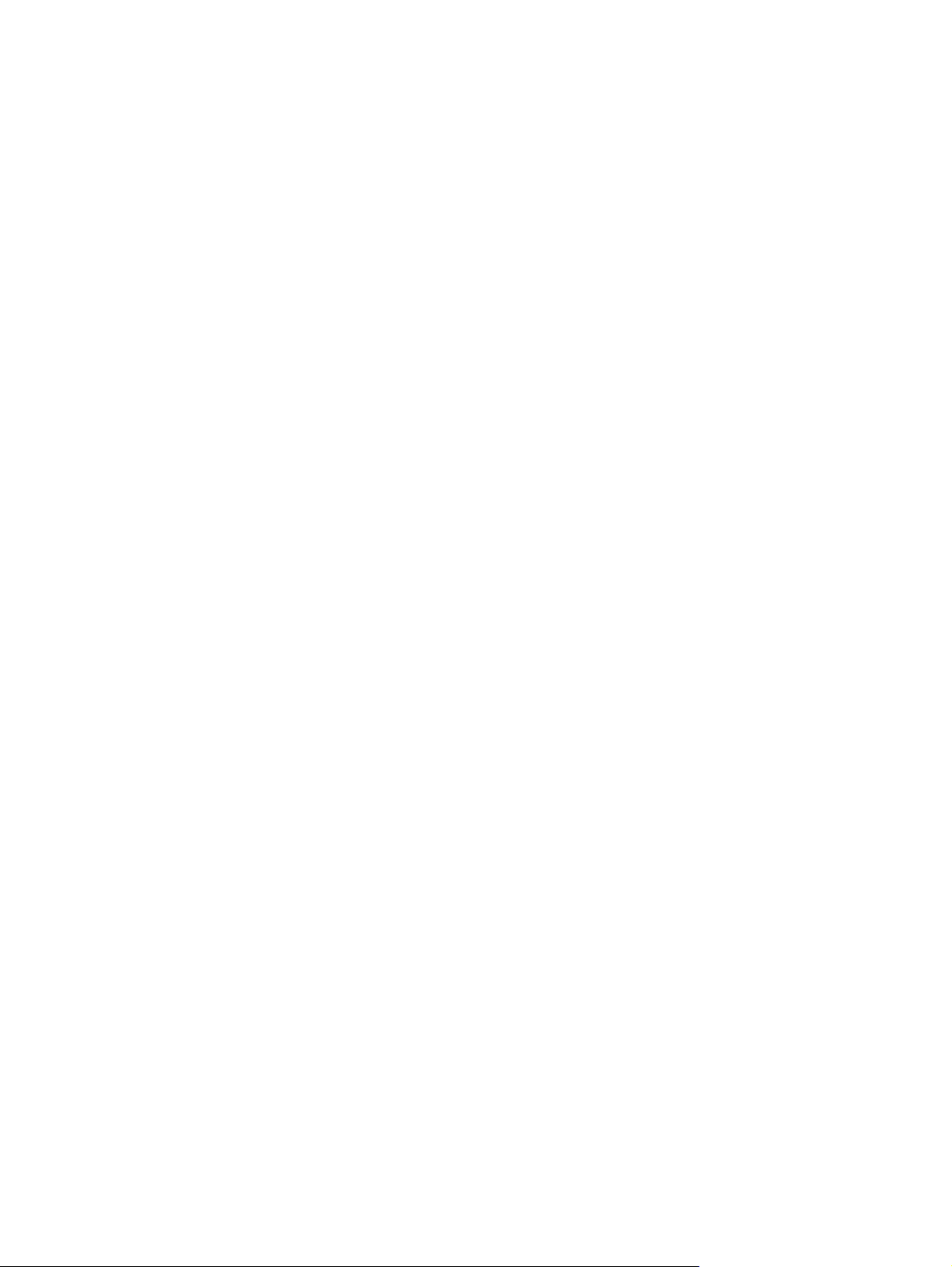
18 Capítol 2 Safata de paper CAWW
Page 31

3Impressió
Controladors d'impressora compatibles (Windows)
●
Canvi dels paràmetres de les tasques d'impressió (Windows)
●
Canvi dels paràmetres de les tasques d'impressió (Mac OS X)
●
Impressió de tasques per a Windows
●
Impressió de tasques per a Mac OS X
●
Tasques d'impressió addicionals (Windows)
●
Tasques d'impressió addicionals (Mac OS X)
●
Creació d'impressions de qualitat d'arxiu
●
Impressió en color
●
Utilització d'HP ePrint
●
Utilització d‘AirPrint
●
Impressió directa des de USB
●
CAWW 19
Page 32

Controladors d'impressora compatibles (Windows)
El controladors d'impressora donen accés a les funcions del producte i permeten que l'ordinador s'hi
comuniqui (mitjançant un llenguatge d'impressora). Consulteu les notes d'instal·lació i els fitxers
"llegeix-me" del CD del producte si busqueu programari i llenguatges addicionals.
Descripció del controlador HP PCL 6.
S'instal·la des de l'auxiliar Afegeix una impressora
●
Proporcionat com a controlador per defecte
●
Recomanat per a la impressió en tots els entorns Windows compatibles
●
Ofereix la millor velocitat, qualitat d'impressió i compatibilitat amb funcions del producte per a la
●
majoria d'usuaris.
Desenvolupat per treballar amb la interfície del dispositiu gràfic (Graphic Device Interface, GDI)
●
del Windows per oferir la millor velocitat en entorns Windows.
És possible que no sigui totalment compatible amb programaris de tercers o personalitzats basats
●
en PCL 5.
Descripció del controlador HP UPD PS.
Es pot baixar des del lloc web
●
●
Recomanat per imprimir amb programari d'Adobe
d'ús de gràfics.
Ofereix compatibilitat per a les necessitats d'impressió amb l'emulació PostScript o per a fonts
●
PostScript flash
Descripció del controlador HP UPD PCL 5
Es pot baixar des del lloc web
●
Compatible amb versions PCL anteriors i productes HP LaserJet més antics.
●
La millor opció per imprimir des de programari de tercers o personalitzat.
●
Dissenyat per utilitzar-se en entorns corporatius Windows, per tenir un sol controlador per a
●
diversos models d'impressores.
Opció prioritària per imprimir en diversos models d'impressora des d'un ordinador Windows
●
portàtil.
www.hp.com/support/ljcolorm251series
www.hp.com/support/ljcolorm251series
®
o amb altres programaris amb un alt nivell
20 Capítol 3 Impressió CAWW
Page 33

Canvi dels paràmetres de les tasques d'impressió (Windows)
Prioritat pel canvi dels paràmetres de les tasques d'impressió
Les prioritats dels paràmetres d'impressió s'estableixen segons on es facin els canvis:
NOTA: Els noms dels comandaments i els quadres de diàleg varien segons el programari utilitzat.
Quadre de diàleg Format de pàgina: Per obrir aquest quadre de diàleg, feu clic a
●
Format de pàgina o similar al menú Fitxer del programa. Els paràmetres que canvieu aquí
anul·len els paràmetres d'altres llocs.
Quadre de diàleg Imprimeix: Feu clic a Imprimeix, Configuració de la impressió o a
●
una ordre semblant del menú Fitxer del programa en el qual estigueu treballant per obrir aquest
quadre de diàleg. Els paràmetres modificats en el quadre de diàleg Imprimeix tenen una
prioritat més baixa i normalment no anul·len els canvis realitzats al quadre de diàleg Format de
pàgina.
Quadre de diàleg Propietats de la impressora (controlador de la impressora): Feu
●
clic a Propietats al quadre de diàleg Imprimeix per obrir el controlador de la impressora. Es
paràmetres modificats al quadre de diàleg Propietats de la impressora normalment no
anul·len els paràmetres definits en altres seccions del programari d'impressió. En aquest quadre
de diàleg es poden modificar la majoria dels paràmetres d'impressió.
Paràmetres del controlador de la impressora per defecte: Els paràmetres del
●
controlador de la impressora per defecte determinen els paràmetres que s'utilitzaran per a totes
les tasques d'impressió, a no ser que es canviïn als quadres de diàleg Format de pàgina,
Imprimeix o Propietats de la impressora.
Paràmetres del quadre de control de la impressora: Els paràmetres que es canvien al
●
tauler de control de la impressora tenen una prioritat més baixa que els canvis que es fan en
altres llocs.
Canvi dels paràmetres de totes les tasques d'impressió fins que es tanqui el programa
1. Des del software, seleccioneu l'opció Imprimir.
2. Seleccioneu el controlador i feu clic a Propietats o Preferències.
CAWW
Canvi dels paràmetres de les tasques d'impressió (Windows)
21
Page 34

Canvi dels paràmetres predeterminats de totes les tasques d'impressió
1. Windows XP, Windows Server 2003 i Windows Server 2008 (utilitzant la vista
predeterminada del menú Inicia): Feu clic a Inicia i, a continuació, a Impressores i
faxos.
Windows XP, Windows Server 2003 i Windows Server 2008 (utilitzant la vista
clàssica del menú Inicia): Feu clic a Inicia, Paràmetres i Impressores.
Windows Vista: Feu clic a Inicia, Tauler de control i després, a la categoria de
Maquinari i so, feu clic a Impressora.
Windows 7: Feu clic a Inici i, a continuació, feu clic a Dispositius i impressores.
2. Feu clic amb el botó dret a la icona del controlador i seleccioneu Preferències d'impressió.
Canvi dels paràmetres de configuració del producte
1. Windows XP, Windows Server 2003 i Windows Server 2008 (utilitzant la vista
predeterminada del menú Inicia): Feu clic a Inicia i, a continuació, a Impressores i
faxos.
Windows XP, Windows Server 2003 i Windows Server 2008 (utilitzant la vista
clàssica del menú Inicia): Feu clic a Inicia, Paràmetres i Impressores.
Windows Vista: Feu clic a Inicia, Tauler de control i després, a la categoria de
Maquinari i so, feu clic a Impressora.
Windows 7: Feu clic a Inici i, a continuació, feu clic a Dispositius i impressores.
2. Feu clic amb el botó dret del ratolí a la icona del controlador i, a continuació, seleccioneu
Propietats o Propietats d'impressió.
3. Feu clic a la pestanya Configuració del dispositiu.
22 Capítol 3 Impressió CAWW
Page 35

Canvi dels paràmetres de les tasques d'impressió (Mac OS X)
Prioritat pel canvi dels paràmetres de les tasques d'impressió
Les prioritats dels paràmetres d'impressió s'estableixen segons on es facin els canvis:
NOTA: Els noms dels comandaments i els quadres de diàleg varien segons el programari utilitzat.
Quadre de diàleg Page Setup (Configuració de la pàgina): feu clic a Page Setup
●
(Configuració de la pàgina) o a una ordre semblant del menú File (Fitxer) del programa on
estigueu treballant per obrir aquest quadre de diàleg. Els paràmetres que es canviïn aquí poden
anul·lar els que s'hagin canviat a qualsevol altre lloc.
Quadre de diàleg Imprimeix: per obrir aquest quadre de diàleg, feu clic a Imprimeix,
●
Configuració d'impressió o similar al menú Fitxer del programa que utilitzeu. Els paràmetres
que canvieu en el quadre de diàleg Imprimeix tenen una prioritat més baixa i no anul·len ens
canvis realitzats al quadre de diàleg Format de pàgina.
Paràmetres del controlador de la impressora per defecte: els paràmetres del
●
controlador de la impressora per defecte determinen els paràmetres que s'utilitzaran per a totes
les tasques d'impressió, a no ser que es canviïn als quadres de diàleg Format de pàgina,
Imprimeix o Propietats de la impressora.
Paràmetres del quadre de control de la impressora: els paràmetres que es canvien al
●
tauler de control de la impressora tenen una prioritat més baixa que els canvis que es fan en
altres llocs.
Canvi dels paràmetres de totes les tasques d'impressió fins que es tanqui el programari
1. Al menú File (Fitxer), feu clic al botó Print (Imprimeix).
2. Canvieu els paràmetres que vulgueu dels diferents menús.
Canvi dels paràmetres predeterminats de totes les tasques d'impressió
1. Al menú File (Fitxer), feu clic al botó Print (Imprimeix).
2. Canvieu els paràmetres que vulgueu dels diferents menús.
3. Al menú Presets (Valors predefinits), feu clic a l'opció Save As... (Anomena i desa...) i
escriviu un nom per al valor predefinit.
Aquests paràmetres es desen al menú Presets (Valors predefinits). Per utilitzar els paràmetres
nous, heu de seleccionar la configuració predefinida que heu desat cada cop que obriu un programa i
imprimiu.
CAWW
Canvi dels paràmetres de les tasques d'impressió (Mac OS X)
23
Page 36

Canvi dels paràmetres de configuració del producte
1.
En el menú d'Apple
tot seguit, feu clic a la icona Print & Fax (Imprimeix i envia per fax).
2. Seleccioneu el producte a la part esquerra de la finestra.
3. Feu clic al botó Options & Supplies (Opcions i subministraments).
4. Feu clic a la fitxa Driver (Controlador).
5. Configureu les opcions instal·lades.
, feu clic al menú System Preferences (Preferències del sistema) i,
24 Capítol 3 Impressió CAWW
Page 37

Impressió de tasques per a Windows
Utilització d'una drecera d'impressió (Windows)
1. Des del software, seleccioneu l'opció
Imprimir.
2. Seleccioneu el producte i feu clic al botó
Propietats o Preferències.
CAWW
Impressió de tasques per a Windows
25
Page 38

3. Feu clic a la fitxa Accessos directes.
4. Seleccioneu una de les dreceres i, tot seguit,
feu clic al botó D'acord.
NOTA: Quan es selecciona una drecera, els
paràmetres corresponents canvien a les altres
fitxes del controlador de la impressora.
Creació d'una drecera d'impressió (Windows)
1. Des del software, seleccioneu l'opció
Imprimir.
2. Seleccioneu el producte i feu clic al botó
Propietats o Preferències.
26 Capítol 3 Impressió CAWW
Page 39

3. Feu clic a la fitxa Accessos directes.
4. Seleccioneu una drecera que ja existeixi per
fer-la servir com a base.
NOTA: Seleccioneu sempre una drecera
abans d'ajustar qualsevol dels paràmetres a la
part dreta de la pantalla. Si ajusteu els
paràmetres i després seleccioneu una drecera,
o si seleccioneu una altra drecera, es perdran
tots els ajustaments.
5. Seleccioneu les opcions d'impressió per a la
nova drecera.
NOTA: Podeu seleccionar les opcions
d'impressió des d'aquesta fitxa o des de
qualsevol altra fitxa del controlador
d'impressora. Després de seleccionar les
opcions des d'altres fitxes, torneu a la fitxa
Accessos directes abans de continuar amb
el pas següent.
CAWW
Impressió de tasques per a Windows
27
Page 40

6. Feu clic al botó Anomena i desa.
7. Escriviu un nom per a la drecera i feu clic al
botó D'acord.
Impressió a les dues cares (dúplex) amb Windows
1. Al menú Fitxer del programa, feu clic a
Imprimeix.
2. Seleccioneu el producte i feu clic al botó
Propietats o Preferències.
28 Capítol 3 Impressió CAWW
Page 41

3. Feu clic a la fitxa Acabat.
4. Seleccioneu el quadre de verificació
Impressió a les dues cares. Feu clic al
botó D'acord per imprimir la primera cara de
la tasca.
5. Retireu la pila impresa de la safata de sortida
i, sense canviar l'orientació, inseriu-la a la
safata d’entrada amb la cara impresa cap
avall.
6. Al tauler de control, premeu el botó OK per
imprimir la segona cara de la tasca.
CAWW
Impressió de tasques per a Windows
29
Page 42

Impressió de diverses pàgines per full amb Windows
1. Al menú Fitxer del programa, feu clic a
Imprimeix.
2. Seleccioneu el producte i feu clic al botó
Propietats o Preferències.
3. Feu clic a la fitxa Acabat.
30 Capítol 3 Impressió CAWW
Page 43

4. Seleccioneu el número de pàgines per full a la
llista desplegable Pàgines per full.
5. Seleccioneu les opcions Imprimeix marges
de la pàgina, Ordre de pàgina i
Orientació correctes.
Selecció de l'orientació de la pàgina (Windows)
1. Des del software, seleccioneu l'opció
Imprimir.
2. Seleccioneu el producte i, a continuació, feu
clic al botó Propietats o al botó
Preferències.
CAWW
Impressió de tasques per a Windows
31
Page 44

3. Feu clic a la fitxa Acabat.
4. A l'àrea Orientació, seleccioneu l'opció
Vertical o Horitzontal.
Per imprimir la pàgina al revés, seleccioneu
l'opció Gira 180 graus.
Selecció del tipus de paper (Windows)
1. Des del software, seleccioneu l'opció
Imprimir.
2. Seleccioneu el producte i feu clic al botó
Propietats o Preferències.
32 Capítol 3 Impressió CAWW
Page 45

3. Feu clic a la fitxa Paper/Qualitat.
4. A la llista desplegable Tipus de paper, feu
clic a l'opció Més....
CAWW
Impressió de tasques per a Windows
33
Page 46

5. Seleccioneu la categoria de tipus de paper
que s'apropi més al vostre paper.
6. Seleccioneu l'opció corresponent al tipus de
paper que esteu utilitzant i feu clic al botó
D'acord.
Impressió de la primera o l'última pàgina amb un paper diferent (Windows)
1. Des del software, seleccioneu l'opció
Imprimir.
34 Capítol 3 Impressió CAWW
Page 47

2. Seleccioneu el producte i, a continuació, feu
clic al botó Propietats o al botó
Preferències.
3. Feu clic a la fitxa Paper/Qualitat.
4. Feu clic al quadre de verificació Imprimeix
pàgines en un paper diferent i, a
continuació, seleccioneu els paràmetres
necessaris per a la portada, altres pàgines i la
contraportada.
CAWW
Impressió de tasques per a Windows
35
Page 48

Ajustament d'un document perquè s'adeqüi a la mida de la pàgina (Windows)
1. Des del software, seleccioneu l'opció
Imprimir.
2. Seleccioneu el producte i feu clic al botó
Propietats o Preferències.
3. Feu clic a la fitxa Efectes.
4. Seleccioneu l'opció Imprimeix el
document a i, tot seguit, seleccioneu una
mida a la llista desplegable.
36 Capítol 3 Impressió CAWW
Page 49

Creació d'un fullet (Windows)
1. Des del software, seleccioneu l'opció
Imprimir.
2. Seleccioneu el producte i després feu clic al
botó Propietats o Preferències.
3. Feu clic a la fitxa Acabat.
CAWW
Impressió de tasques per a Windows
37
Page 50

4. Feu clic al quadre de verificació Impressió a
les dues cares.
5. A la llista desplegable Disseny de fullets,
seleccioneu una opció d'enquadernació.
L'opció Pàgines per full canvia
automàticament a 2 pàgines per full.
38 Capítol 3 Impressió CAWW
Page 51

Impressió de tasques per a Mac OS X
Utilització d'un valor predefinit d'impressió (Mac OS X)
1. Al menú File (Fitxer), feu clic a l'opció Print (Imprimeix).
2. Al menú Impressora, seleccioneu aquest producte.
3. Al menú Presets (Valors predefinits), seleccioneu el valor predefinit d'impressió.
NOTA: Per utilitzar els paràmetres predeterminats del controlador de la impressora, seleccioneu
l'opció standard (estàndard).
Creació d'un valor predefinit d'impressió (Mac OS X)
Utilitzeu els valors predefinits d'impressió per arxivar els paràmetres actuals del controlador de la
impressora i poder tornar a utilitzar-los.
1. Al menú File (Fitxer), feu clic a l'opció Print (Imprimeix).
2. Al menú Impressora, seleccioneu aquest producte.
3. Seleccioneu la configuració d'impressió que voleu desar per a la seva reutilització.
4. Al menú Presets (Valors predefinits), feu clic a l'opció Save As... (Anomena i desa...) i
escriviu un nom per al valor predefinit.
5. Feu clic al botó OK (D'acord).
Impressió en ambdues cares (Mac OS X)
1. Inseriu prou paper a una de les safates per acomodar el treball d'impressió.
2. Al menú File (Fitxer), feu clic a l'opció Print (Imprimeix).
3. Obriu el menú Finishing (Acabat) i feu clic a la fitxa Dúplex manual o obriu el menú
Dúplex manual.
4. Feu clic al requadre Dúplex manual i seleccioneu una opció d'enquadernació.
5. Feu clic al botó Print (Imprimeix). Seguiu les instruccions de la finestra emergent que apareix
a la pantalla de l'ordinador abans de tornar a col·locar la pila de sortida a la safata 1 per
imprimir la segona meitat.
6. Aneu al producte i traieu els fulls de paper en blanc de la safata 1.
7. Introduïu la pila impresa cara amunt amb la part inferior que entri primer a la impressora a la
safata 1.
CAWW
8. Si apareix un missatge, premeu el botó adequat del tauler de control per continuar.
Impressió de tasques per a Mac OS X
39
Page 52

Impressió de diverses pàgines en un full de paper (Mac OS X)
1. Al menú File (Fitxer), feu clic a l'opció Print (Imprimeix).
2. Al menú Impressora, seleccioneu aquest producte.
3. Obriu el menú Layout (Disseny).
4. Al menú Pages per Sheet (Pàgines per full), trieu el número de pàgines que voleu imprimir
en cada full (1, 2, 4, 6, 9 o 16).
5. A la secció Layout Direction (Direcció del disseny), seleccioneu l'ordre i la disposició de
les pàgines en el full.
6. Al menú Borders (Marges), seleccioneu el tipus de marge que s'ha d'imprimir al voltant de
cada pàgina del full.
Selecció de l'orientació de la pàgina (Mac OS X)
1. Al menú File (Fitxer), feu clic a l'opció Print (Imprimeix).
2. Al menú Impressora, seleccioneu aquest producte.
3. Al menú Copies & Pages (Còpies i pàgines), feu clic al botó Page Setup (Format de
pàgina).
4. Feu clic a la icona que representa l'orientació de la pàgina que voleu fer servir i després feu clic
al botó OK (D'acord).
Selecció del tipus de paper (Mac OS X)
1. Al menú File (Fitxer), feu clic a l'opció Print (Imprimeix).
2. Al menú Impressora, seleccioneu aquest producte.
3. Obriu el menú Finishing (Acabat).
4. Seleccioneu un tipus a la llista desplegable Media-type (Tipus de material).
5. Feu clic al botó Print (Imprimeix).
40 Capítol 3 Impressió CAWW
Page 53

Impressió d'una portada (Mac OS X)
1. Al menú File (Fitxer), feu clic a l'opció Print (Imprimeix).
2. Al menú Impressora, seleccioneu aquest producte.
3. Obriu el menú Cover Page (Portada) i, a continuació, seleccioneu on voleu imprimir la
portada. Feu clic al botó Before Document (Abans del document) o al botó After
Document (Després del document).
4. Al menú Cover Page Type (Tipus de portada), seleccioneu el missatge que voleu imprimir a
la portada.
NOTA: Per imprimir una portada en blanc, seleccioneu l'opció standard (estàndard) al
menú Cover Page Type (Tipus de portada).
Ajustament d'un document perquè s'adeqüi a la mida de la pàgina (Mac OS X)
1. Al menú File (Fitxer), feu clic a l'opció Print (Imprimeix).
2. Al menú Impressora, seleccioneu aquest producte.
3. Obriu el menú Paper Handling (Manipulació del paper).
4. A la secció Destination Paper Size (Mida de paper de destinació), feu clic al requadre
Scale to fit paper size (Ajusta per adequar a la mida del paper) i, a continuació,
seleccioneu la mida a la llista desplegable.
Creació d'un fullet (Mac OS X)
1. Al menú File (Fitxer), feu clic a l'opció Print (Imprimeix).
2. Al menú Impressora, seleccioneu aquest producte.
3. Obriu el menú Dúplex manual.
4. Feu clic al quadre Dúplex manual.
5. Obriu el menú Impressió de fullets.
6. Feu clic al requadre Formatar sortida com fullet i seleccioneu una opció d'enquadernació.
7. Seleccioneu la mida del paper.
CAWW
Impressió de tasques per a Mac OS X
41
Page 54

Tasques d'impressió addicionals (Windows)
Cancel·lació d'una tasca d'impressió (Windows)
1. Per cancel·lar la tasca d'impressió que s'està imprimint, premeu el botó Cancel·la al tauler de
control del producte.
NOTA: Quan premeu el botó Cancel·la , s'esborra la tasca que el producte processa
actualment. Si hi ha més d'un procés executant-se i premeu el botó Cancel·la
procés que aparegui actualment al tauler de control del producte.
2. També podeu cancel·lar una tasca d'impressió des d'un programa o una cua d'impressió.
Programa: Normalment, apareix un quadre de diàleg durant un moment a la pantalla que
●
us permet cancel·lar la tasca d'impressió.
Cua d'impressió del Windows: si hi ha un treball d'impressió esperant en una cua
●
d'impressió (memòria de l'ordinador) o a la gestió de cues de la impressora, suprimiu-lo.
Windows XP, Windows Server 2003 o Windows Server 2008: Premeu
◦
Inici, Configuració i Impressores i faxos. Feu doble clic a la icona del producte
per obrir la finestra, feu clic amb el botó dret a la tasca d'impressió que voleu
cancel·lar i feu clic a Atura la impressió.
, s'esborrarà el
Windows Vista: Feu clic a Inicia, a Tauler de control i, sota Maquinari i so,
◦
feu clic a Impressora. Feu doble clic a la icona del producte per obrir la finestra, feu
clic amb el botó dret a la tasca d'impressió que voleu cancel·lar i feu clic a Atura la
impressió.
Windows 7: Feu clic a Inicia i, a continuació, feu clic a Dispositius i
◦
impressores. Feu doble clic a la icona del producte per obrir la finestra, feu clic amb
el botó dret a la tasca d'impressió que voleu cancel·lar i feu clic a Atura la
impressió.
Selecció de la mida de paper (Windows)
1. Des del software, seleccioneu l'opció Imprimir.
2. Seleccioneu el producte i feu clic al botó Propietats o Preferències.
3. Feu clic a la pestanya Paper/Qualitat.
4. Seleccioneu una mida a la llista desplegable Mida del paper.
Selecció d'una mida de pàgina personalitzada (Windows)
1. Des del software, seleccioneu l'opció Imprimir.
2. Seleccioneu el producte i feu clic al botó Propietats o Preferències.
3. Feu clic a la pestanya Paper/Qualitat.
4. Feu clic al botó Personalitzat.
42 Capítol 3 Impressió CAWW
Page 55

5. Escriviu un nom per a la mida personalitzada i indiqueu-ne les dimensions.
L'amplada correspon al marge curt del paper.
●
La longitud correspon al marge llarg del paper.
●
NOTA: Carregueu sempre el paper a les safates amb el marge curt en primer lloc.
6. Feu clic al botó Desa i, a continuació, al botó Tanca.
Impressió de marques d'aigua (Windows)
1. Des del software, seleccioneu l'opció Imprimir.
2. Seleccioneu el producte i feu clic al botó Propietats o Preferències.
3. Feu clic a la fitxa Efectes.
4. Seleccioneu una filigrana de la llista desplegable Filigranes.
O bé, per afegir una filigrana nova a la llista, feu clic al botó Edita. Especifiqueu els paràmetres
de la filigrana i, a continuació, feu clic al botó D'acord.
5. Per a que la filigrana només s'imprimeixi a la primera pàgina, seleccioneu al quadre de
verificació Només la primera pàgina. Si no, la filigrana s'imprimirà a totes les pàgines.
CAWW
Tasques d'impressió addicionals (Windows)
43
Page 56

Tasques d'impressió addicionals (Mac OS X)
Cancel·lació d'una tasca d'impressió (Mac OS X)
1. Per cancel·lar la tasca d'impressió que s'està imprimint, premeu el botó Cancel·la al tauler de
control del producte.
NOTA: Quan premeu el botó Cancel·la , s'esborra la tasca que el producte processa
actualment. Si hi ha més d'una tasca d'impressió en espera i premeu el botó Cancel·la
s'esborrarà la tasca d'impressió que aparegui actualment al tauler de control del producte.
2. També podeu cancel·lar una tasca d'impressió des d'un programa o una cua d'impressió.
Programa: Normalment, apareix un quadre de diàleg durant un moment a la pantalla que
●
us permet cancel·lar la tasca d'impressió.
Cua d'impressió del Mac: Obriu la cua d'impressió fent doble clic a la icona del
●
producte al Dock. Seleccioneu la tasca d'impressió i feu clic a Suprimeix.
Selecció de la mida de paper (Mac)
1. Al menú File (Fitxer), feu clic a l'opció Print (Imprimeix).
2. Al menú Impressora, seleccioneu aquest producte.
,
3. Al menú Copies & Pages (Còpies i pàgines), feu clic al botó Page Setup (Format de
pàgina).
4. Seleccioneu una mida a la llista desplegable Paper Size (Mida del paper) i, tot seguit, feu
clic al botó OK (D'acord).
Selecció d'una mida de pàgina personalitzada (Mac OS X)
1. Al menú File (Fitxer), feu clic a l'opció Print (Imprimeix).
2. Al menú Impressora, seleccioneu aquest producte.
3. Al menú Copies & Pages (Còpies i pàgines), feu clic al botó Page Setup (Format de
pàgina).
4. A la llista desplegable Paper Size (Mida del paper), seleccioneu l'opció Gestionar mides
personalitzades.
5. Especifiqueu les dimensions de la mida de paper i, a continuació, feu clic al botó OK (D'acord).
Impressió de marques d'aigua (Mac OS X)
1. Al menú File (Fitxer), feu clic a l'opció Print (Imprimeix).
2. Al menú Impressora, seleccioneu aquest producte.
3. Obriu el menú Filigranes.
44 Capítol 3 Impressió CAWW
Page 57

4. Al menú Mode, seleccioneu el tipus de filigrana que voleu utilitzar. Seleccioneu l'opció
Filigrana per imprimir un missatge semitransparent. Seleccioneu l'opció Overlay (Plantilla)
per imprimir un missatge que no sigui transparent.
5. Al menú Pages (Pàgines), seleccioneu si voleu imprimir la filigrana a totes les pàgines o només
a la primera.
6. Al menú Text, seleccioneu un dels missatges estàndard o seleccioneu l'opció Custom
(Personalitzat) i escriviu un missatge nou al requadre.
7. Seleccioneu opcions per als paràmetres restants.
CAWW
Tasques d'impressió addicionals (Mac OS X)
45
Page 58

Creació d'impressions de qualitat d'arxiu
NOTA: Amb aquesta funció es fa servir més tòner.
Amb Archive print (Imprimeix per a arxiu) els resultats no són tan susceptibles de tenir problemes de
taques de tòner i pols. Utilitzeu aquesta opció per crear documents que voleu conservar o arxivar.
Creació d'impressions amb qualitat d'arxiu (tauler de control de l'LCD)
NOTA: Aquesta secció només s'aplica al model Impressora HP LaserJet Pro 200 color M251n.
1. Al tauler de control, premeu el botó OK per obrir els menús.
2. Obriu els següents menús:
Servei
●
Impress. arxiu
●
3. Seleccioneu l'opció Activat o Desactivat i, a continuació, premeu el botó OK.
Creació d'impressions amb qualitat d'arxiu (tauler de control de la pantalla tàctil)
NOTA: Aquesta secció només s'aplica al model Impressora HP LaserJet Pro 200 color M251nw.
1.
Des de la pantalla d’inici del tauler de control del producte, toqueu el botó Configuració
2. Toqueu el menú Servei.
3. Toqueu el botó Impress. arxiu i, a continuació, toqueu el botó Activat.
.
46 Capítol 3 Impressió CAWW
Page 59

Impressió en color
Utilització de l'opció HP EasyColor
Si feu servir el controlador d'impressora HP PCL 6 per al Windows, la tecnologia HP EasyColor
millora automàticament els documents amb continguts mixtes que s'imprimeixen des dels programes de
Microsoft Office. Aquesta tecnologia escaneja documents i ajusta automàticament imatges
fotogràfiques en format .JPEG o .PNG. La tecnologia HP EasyColor realça tota la imatge d'una sola
vegada enlloc de dividir-la en diverses peces. Per això millora la coherència del color, els detalls són
més precisos i la impressió és més ràpida.
Si feu servir el controlador d'impressora HP PostScript per a Mac, la tecnologia HP EasyColor
escaneja tots els documents i ajusta automàticament totes les imatges fotogràfiques amb els mateixos
resultats fotogràfics millorats.
En l'exemple següent, les imatges de l'esquerra s'han creat sense utilitzar l'opció HP EasyColor. Les
imatges de la dreta mostren les millores que resulten de la utilització de l'opció HP EasyColor.
CAWW
L'opció HP EasyColor està habilitada de forma predeterminada al controlador d'impressora HP PCL
6 i al controlador d'impressora HP Mac PostScript, de manera que no cal que feu cap ajustament de
color manual. Per a desactivar l'opció i poder ajustar manualment els paràmetres de color, obriu la
fitxa Color al controlador de Windows o la fitxa Color/Quality Options (Opcions de color/
qualitat) al controlador de Mac i, a continuació, feu clic al quadre de verificació HP EasyColor per
a desmarcar-lo.
Impressió en color
47
Page 60

Canvi de les opcions de color (Windows)
1. Des del software, seleccioneu l'opció
Imprimir.
2. Seleccioneu el producte i després feu clic al
botó Propietats o Preferències.
3. Feu clic a la fitxa Color.
48 Capítol 3 Impressió CAWW
Page 61

4. Feu clic al paràmetre Automàtic o Manual.
Paràmetre Automàtic: Seleccioneu
●
aquest paràmetre per a la majoria de
tasques d'impressió en color.
Paràmetre Manual: Seleccioneu aquest
●
paràmetre per ajustar els paràmetres de
color independentment d'altres.
NOTA: Un canvi manual dels
paràmetres de color pot afectar la sortida.
HP recomana que els canvis d'aquests
paràmetres només els facin experts en
color.
5. Feu clic a l'opció Imprimeix en escala de
grisos per imprimir en negre i tonalitats de
gris un document en color. Utilitzeu aquesta
opció per imprimir documents en color per fer
fotocòpies o enviar faxos. També podeu fer
servir aquesta opció per imprimir esborranys o
estalviar tòner de color.
6. Feu clic al botó D'acord.
Canvi del tema de color per a una tasca d'impressió (Windows)
1. Des del software, seleccioneu l'opció
Imprimir.
2. Seleccioneu el producte i després feu clic al
botó Propietats o Preferències.
CAWW
Impressió en color
49
Page 62

3. Feu clic a la pestanya Color.
4. Seleccioneu un tema de color de la llista
desplegable Temes de color.
Per defecte (sRGB): Amb aquest tema
●
es configura el producte per imprimir
dades RGB en mode de dispositiu sense
format. En utilitzar aquest tema, gestioneu
el color al programa o al sistema operatiu
per a una representació correcta.
Viu (sRGB): El producte augmenta la
●
saturació del color als tons mitjans.
Utilitzeu aquest tema en imprimir gràfics
comercials.
Foto (sRGB): El producte interpreta el
●
color RGB com si s'imprimís com a
fotografia mitjançant un minilaboratori
digital. El producte permet obtenir colors
més intensos i saturats, de manera diferent
del mode per defecte (sRBG). Utilitzeu
aquest tema en imprimir fotografies.
Fotografia (Adobe RGB 1998):
●
Utilitzeu aquest tema en imprimir
fotografies digitals que no utilitzen sRGB,
sinó l'espai de color AdobeRGB.
Desactiveu la gestió del color al programa
en utilitzar aquest tema.
Cap: No s'utilitza cap tema de color.
●
Canvi de les opcions de color (Mac OS X)
1. Al menú File (Fitxer), feu clic a l'opció Print (Imprimeix).
2. Al menú Impressora, seleccioneu aquest producte.
3. Obriu el menú Color/Quality Options (Opcions de color/qualitat).
4. Obriu el menú Advanced (Avançades).
5. Ajusteu els paràmetres individuals al text, als gràfics i a les fotografies.
Opcions manuals de color
Utilitzeu les opcions manuals de color per ajustar les opcions dels Grisos neutres, dels Tons
mitjans i del Control de marges per a textos, gràfics i fotografies.
50 Capítol 3 Impressió CAWW
Page 63

Taula 3-1 Opcions manuals de color
Descripció de l'opció Opcions
Control de marges
El paràmetre Control de marges determina la
representació dels marges. El control de marges té
dos components: tons mitjans adaptatius i
superposició. L'opció de tons mitjans adaptatius
augmenta la precisió dels marges. L'opció de
superposició redueix l'efecte de registre erroni de
planxa de color superposant lleugerament els
marges dels objectes adjacents.
Tons mitjans
Les opcions de tons mitjans afecten la claredat
de la sortida en color i la resolució.
Grisos neutres
L'opció Grisos neutres estableix el mètode per
crear els colors grisos que s'utilitzaran en els textos,
gràfics i fotografies.
Desactivat desactiva l'opció de superposició i tons mitjans
●
adaptatius.
Mínim és el nivell mínim de superposició. L'opció de tons mitjans
●
adaptatius està activada.
Normal aplica una superposició mitjana. L'opció de tons mitjans
●
adaptatius està activada.
Màxim és l'opció de superposició més agressiva. L'opció de
●
tons mitjans adaptatius està activada.
Suau ofereix millors resultats a les zones grans i uniformes, i
●
millora les fotografies suavitzant les gradacions de color.
Seleccioneu aquesta opció si és important aconseguir àrees
uniformes i suaus.
Detall és útil per als textos i gràfics que necessiten distincions
●
ben definides entre línies i colors, o imatges que contenen un
patró o un alt nivell de detall. Seleccioneu aquesta opció si la
definició dels marges i els petits detalls són importants.
Només negre genera colors neutres (grisos i negre) utilitzant
●
només tòner negre. Aquesta opció garanteix colors neutres sense
errors de matís de color. Aquest paràmetre és recomanable per a
documents i gràfics de visualització en escala de grisos.
4 colors genera colors neutres (grisos i negre) combinant els
●
quatre colors de tòner. Aquest mètode produeix gradients i
transicions més suaus cap als altres colors, així com el negre més
fosc.
Fer coincidir els colors
Per a la majoria d'usuaris, el millor mètode per fer que els colors coincideixin és imprimir colors sRGB.
El procés de fer coincidir els colors de sortida de la impressora amb els que es veuen al monitor és
complicat perquè les impressores i els monitors produeixen els colors amb mètodes diferents. Els
monitors mostren els colors mitjançant píxels de llum que utilitzen un esquema RGB (vermell, verd i
blau), mentre que les impressores imprimeixen els colors amb un procés CMYK (turquesa, magenta,
groc i negre).
Diversos factors poden influir en la capacitat de fer coincidir els colors impresos amb els del monitor:
El material d'impressió
●
Els colorants d'impressora (tintes o tòners, per exemple)
●
El procés d'impressió (injecció de tinta, tecnologia d'impremta o làser, per exemple)
●
Els llums de sostre
●
Diferències personals en la percepció dels colors
●
CAWW
Impressió en color
51
Page 64

Els programes
●
Controladors de la impressora
●
Els sistemes operatius
●
Els monitors
●
Les targetes de vídeo i controladors
●
L'entorn de treball (la humitat, per exemple)
●
Tingueu en compte aquests factors si noteu que els colors de la pantalla no coincideixen del tot amb els
impresos.
Impressió de text de color en negre (Windows)
1. Des del software, seleccioneu l'opció Imprimir.
2. Seleccioneu el producte i, a continuació, feu clic al botó Propietats o al botó Preferències.
3. Feu clic a la pestanya Paper/Qualitat.
4. Feu clic al quadre de verificació Imprimeix tot el text com a negre. Feu clic al botó
D'acord.
52 Capítol 3 Impressió CAWW
Page 65

Utilització d'HP ePrint
Podeu fer servir HP ePrint per a imprimir documents enviant-los com a annexos de correus electrònics a
l'adreça de correu electrònic del producte mitjançant qualsevol dispositiu habilitat per a correu
electrònic.
NOTA: Per fer servir HP ePrint, cal que el producte estigui connectat a una xarxa i que tingui accés
a Internet.
Utilització d'HP ePrint (tauler de control de l'LCD)
NOTA: Aquesta secció només s'aplica al model Impressora HP LaserJet Pro 200 color M251n.
1. Per a fer servir HP ePrint, primer cal activar els serveis web d'HP.
a. Al tauler de control, premeu el botó OK per obrir els menús.
b. Seleccioneu el menú Serveis web d'HP i després premeu el botó OK.
c. Seleccioneu l'opció Habilita serveis web i, a continuació, premeu el botó OK.
Després d'activar l'opció dels serveis web, el producte imprimirà un full d'informació que
inclou el codi de la impressora i instruccions per a registrar-se a
www.eprintcenter.com.
2. Després de registrar el producte, feu servir el lloc web d'HP ePrintCenter per a definir la
configuració de seguretat i per a configurar els paràmetres d'impressió per defecte per a totes les
feines d'HP ePrint enviades a aquest producte.
a. Accediu a
b. Feu clic a Inicia sessió i introduïu les vostres credencials d'HP ePrintCenter o registreu-vos
per a obtenir un compte nou.
c. Seleccioneu el vostre producte de la llista o feu clic a + Afegeix impressora per afegir-lo.
Per a afegir el producte, necessiteu el codi de la impressora, que és el segment de l'adreça
de correu electrònic del producte que apareix abans del símbol @.
NOTA: Aquest codi només és vàlid durant 24 hores després d'activar els serveis web
d'HP. Si caduca, seguiu les instruccions per a activar novament els serveis web d'HP i
obtenir un codi nou.
d. Per evitar que el producte imprimeixi documents inesperats, feu clic a Paràmetres
d'ePrint i, a continuació, feu clic a la fitxa Remitents permesos. Feu clic a Només
remitents permesos i afegiu les adreces de correu electrònic des de les quals voleu
permetre feines d'ePrint.
e. Per a configurar els paràmetres predeterminats per a totes les tasques d'ePrint que s'enviïn a
aquest producte, feu clic a Paràmetres d'ePrint, després a Opcions d'impressió i, a
continuació, seleccioneu els paràmetres que vulgueu fer servir.
www.hpeprintcenter.com.
CAWW
3. Per a imprimir un document, adjunteu-lo a un missatge de correu electrònic enviat a l'adreça de
correu electrònic del producte.
Utilització d'HP ePrint
53
Page 66

Utilització d'HP ePrint (tauler de control de la pantalla tàctil)
NOTA: Aquesta secció només s'aplica al model Impressora HP LaserJet Pro 200 color M251nw.
1. Per a fer servir HP ePrint, primer cal activar els serveis web d'HP.
a. Des de la pantalla d’inici del tauler de control del producte, toqueu el botó Serveis web d'HP
.
b. Toqueu el botó Habilita serveis web.
Després d'activar l'opció dels serveis web, el producte imprimirà un full d'informació que
inclou el codi de la impressora i instruccions per a registrar-se a
2. Després de registrar el producte, feu servir el lloc web d'HP ePrintCenter per a definir la
configuració de seguretat i per a configurar els paràmetres d'impressió per defecte per a totes les
feines d'HP ePrint enviades a aquest producte.
www.eprintcenter.com.
a. Accediu a
b. Feu clic a Inicia sessió i introduïu les vostres credencials d'HP ePrintCenter o registreu-vos
per obtenir un compte nou.
c. Seleccioneu el vostre producte de la llista o feu clic a + Afegeix impressora per afegir-lo.
Per a afegir el producte, necessiteu el codi de la impressora, que és el segment de l'adreça
de correu electrònic del producte que apareix abans del símbol @.
NOTA: Aquest codi només és vàlid durant 24 hores després d'activar els serveis web
d'HP. Si caduca, seguiu les instruccions per activar novament els serveis web d'HP i obtenir
un codi nou.
d. Per evitar que el producte imprimeixi documents inesperats, feu clic a Paràmetres
d'ePrint i, a continuació, feu clic a la fitxa Remitents permesos. Feu clic a Només
remitents permesos i afegiu les adreces de correu electrònic des de les quals voleu
permetre feines d'ePrint.
e. Per configurar els paràmetres predeterminats per a totes les tasques d'ePrint que s'enviïn a
aquest producte, feu clic a Paràmetres d'ePrint, després a Opcions d'impressió i, a
continuació, seleccioneu els paràmetres que vulgueu fer servir.
3. Per a imprimir un document, adjunteu-lo a un missatge de correu electrònic enviat a l'adreça de
correu electrònic del producte.
www.hpeprintcenter.com.
54 Capítol 3 Impressió CAWW
Page 67

Utilització d‘AirPrint
La impressió directa mitjançant AirPrint d'Apple és compatible amb iOS 4.2 o superior. Feu servir
AirPrint per imprimir directament al producte mitjançant la pantalla tàctil d'un iPad (iOS 4.2), iPhone
(3GS o superior) o iPod (tercera generació o superior) a les següents aplicacions:
Correu electrònic
●
Fotos
●
Safari
●
Aplicacions externes seleccionades
●
Per a utilitzar AirPrint, cal que el producte estigui connectat a una xarxa. Per obtenir més informació
sobre l'ús d'AirPrint i sobre els productes d'HP que són compatibles amb AirPrint, accediu a
www.hp.com/go/airprint.
NOTA: Potser caldrà actualitzar el codi del producte per utilitzar AirPrint. Aneu a www.hp.com/
support/ljcolorm251series.
CAWW
Utilització d‘AirPrint
55
Page 68

Impressió directa des de USB
NOTA: Aquesta secció només s'aplica al model Impressora HP LaserJet Pro 200 color M251nw.
Aquest producte permet la impressió des d'una unitat de memòria USB, per tal de poder imprimir
fitxers de forma ràpida sense enviar-los des d'un ordinador. El producte accepta accessoris
d'emmagatzematge USB al port USB de la part del davant del producte. Es poden imprimir els tipus de
fitxer següents:
.PDF
●
.JPEG
●
1. Introduïu la unitat USB al port USB de la part
frontal del producte.
2. S'obre el menú Unitat flash USB. Toqueu
els botons de fletxa per desplaçar-vos per les
opcions.
Imp. documents
●
Veure i imprimir fotos
●
Escan. a unitat USB
●
3. Per imprimir un document, toqueu la pantalla
Imp. documents i, a continuació, toqueu el
nom de la carpeta de la unitat USB en la qual
hi ha desat el document. Quan la pantalla de
resum s'obri, podeu tocar-la per ajustar els
paràmetres. Toqueu el botó Imprimeix per
imprimir el document.
56 Capítol 3 Impressió CAWW
Page 69

4. Per imprimir fotografies, toqueu la pantalla
Veure i imprimir fotos i, a continuació,
toqueu la imatge de visualització prèvia
corresponent a cada una de les fotografies
que voleu imprimir. Toqueu el botó Fet. Quan
la pantalla de resum s'obri, podeu tocar-la per
ajustar els paràmetres. Premeu el botó
Imprimeix per imprimir les fotografies.
5. Recupereu la tasca impresa de la safata de
sortida i desconnecteu la unitat USB.
CAWW
Impressió directa des de USB
57
Page 70

58 Capítol 3 Impressió CAWW
Page 71

4 Gestió i manteniment del producte
Ús de la utilitat HP Reconfiguration per canviar la connexió del producte
●
Ús d'aplicacions de serveis web d'HP
●
Configuració dels paràmetres IP de xarxa
●
Caixa d'eines del dispositiu HP (Windows)
●
HP Utility per Mac OS X
●
HP Web Jetadmin
●
Opcions de seguretat del producte
●
Configuració econòmica
●
Impressió quan el cartutx de tòner arriba al final de la seva vida útil estimada
●
Emmagatzematge i reciclatge de consumibles
●
Instruccions per als recanvis
●
Actualització del microprogramari
●
CAWW 59
Page 72

Ús de la utilitat HP Reconfiguration per canviar la connexió del producte
Si ja esteu utilitzant el producte i voleu modificar la seva connexió, feu servir la utilitat
HP Reconfiguration per configurar-la. Per exemple, podeu reconfigurar el producte per a fer servir una
adreça sense fil diferent, per a connectar a una xarxa sense fil o cablejada o canviar d'una connexió
de xarxa a una connexió USB. Podeu canviar la configuració sense haver de fer servir el CD del
producte. Un cop seleccionat el tipus de connexió que voleu, el programa anirà directament a la part
del procediment de configuració del producte que s'ha de modificar.
La utilitat HP Reconfiguration es troba al grup de programes d'HP del vostre ordinador.
60 Capítol 4 Gestió i manteniment del producte CAWW
Page 73

Ús d'aplicacions de serveis web d'HP
aquest producte disposa de diverses i innovadores aplicacions, que es poden descarregar directament
d'Internet. Per obtenir més informació i descarregar aquestes aplicacions, aneu al lloc web
d'HP ePrintCenter a
Per utilitzar aquesta funció el producte s'ha de connectar a un ordinador o una xarxa amb connexió a
Internet. Els serveis web d'HP han d'estar activats per aquest producte. Seguiu aquest procediment per
instal·lar els serveis web d'HP:
Utilització de les aplicacions dels serveis web d'HP (tauler de control de l'LCD)
NOTA: Aquesta secció només s'aplica al model Impressora HP LaserJet Pro 200 color M251n.
1. Al tauler de control, premeu el botó OK.
2. Seleccioneu el menú Serveis web d'HP i després premeu el botó OK.
3. Seleccioneu el menú Habilita serveis web i després premeu el botó OK.
Un cop descarregada l'aplicació des del lloc web d'HP ePrintCenter, estarà disponible al menú
Aplicacions del tauler de control del producte.
www.hpeprintcenter.com.
Utilització de les aplicacions dels serveis web d'HP (tauler de control de la pantalla tàctil)
NOTA: Aquesta secció només s'aplica al model Impressora HP LaserJet Pro 200 color M251nw.
1. Des de la pantalla d’inici del tauler de control del producte, toqueu el botó Serveis web d'HP .
2. Toqueu el botó Habilita serveis web.
Un cop descarregada l'aplicació des del lloc web d'HP ePrintCenter, estarà disponible al menú
Aplicacions del tauler de control del producte.
CAWW
Ús d'aplicacions de serveis web d'HP
61
Page 74

Configuració dels paràmetres IP de xarxa
Visualització o canvi dels paràmetres de xarxa
Utilitzeu Caixa d'eines del dispositiu HP per veure o modificar la configuració IP.
1. Imprimiu una pàgina de configuració i busqueu-hi l'adreça IP.
Si feu servir una adreça IPv4, l'adreça IP tindrà només dígits. Té aquest format:
●
xxx.xxx.xxx.xxx
Si feu servir una adreça IPv6, l'adreça IP és una combinació hexadecimals de caràcters i
●
dígits. Té un format similar al següent:
xxxx::xxxx:xxxx:xxxx:xxxx
2. Per obrir Caixa d'eines del dispositiu HP, feu clic al botó Inici, a continuació, feu clic al
grup Programes o Tots els programes, feu clic a HP, al grup del producte i, finalment, a
Configuració del producte d'HP.
3. Feu clic a la pestanya Networking (Xarxa) per obtenir informació de la xarxa. Podeu canviar la
configuració segons convingui.
Configuració manual dels paràmetres IPv4 TCP/IP des del tauler de control
Configuració manual dels paràmetres IPv4 TCP/IP (tauler de control de l'LCD)
NOTA: Aquesta secció només s'aplica al model Impressora HP LaserJet Pro 200 color M251n.
1. Al tauler de control, premeu el botó OK.
2. Utilitzeu els botons de fletxa per seleccionar l'opció Config. xarxa i després premeu el botó
OK.
3. Utilitzeu els botons de fletxa per seleccionar l'opció Configuració TCP/IP i després premeu el
botó OK.
4. Utilitzeu els botons de fletxa per seleccionar l'opció Manual i després premeu el botó OK.
5. Utilitzeu els botons alfanumèrics per introduir l'adreça IP i premeu el botó OK.
6. Si l’adreça IP és incorrecta, utilitzeu els botons de fletxa per a seleccionar l’opció No i, a
continuació, premeu el botó OK. Repetiu el pas 5 amb l'adreça IP correcta i, a continuació,
repetiu el pas 5 per a la màscara de subxarxa i la passarel·la per defecte.
Configuració manual dels paràmetres IPv4 TCP/IP (tauler de control de la pantalla tàctil)
NOTA: Aquesta secció només s'aplica al model Impressora HP LaserJet Pro 200 color M251nw.
62 Capítol 4 Gestió i manteniment del producte CAWW
Page 75

Utilitzeu els menús del tauler de control per establir manualment una adreça IPv4, una màscara de
subxarxa i la passarel·la predeterminada.
1.
Des de la pantalla d’inici del tauler de control del producte, toqueu el botó Configuració
2. Desplaceu-vos i toqueu el menú Config. xarxa.
3. Toqueu el menú Configuració TCP/IP i, tot seguit, el menú Manual.
4. Introduïu l'adreça IP amb el teclat numèric i, a continuació, toqueu el botó OK. Toqueu el botó Sí
per confirmar-la.
5. Introduïu la màscara de subxarxa amb el teclat numèric i, a continuació, toqueu el botó OK.
Toqueu el botó Sí per confirmar-la.
6. Introduïu la passarel·la predeterminada amb el teclat numèric i, a continuació, toqueu el botó OK.
Toqueu el botó Sí per confirmar-la.
Canvi de nom del producte en una xarxa
Si voleu canviar el nom del producte en una xarxa de manera que se'l pugui identificar de forma
única, feu servir el servidor web incrustat d’HP.
1. Per obrir el servidor web incrustat d'HP, escriviu l'adreça IP del producte a la línia d'adreça del
navegador web.
NOTA: També podeu accedir al servidor web incrustat d’HP des de la Caixa d'eines del
dispositiu HP per al Windows o la HP Utility per al Mac OS X.
.
2. Obriu la fitxa Sistema.
3. A la pàgina Informació del dispositiu, trobareu el nom per defecte del producte al camp
Estat del dispositiu. Podeu canviar aquest nom per identificar de manera única el producte.
NOTA: La resta de camps d'aquesta pàgina són opcionals.
4. Feu clic al botó Aplica per desar els canvis.
CAWW
Configuració dels paràmetres IP de xarxa
63
Page 76

Paràmetres de velocitat d'enllaç i impressió a doble cara
NOTA: Aquesta informació només fa referència a xarxes Ethernet. No és pertinent per a xarxes
sense cables.
La velocitat d'enllaç i el mode de comunicació del servidor d'impressió han de coincidir amb el
concentrador de la xarxa. Per a la majoria de situacions, deixeu el producte al mode automàtic. Els
canvis que es facin de manera incorrecta als paràmetres de velocitat d’enllaç i impressió a doble cara
poden impedir que el producte es comuniqui amb altres dispositius de la xarxa. Si cal fer canvis,
utilitzeu el tauler de control del producte.
NOTA: El paràmetre ha de coincidir amb el dispositiu de la xarxa al qual us connecteu
(concentrador de xarxa, commutador, passarel·la, encaminador o ordinador).
NOTA: La realització de canvis en aquests paràmetres provoca que el producte es desactivi i, a
continuació, es torni a activar. Feu els canvis només quan el producte estigui en espera.
Paràmetres de l'opció dúplex i de la velocitat d'enllaç (tauler de control de l'LCD)
NOTA: Aquesta secció només s'aplica al model Impressora HP LaserJet Pro 200 color M251n.
1. Al tauler de control, premeu el botó OK.
2. Utilitzeu els botons de fletxa per seleccionar l'opció Config. xarxa i després premeu el botó
OK.
3. Utilitzeu els botons de fletxa per seleccionar l'opció Velocitat d'enllaç i després premeu el botó
OK.
4. Utilitzeu els botons de fletxa per seleccionar un dels paràmetres següents.
Paràmetre Descripció
Automàtic El servidor d'impressió es configura automàticament amb el mode de
comunicació i la velocitat d'enllaç més alta permesos a la xarxa.
10T Half (10T mitjana) 10 megabytes per segon (Mbps), funcionament bidireccional no simultani
10T Full (10T completa) 10 Mbps, funcionament bidireccional simultani
100TX Half (100TX mitjana) 100 Mbps, funcionament bidireccional no simultani
100TX Full (100TX completa) 100 Mbps, funcionament bidireccional simultani
5. Premeu el botó OK. El producte s'apaga i es torna a engegar.
64 Capítol 4 Gestió i manteniment del producte CAWW
Page 77

Paràmetres de l'opció dúplex i de la velocitat d'enllaç (tauler de control de la pantalla tàctil)
NOTA: Aquesta secció només s'aplica al model Impressora HP LaserJet Pro 200 color M251nw.
1.
Des de la pantalla d’inici del tauler de control del producte, toqueu el botó Configuració
2. Desplaceu-vos i toqueu el menú Config. xarxa.
3. Toqueu el menú Velocitat d'enllaç.
4. Seleccioneu una d'aquestes opcions.
Paràmetre Descripció
Automàtic El servidor d'impressió es configura automàticament amb el mode de
comunicació i la velocitat d'enllaç més alta permesos a la xarxa.
10T Half (10T mitjana) 10 megabytes per segon (Mbps), funcionament bidireccional no simultani
10T Full (10T completa) 10 Mbps, funcionament bidireccional simultani
100TX Half (100TX mitjana) 100 Mbps, funcionament bidireccional no simultani
100TX Full (100TX completa) 100 Mbps, funcionament bidireccional simultani
5. Toqueu el botó OK. El producte s'apaga i es torna a engegar.
.
CAWW
Configuració dels paràmetres IP de xarxa
65
Page 78

Caixa d'eines del dispositiu HP (Windows)
Feu servir la Caixa d'eines del dispositiu HP per a Windows per veure o canviar els paràmetres del
producte des del vostre ordinador. Aquesta eina obre el servidor web incrustat d’HP del producte.
NOTA: Aquesta eina només està disponible si es realitza una instal·lació completa quan s'instal·la el
producte.
1. Feu clic al botó Inici i, a continuació, a l'element Programes.
2. Feu clic al grup del producte d'HP i després a l'element Caixa d'eines del dispositiu HP.
Pestanya o secció Descripció
Pestanya Estat
Mostra informació del producte,
de l'estat i de la configuració.
Estat del dispositiu: Mostra l'estat del producte i la duració restant aproximada
●
dels consumibles d'HP.
Estat dels subministraments: Mostra la vida útil restant estimada dels
●
consumibles d'HP. La vida útil restant real del consumible pot variar. Considereu la
possibilitat de disposar d'un recanvi del consumible disponible per instal·lar-lo quan
la qualitat d'impressió deixi de ser acceptable. No cal substituir el subministrament
a no ser que la qualitat d'impressió ja no sigui acceptable.
Configuració del dispositiu: Mostra la informació de la pàgina de configuració
●
del producte.
Resum de la xarxa: Mostra la informació de la pàgina de configuració de
●
xarxa del producte.
Informes. Permet imprimir les pàgines de configuració i d'estat dels consumibles
●
que genera el producte.
Registre d'ús del color: Mostra un registre amb el nom de l’usuari, el nom de
●
l'aplicació i informació d'ús del color per a cada tasca.
Event Log (Registre d'incidències): Mostra una llista de totes les incidències i els
●
errors del producte.
Botó Support (Assistència): Inclou un enllaç a la pàgina d’assistència tècnica del
●
producte.
Botó Shop for Supplies (Comprar subministraments): Inclou un enllaç a una
●
pàgina que permet encarregar subministraments per al producte.
66 Capítol 4 Gestió i manteniment del producte CAWW
Page 79

Pestanya o secció Descripció
Fitxa Sistema
Permet configurar el producte des
de l'ordinador.
Informació del dispositiu: Proporciona informació bàsica sobre el producte i
●
l'empresa.
Config. paper: Permet canviar els valors per defecte de gestió del paper per al
●
producte.
Print Quality (Qualitat d'impressió): Permet canviar els valors predeterminats de
●
qualitat d'impressió del producte, inclosos els paràmetres de calibratge.
Densitat d'impressió: Permet canviar els valors de contrast, reflexos, tons mitjans
●
i ombres per a cada subministrament.
Tipus de paper: Permet configurar els modes d'impressió que corresponen als
●
tipus de paper que accepta el producte.
System Setup (Instal·lació del sistema): Permet canviar els valors predeterminats
●
del sistema del producte.
Service (Servei): Permet iniciar el procediment de neteja del producte.
●
Seguretat del producte: Permet definir o canviar la contrasenya del producte.
●
Botó Support (Assistència): Inclou un enllaç a la pàgina d’assistència tècnica del
●
producte.
Botó Shop for Supplies (Comprar subministraments): Inclou un enllaç a una
●
pàgina que permet encarregar subministraments per al producte.
NOTA: La pestanya Sistema pot estar protegida amb contrasenya. Si el producte
forma part d'una xarxa, poseu-vos en contacte amb l'administrador abans de canviar els
paràmetres d'aquesta pestanya.
Pestanya Impressió
Permet canviar paràmetres
d'impressió per defecte des de
l'ordinador.
Fitxa Xarxa
Permet canviar la configuració de
la xarxa des de l'ordinador.
Fitxa Serveis web d'HP Utilitzeu aquesta pestanya per configurar i utilitzar diverses eines web amb el producte.
Impressió: Permet canviar els paràmetres d'impressió per defecte del producte,
●
com ara el nombre de còpies i l'orientació del paper. Aquestes opcions són les
mateixes que les disponibles al tauler de control.
PCL5c: Permet veure i canviar els paràmetres PCL5c.
●
PostScript: Permet veure i canviar els paràmetres PS.
●
Els administradors de la xarxa poden utilitzar aquesta pestanya per controlar els
paràmetres relacionats amb la xarxa del producte quan està connectat a una xarxa
basada en IP. Aquesta pestanya no apareix si el producte està connectat directament a
un ordinador.
CAWW
Caixa d'eines del dispositiu HP (Windows)
67
Page 80

HP Utility per Mac OS X
Feu servir l'HP Utility per Mac OS X per veure o canviar paràmetres del producte des del vostre
ordinador. Aquesta eina obre el servidor web incrustat d’HP del producte.
Podeu utilitzar l'HP Utility si el producte està connectat amb un cable USB o si està connectat a una
xarxa TCP/IP.
Com obrir l'HP Utility
Al Dock, feu clic a HP Utility.
▲
o
A Aplicacions, feu clic a Hewlett Packard i després a HP Utility.
Característiques d' HP Utility
Utilitzeu el programari HP Utility per realitzar les tasques següents:
Obtenir informació sobre l'estat dels subministraments.
●
Obtenir informació sobre el producte, com ara la versió del microprogramari i el número de sèrie.
●
Imprimiu una pàgina de configuració.
●
Configurar la mida i el tipus de paper de la safata.
●
Transferir fitxers i tipus de lletra de l'ordinador al producte.
●
Actualitzar el microprogramari del producte.
●
Visualitzar la pàgina d'ús del color.
●
68 Capítol 4 Gestió i manteniment del producte CAWW
Page 81

HP Web Jetadmin
HP Web Jetadmin és una eina líder en el sector i que ha rebut importants reconeixements que permet
gestionar eficaçment una àmplia varietat de dispositius HP connectats en xarxa, incloent-hi
impressores, productes multifunció i dispositius d'enviament digital. Aquesta senzilla solució us permet
instal·lar, supervisar, mantenir, solucionar problemes i protegir el vostre entorn d'impressió i de creació
d'imatges de manera remota, la qual cosa permet augmentar la productivitat del negoci perquè podeu
estalviar temps, costos de control i us ajuda a protegir la vostra inversió.
Es realitzen actualitzacions periòdiques d'HP Web Jetadmin per tal que pugueu disposar de suport per
a determinades funcions del producte. Accediu a
Autoajuda i documentació per a obtenir més informació sobre les actualitzacions.
NOTA: Es poden instal·lar complements de dispositius a HP Web Jetadmin per tal d'admetre
funcions específiques del producte.
NOTA: Els navegadors han de ser compatibles amb el Java. Mac OS X no admet Web Jetadmin.
www.hp.com/go/webjetadmin i feu clic a l'enllaç
CAWW
HP Web Jetadmin
69
Page 82

Opcions de seguretat del producte
El producte admet estàndards de seguretat i protocols recomanats que us ajudaran a mantenir la
seguretat del producte, a protegir la informació important de la xarxa i a simplificar la manera de
controlar el producte i fer-ne el manteniment.
Si voleu informació detallada sobre les solucions segures de creació d'imatges i d'impressió d'HP,
visiteu
www.hp.com/go/secureprinting. Aquest lloc proporciona enllaços a documents tècnics i a
documents de preguntes freqüents relacionats amb les característiques de seguretat.
Establiment o canvi de la contrasenya del producte
Utilitzeu el servidor web incrustat d'HP per establir una contrasenya o canviar-ne una d'existent per a
un producte de xarxa.
1. Per obrir el servidor web incrustat d'HP, escriviu l'adreça IP del producte a la línia d'adreça del
navegador web.
NOTA: També podeu accedir al servidor web incrustat d’HP des de la Caixa d'eines del
dispositiu HP per al Windows o la HP Utility per al Mac OS X.
2. Feu clic a la fitxa Paràmetres i després a l'enllaç Seguretat.
NOTA: Si ja s'havia definit una contrasenya, l'haureu d'especificar. Escriviu la contrasenya i, a
continuació, feu clic al botó Aplica.
3. Escriviu la contrasenya nova als quadres Contrasenya nova i Verifiqueu la contrasenya.
4. A la part inferior de la finestra, feu clic al botó Aplica per desar la contrasenya.
70 Capítol 4 Gestió i manteniment del producte CAWW
Page 83

Configuració econòmica
Impressió amb Economode
Aquest producte disposa d'una opció de mode EconoMode (Mode econòmic) per imprimir esborranys
de documents. Amb el mode EconoMode es fa servir menys tòner. Tanmateix, la utilització d'aquest
mode pot també reduir la qualitat d'impressió.
HP no recomana fer servir sempre el mode econòmic. Si utilitzeu el mode eco de forma continuada, és
possible que el subministrament de tòner duri més que les parts mecàniques del cartutx d'impressió. Si
noteu que baixa la qualitat d'impressió i ja no és acceptable, ha arribat l'hora de substituir el cartutx
de tòner.
NOTA: Aquesta funció està disponible amb el controlador d'impressió PCL 6 per al Windows. Si no
feu servir aquest controlador, podeu habilitar la funció utilitzant el servidor web incrustat d'HP.
1. Des del software, seleccioneu l'opció Imprimir.
2. Seleccioneu el producte i, a continuació, feu clic al botó Propietats o al botó Preferències.
3. Feu clic a la fitxa Paper/Qualitat.
4. Feu clic al quadre de verificació EconoMode (Mode econòmic).
Establiment del retard per a repòs
Configuració del retard d'hibernació (tauler de control de l'LCD)
NOTA: Aquesta secció només s'aplica al model Impressora HP LaserJet Pro 200 color M251n.
1. Al tauler de control, premeu el botó OK per obrir els menús.
2. Obriu els següents menús:
Configuració del sistema
●
Paràmetres d'energia
●
Sleep Delay (Retard de suspensió)
●
3. Seleccioneu el temps de retard i, a continuació, premeu el botó OK.
NOTA: El valor predeterminat és de 15 minuts.
CAWW
Configuració econòmica
71
Page 84

Configuració del retard d'hibernació (tauler de control de la pantalla tàctil)
NOTA: Aquesta secció només s'aplica al model Impressora HP LaserJet Pro 200 color M251nw.
1.
Des de la pantalla d’inici del tauler de control del producte, toqueu el botó Configuració
2. Obriu els següents menús:
Configuració del sistema
●
Paràmetres d'energia
●
Sleep Delay (Retard de suspensió)
●
3. Seleccioneu el temps del retard per a repòs.
NOTA: El valor per defecte és 15 minuts.
Configuració del retard de la desconnexió automàtica
Configuració del retard de la desconnexió automàtica (tauler de control de l'LCD)
NOTA: Aquesta secció només s'aplica al model Impressora HP LaserJet Pro 200 color M251n.
1. Al tauler de control, premeu el botó OK per obrir els menús.
.
2. Obriu els següents menús:
Configuració del sistema
●
Paràmetres d'energia
●
Desconnexió automàtica
●
Retard automàtic desactivat
●
3. Seleccioneu el temps del retard de desconnexió.
NOTA: El valor per defecte és 30 Minuts.
4. El producte s'activa automàticament del mode de desconnexió automàtica en rebre treballs o en
prémer un botó al tauler de control. Podeu canviar els esdeveniments que fan que el producte
s'activi. Obriu els següents menús:
Configuració del sistema
●
Paràmetres d'energia
●
Desconnexió automàtica
●
Esdeveniments d'activació
●
Per desactivar un esdeveniment d'activació, seleccioneu-lo i després seleccioneu l'opció No.
72 Capítol 4 Gestió i manteniment del producte CAWW
Page 85

Configuració del retard de la desconnexió automàtica (tauler de control de la pantalla tàctil)
NOTA: Aquesta secció només s'aplica al model Impressora HP LaserJet Pro 200 color M251nw.
1.
Des de la pantalla d’inici del tauler de control del producte, toqueu el botó Configuració
2. Obriu els següents menús:
Configuració del sistema
●
Paràmetres d'energia
●
Desconnexió automàtica
●
Retard automàtic desactivat
●
3. Seleccioneu el temps del retard de desconnexió.
NOTA: El valor per defecte és 30 Minuts.
4. El producte s'activa automàticament del mode de desconnexió automàtica en rebre treballs o en
prémer un botó al tauler de control. Podeu canviar els esdeveniments que fan que el producte
s'activi. Obriu els següents menús:
Configuració del sistema
●
Paràmetres d'energia
●
Desconnexió automàtica
●
.
Esdeveniments d'activació
●
Per desactivar un esdeveniment d'activació, seleccioneu-lo i després seleccioneu l'opció No.
CAWW
Configuració econòmica
73
Page 86

Impressió quan el cartutx de tòner arriba al final de la seva vida útil estimada
Les notificacions relacionades amb els consumibles es notifiquen al tauler de control del producte,
mitjançant alertes de l'escriptori, aplicacions de programari i alertes de la xarxa.
Un missatge de <Subministrament> baix, on <Subministrament> és el cartutx de tòner en color: El
producte indica quan un subministrament arriba a un nivell baix. La vida útil restant real del cartutx pot
variar. Tingueu en compte la possibilitat de tenir un recanvi disponible per instal·lar-lo quan la qualitat
d'impressió deixi de ser acceptable. No cal substituir ara el subministrament.
Un missatge <Subministrament> molt baix. El producte indica quan un subministrament arriba a
un nivell molt baix. La vida útil restant real del cartutx pot variar. Tingueu en compte la possibilitat de
tenir un recanvi disponible per instal·lar-lo quan la qualitat d'impressió deixi de ser acceptable. No cal
substituir el subministrament en aquest moment a menys que la qualitat d'impressió ja no sigui
acceptable. Quan un subministrament d'HP arriba al nivell Molt baix, també finalitza la garantia de
protecció Premium d'HP d'aquest subministrament.
Si s'utilitza un cartutx de tòner que ha arribat al final de la seva durada prevista, poden produir-se
problemes de qualitat d'impressió. No cal substituir el subministrament en aquest moment, a no ser que
la qualitat d'impressió ja no sigui acceptable.
NOTA: L'ús del paràmetre Continua permet imprimir més enllà del límit "molt baix" sense que hagi
d'intervenir l'usuari, però pot provocar problemes de qualitat d'impressió.
Activació o desactivació dels paràmetres de "Molt baix" (tauler de control de l'LCD)
NOTA: Aquesta secció només s'aplica al model Impressora HP LaserJet Pro 200 color M251n.
Podeu activar o desactivar en qualsevol moment el paràmetre per defecte, i no cal tornar a activar-lo
quan s'instal·la un cartutx de tòner nou.
1. Al tauler de control, premeu el botó OK per obrir els menús.
2. Obriu els següents menús:
Configuració del sistema
●
Configuració de subministrament
●
Cartutx negre o bé Cartutxos color
●
Paràmetre Molt baix
●
3. Seleccioneu una d'aquestes opcions.
Seleccioneu l'opció Continua per a establir que el producte us avisi quan el nivell del
●
cartutx de tòner sigui molt baix, tot i que no deixarà d'imprimir.
Seleccioneu l'opció Atura per a establir que el producte deixi d'imprimir fins que substituïu
●
el cartutx de tòner.
74 Capítol 4 Gestió i manteniment del producte CAWW
Page 87

Seleccioneu l'opció Alerta (predeterminada) per a establir que el producte deixi d'imprimir
●
i que mostri un missatge perquè substituïu el cartutx de tòner. Podeu confirmar el missatge i
seguir imprimint. El client pot decidir rebre l'avís a les 100 pàgines, 200 pàgines, 300
pàgines, 400 pàgines o mai. El paràmetre predeterminat és a les 100 pàgines. Aquesta
opció se subministra per a la comoditat del client i no indica que aquestes pàgines tindran
una qualitat d'impressió acceptable.
Al menú Cartutxos color únicament, seleccioneu Impressió en negre perquè se us avisi
●
quan el nivell del cartutx de tòner sigui molt baix, però que el producte continuï imprimint
només en negre.
Quan un subministrament d'HP arriba al nivell Molt baix, també finalitza la garantia de protecció
Premium d'HP d'aquest subministrament.
Activació o desactivació dels paràmetres de "Molt baix" (tauler de control de la pantalla tàctil)
NOTA: Aquesta secció només s'aplica al model Impressora HP LaserJet Pro 200 color M251nw.
Podeu activar o desactivar els paràmetres per defecte en qualsevol moment, i no cal tornar a activarlos quan s'instal·la un cartutx de tòner nou.
1.
A la pantalla d'inici del tauler de control, toqueu el botó Configuració
2. Obriu els següents menús:
Configuració del sistema
●
Configuració de subministrament
●
Cartutx negre o bé Cartutxos color
●
Paràmetre Molt baix
●
3. Seleccioneu una d'aquestes opcions:
Seleccioneu l'opció Continua per a establir que el producte us avisi quan el nivell del
●
cartutx de tòner sigui molt baix, tot i que no deixarà d'imprimir.
Seleccioneu l'opció Atura per a establir que el producte deixi d'imprimir fins que substituïu
●
el cartutx de tòner.
Seleccioneu l'opció Alerta (predeterminada) per a establir que el producte deixi d'imprimir
●
i que mostri un missatge perquè substituïu el cartutx de tòner. Podeu confirmar el missatge i
seguir imprimint. El client pot decidir rebre l'avís a les 100 pàgines, 200 pàgines, 300
pàgines, 400 pàgines o mai. El paràmetre predeterminat es a les 100 pàgines. Aquesta
opció se subministra per a la comoditat del client i no indica que aquestes pàgines tindran
una qualitat d'impressió acceptable.
.
CAWW
Al menú Cartutxos color únicament, seleccioneu Impressió en negre perquè se us avisi
●
quan el nivell del cartutx de tòner sigui molt baix, però que el producte continuï imprimint
només en negre.
Impressió quan el cartutx de tòner arriba al final de la seva vida útil estimada
75
Page 88

Quan un subministrament d'HP arriba al nivell Molt baix, també finalitza la garantia de protecció
Premium d'HP d'aquest subministrament. Els defectes d'impressió o els errors dels cartutxos que es
produeixen quan un subministrament d'HP segueix utilitzant-se amb la funció Continua encara que el
nivell sigui molt baix no es consideren defectes de material ni de fabricació, d'acord amb la
declaració de garantia dels cartutxos d'impressió d'HP.
76 Capítol 4 Gestió i manteniment del producte CAWW
Page 89

Emmagatzematge i reciclatge de consumibles
Reciclatge de subministraments
Per a reciclar un cartutx de tòner original d'HP, col·loqueu el cartutx exhaurit a la caixa del cartutx
nou. Utilitzeu l’etiqueta de devolució adjunta per enviar el consumible utilitzat a HP perquè el recicli.
Per obtenir informació completa, consulteu la guia de reciclatge que s'inclou amb cada consumible
nou d'HP.
Emmagatzematge del cartutx de tòner
No retireu el cartutx de tòner del seu embalatge fins que estigueu a punt d'utilitzar-lo.
ATENCIÓ: Per a evitar que es malmeti el cartutx de tòner, no l'exposeu a la llum durant més d'uns
quants minuts.
CAWW
Emmagatzematge i reciclatge de consumibles
77
Page 90

Instruccions per als recanvis
Substitució dels cartutxos de tòner
1. Obriu la porta frontal.
2. Traieu el calaix del cartutx de tòner.
78 Capítol 4 Gestió i manteniment del producte CAWW
Page 91

3. Agafeu l'ansa del cartutx de tòner i estireu-lo
cap amunt per a treure'l.
4. Traieu de l'embalatge el cartutx de tòner nou.
5. Sacsegeu suaument el cartutx de tòner del
davant al darrere per tal que el tòner es
distribueixi uniformement dins el cartutx.
CAWW
Instruccions per als recanvis
79
Page 92

6. Traieu el protector de plàstic de la part inferior
del cartutx de tòner nou.
7. No toqueu el tambor d'imatgeria a la part
inferior del cartutx de tòner. Les ditades al
tambor fotogràfic poden provocar problemes
de qualitat d'impressió.
8. Inseriu el cartutx de tòner nou al producte.
80 Capítol 4 Gestió i manteniment del producte CAWW
Page 93

9. Tireu de l'ansa del lateral esquerre del cartutx
de tòner cap amunt per a extreure
completament la cinta de segellat. Descarteu
la cinta de segellat.
10. Tanqueu el calaix del cartutx de tòner.
11. Tanqueu la porta frontal.
12. Col·loqueu el cartutx de tòner antic i la
protecció de plàstic a la caixa del cartutx de
tòner nou. Seguiu les instruccions de reciclatge
que s'inclouen a la caixa.
CAWW
Instruccions per als recanvis
81
Page 94

Actualització del microprogramari
HP ofereix actualitzacions periòdiques per al codi del producte. Podeu carregar les actualitzacions del
codi de manera manual o podeu establir el producte perquè les carregui automàticament.
Actualització manual del codi (tauler de control de l'LCD)
NOTA: Aquesta secció només s'aplica al model Impressora HP LaserJet Pro 200 color M251n.
1. Al tauler de control, premeu el botó OK per obrir els menús.
2. Obriu els següents menús:
Servei
●
LaserJet Update
●
Comprova actualitzacions ara
●
3. Seleccioneu l'opció Sí i, a continuació, premeu el botó OK perquè el producte cerqui les
actualitzacions del codi. Si el producte detecta una actualització, començarà el procés
d'actualització.
Actualització manual del codi (tauler de control de la pantalla tàctil)
NOTA: Aquesta secció només s'aplica al model Impressora HP LaserJet Pro 200 color M251nw.
1.
A la pantalla d'inici del tauler de control, toqueu el botó Configuració
2. Obriu els següents menús:
Servei
●
LaserJet Update
●
Comprova actualitzacions ara
●
3. Toqueu el botó Sí perquè el producte cerqui actualitzacions del codi. Si el producte detecta una
actualització, començarà el procés d'actualització.
.
82 Capítol 4 Gestió i manteniment del producte CAWW
Page 95

Configuració del producte perquè actualitzi automàticament el codi (tauler de control de l'LCD)
NOTA: Aquesta secció només s'aplica al model Impressora HP LaserJet Pro 200 color M251n.
1. Al tauler de control, premeu el botó OK per obrir els menús.
2. Obriu els següents menús:
Servei
●
LaserJet Update
●
Gestiona actualitzacions
●
Comprova automàticament
●
3. Seleccioneu l'opció Activat i, a continuació, premeu el botó OK.
Configuració del producte perquè actualitzi automàticament el codi
(tauler de control de la pantalla tàctil)
NOTA: Aquesta secció només s'aplica al model Impressora HP LaserJet Pro 200 color M251nw.
1.
A la pantalla d'inici del tauler de control, toqueu el botó Configuració
2. Obriu els següents menús:
Servei
●
LaserJet Update
●
Gestiona actualitzacions
●
Comprova automàticament
●
3. Toqueu l'opció Activat.
.
CAWW
Actualització del microprogramari
83
Page 96

84 Capítol 4 Gestió i manteniment del producte CAWW
Page 97

5 Solució de problemes
Llista de comprovació per a solucionar problemes
●
Restauració dels paràmetres per defecte de fàbrica
●
Sistema d'ajuda del tauler de control
●
Interpretació dels missatges del tauler de control
●
L'alimentació del paper és incorrecta o es produeixen embussos de paper
●
Solució d'encallaments
●
Millora de la qualitat d'impressió
●
El producte no imprimeix o imprimeix lentament
●
Solucioneu els problemes d'impressió USB
●
Solució de problemes de connexió directa
●
Solució de problemes de la xarxa cablejada
●
Solució de problemes de xarxa sense fil
●
Resolució de problemes de programari del producte amb el Windows
●
Solució de problemes de programari del producte amb Mac OS X
●
Eliminació de programari (Windows)
●
Eliminació de programari (Mac OS X)
●
CAWW 85
Page 98

Llista de comprovació per a solucionar problemes
Seguiu els passos següents per resoldre un problema del producte.
Pas 1: Assegureu-vos que el producte s'hagi configurat correctament
●
Pas 2: Comprovació de la connexió amb cables o inalàmbrica
●
Pas 3: Comproveu si hi ha cap missatge d'error al tauler de control
●
Pas 4: Comproveu el paper
●
Pas 5: Comproveu el programari
●
Pas 6: Comproveu la funcionalitat d'impressió
●
Pas 7: Comproveu els consumibles
●
Pas 8: Proveu d'enviar una tasca d'impressió des d'un ordinador.
●
Pas 1: Assegureu-vos que el producte s'hagi configurat
correctament
1. Premeu el botó d’engegada per engegar el producte o per desactivar el mode de desconnexió
automàtica.
2. Comproveu les connexions del cable elèctric.
3. Assegureu-vos que la tensió de la línia és la correcta per a la configuració d'alimentació del
producte. (Consulteu l'etiqueta situada a la part posterior del producte per veure els requisits de
tensió.) Si utilitzeu un allargador i la seva tensió no s'inclou a les especificacions, endolleu el
producte directament a la paret. Si ja és endollat a la paret, proveu un altra presa.
4. Si el problema no desapareix, poseu-vos en contacte amb el servei d'assistència al client d'HP.
Pas 2: Comprovació de la connexió amb cables o inalàmbrica
1. Per a les connexions directes mitjançant USB o les connexions mitjançant una xarxa amb cable,
comproveu la connexió dels cables entre el producte i l'ordinador. Comproveu que la connexió
sigui segura.
2. Per assegurar-vos que el problema no és el cable, feu servir un altre cable, si és possible.
3. Si el producte s'ha connectat a una xarxa, comproveu el següent:
Comproveu la llum que es troba al costat de la connexió de xarxa del producte. Per a una
●
xarxa activa, la llum és verda.
Assegureu-vos que esteu utilitzant un cable de xarxa, i no de telèfon, per a la connexió a la
●
xarxa.
86 Capítol 5 Solució de problemes CAWW
Page 99

Assegureu-vos que l'encaminador, el concentrador o el commutador de la xarxa està
●
engegat i que funciona correctament.
Si l'ordinador o el producte s'ha connectat a una xarxa sense cables, la baixa qualitat del
●
senyal o les interferències poden estar provocant retards a les tasques d'impressió.
4. Si utilitzeu un sistema de tallafoc personal a l'ordinador, pot ser que estigui bloquejant la
comunicació amb el producte. Desactiveu temporalment el tallafoc per veure si aquest és l'origen
del problema.
Pas 3: Comproveu si hi ha cap missatge d'error al tauler de control
Al tauler de control s'hauria d'indicar que la impressora és a punt. Si apareix un missatge d'error,
solucioneu l'error.
Pas 4: Comproveu el paper
1. Assegureu-vos que el paper que utilitzeu compleixi les especificacions indicades.
2. Assegureu-vos que el paper s'hagi carregat correctament a la safata d'entrada.
Pas 5: Comproveu el programari
1. Assegureu-vos que el programari del producte s'hagi instal·lat correctament.
2. Comproveu que hagueu instal·lat el controlador de la impressora d'aquest producte. Comproveu
el programa per assegurar-vos que utilitzeu el controlador de la impressora per aquest producte.
Pas 6: Comproveu la funcionalitat d'impressió
1. Imprimiu una pàgina de configuració des del tauler de control del producte.
2. Si la pàgina no s’imprimeix, comproveu que hi hagi paper a la safata d'entrada.
3. Si la pàgina s'encalla al producte, elimineu l'embús.
Pas 7: Comproveu els consumibles
Imprimiu una pàgina d'estat dels consumibles i comproveu la vida útil restant dels cartutxos de tòner.
Pas 8: Proveu d'enviar una tasca d'impressió des d'un ordinador.
1. Proveu d'imprimir una tasca des d'un altre ordinador que tingui el producte instal·lat.
2. Comproveu la connexió del cable USB o de xarxa. Dirigiu el producte al port correcte, o bé
reinstal·leu el programari i seleccioneu el tipus de connexió que esteu utilitzant.
CAWW
3. Si la qualitat d'impressió no és acceptable, comproveu que els paràmetres d'impressió siguin
correctes per al material que utilitzeu.
Llista de comprovació per a solucionar problemes
87
Page 100

Restauració dels paràmetres per defecte de fàbrica
En restaurar els paràmetres de fàbrica, tots els paràmetres del producte i de xarxa tornen als valors per
defecte originals. No es restabliran el comptador de pàgines, la mida de la safata ni l'idioma. Per
restablir la configuració predeterminada de fàbrica del producte, seguiu aquests passos.
ATENCIÓ: En restaurar els paràmetres de fàbrica, es restableixen tots els valors originals i
s'esborren totes les pàgines emmagatzemades a la memòria. A continuació, el procediment reinicia
automàticament el producte.
Restauració dels paràmetres per defecte de fàbrica (tauler de control de l'LCD)
NOTA: Aquesta secció només s'aplica al model Impressora HP LaserJet Pro 200 color M251n.
1. Al tauler de control, premeu el botó OK per obrir els menús.
2. Obriu els següents menús:
Servei
●
Restaura les opcions per defecte
●
El producte es reiniciarà automàticament.
Restauració dels paràmetres per defecte de fàbrica (tauler de control de la pantalla tàctil)
NOTA: Aquesta secció només s'aplica al model Impressora HP LaserJet Pro 200 color M251nw.
1.
Des de la pantalla d’inici del tauler de control del producte, toqueu el botó Configuració
2. Desplaceu-vos i toqueu el menú Servei.
3. Desplaceu-vos fins al botó Restaura les opcions per defecte i toqueu-lo, i a continuació
toqueu el botó OK.
El producte es reiniciarà automàticament.
.
88 Capítol 5 Solució de problemes CAWW
